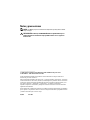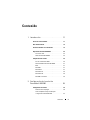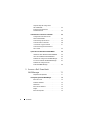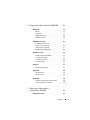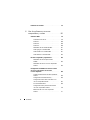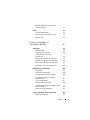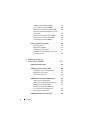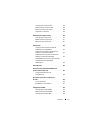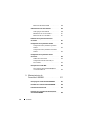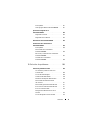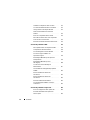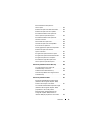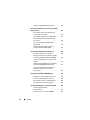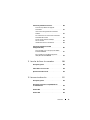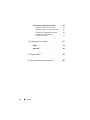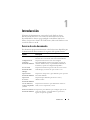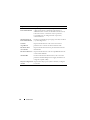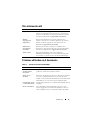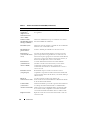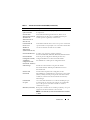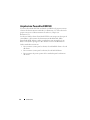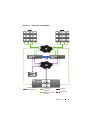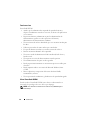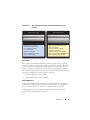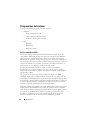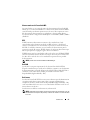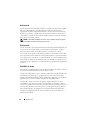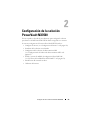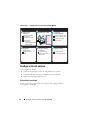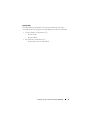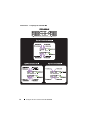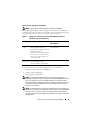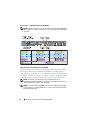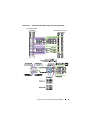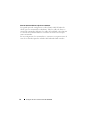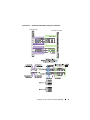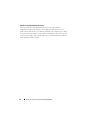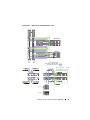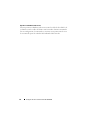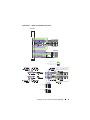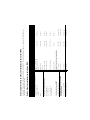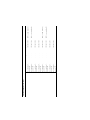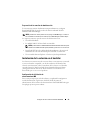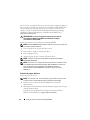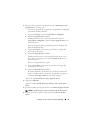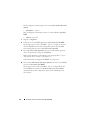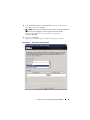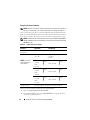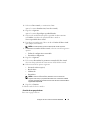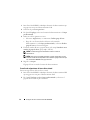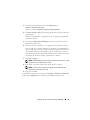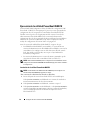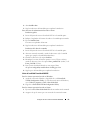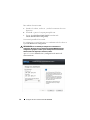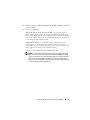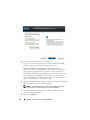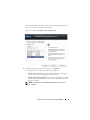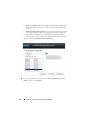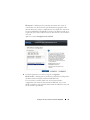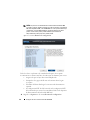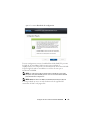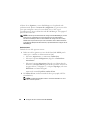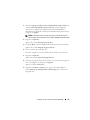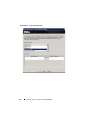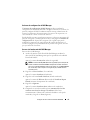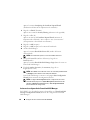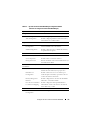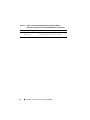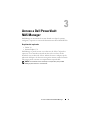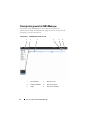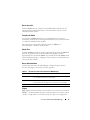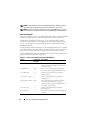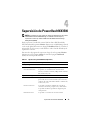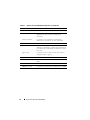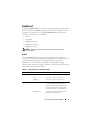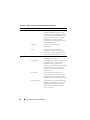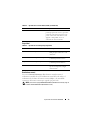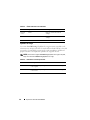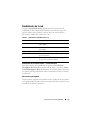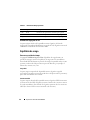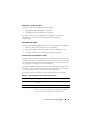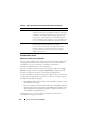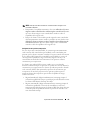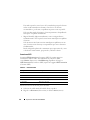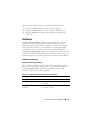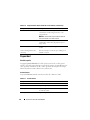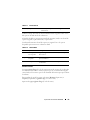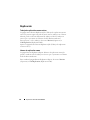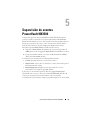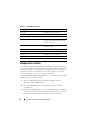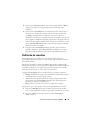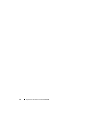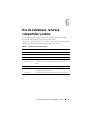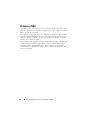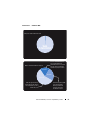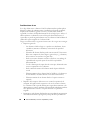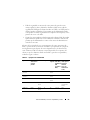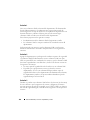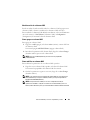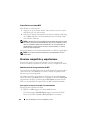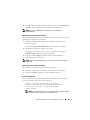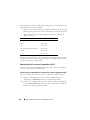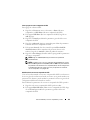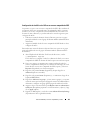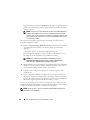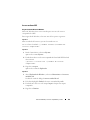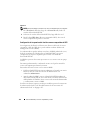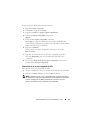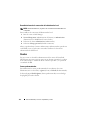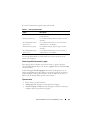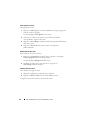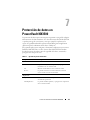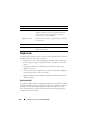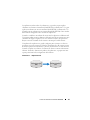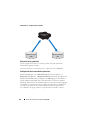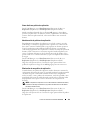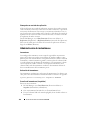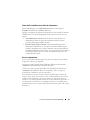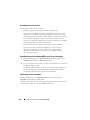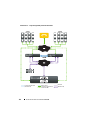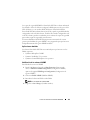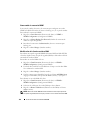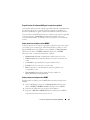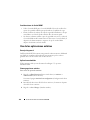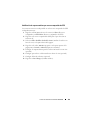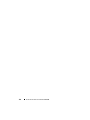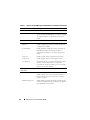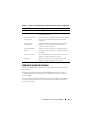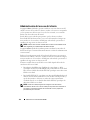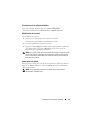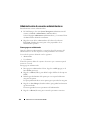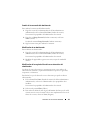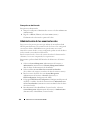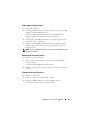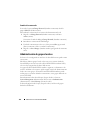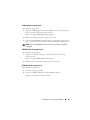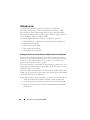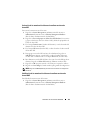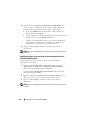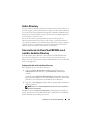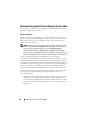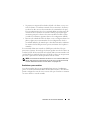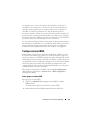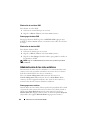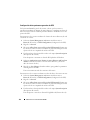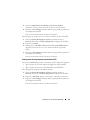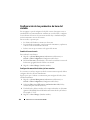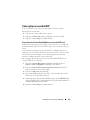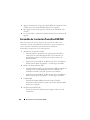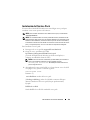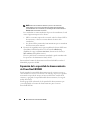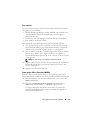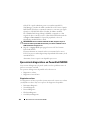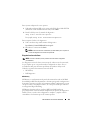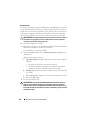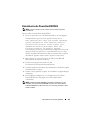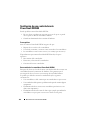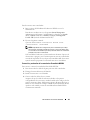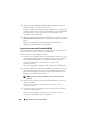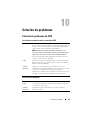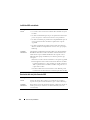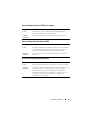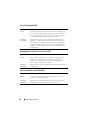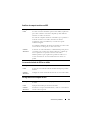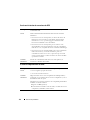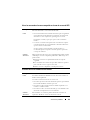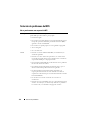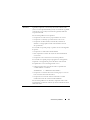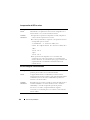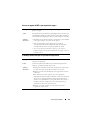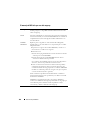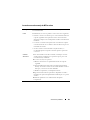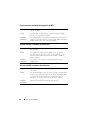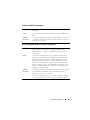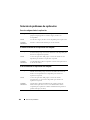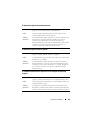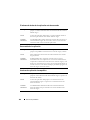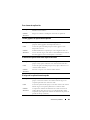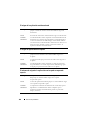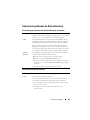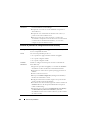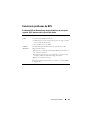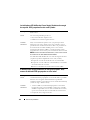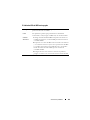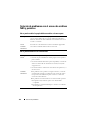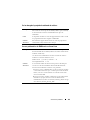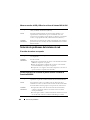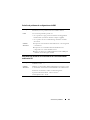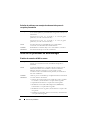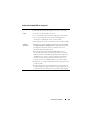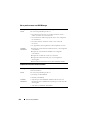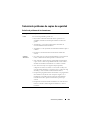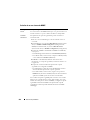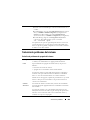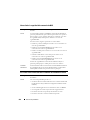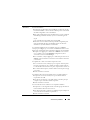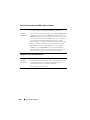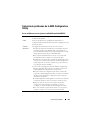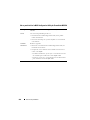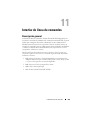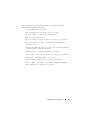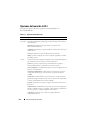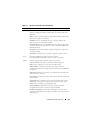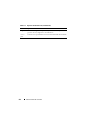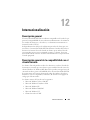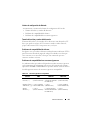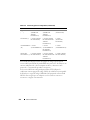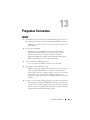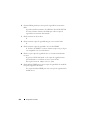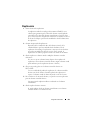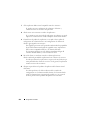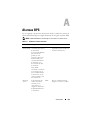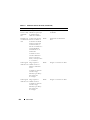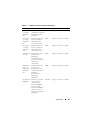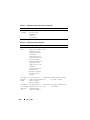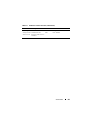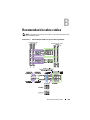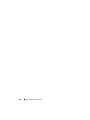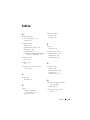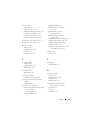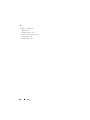Dell PowerVault
Sistema NX3500
Guía del administrador

Notas y precauciones
NOTA:
una NOTA proporciona información importante que le ayudará a utilizar
mejor el equipo.
PRECAUCIÓN:
un mensaje de PRECAUCIÓN indica la posibilidad de que se
produzcan daños en el hardware o haya pérdida de datos si no se siguen las
instrucciones.
____________________
La información contenida en esta publicación puede modificarse sin previo aviso.
© 2012 Dell Inc. Todos los derechos reservados.
Queda estrictamente prohibida la reproducción de estos materiales en cualquier forma sin la
autorización por escrito de Dell Inc.
Marcas comerciales utilizadas en este texto: Dell™, el logotipo de DELL y PowerVault™ son marcas
comerciales de Dell Inc. Microsoft
®
, Windows
®
, Internet Explorer
®
y Windows Server
®
son marcas
comerciales o marcas comerciales registradas de Microsoft Corporation en Estados Unidos y/o en
otros países. Symantec™, NetBackup™ y Backup Exec™ son marcas comerciales de
Symantec Corporation. CommVault
®
y Simpana
®
son marcas comerciales o marcas comerciales
registradas de CommVault.
En esta publicación se pueden usar otras marcas y nombres comerciales para referirse a las entidades
que los poseen o a sus productos. Dell Inc. renuncia a cualquier interés sobre la propiedad de marcas
y nombres comerciales que no sean los suyos.
01/2012 Rev. A02

Contenido
3
Contenido
1 Introducción
. . . . . . . . . . . . . . . . . . . . . .
17
Acerca de este documento
. . . . . . . . . . . . . . .
17
Otra información útil
. . . . . . . . . . . . . . . . . . .
19
Términos utilizados en el documento
. . . . . . . . . .
19
Arquitectura PowerVault NX3500
. . . . . . . . . . . .
22
Funciones clave
. . . . . . . . . . . . . . . . . .
24
Vistas PowerVault NX3500
. . . . . . . . . . . . .
24
Componentes del sistema
. . . . . . . . . . . . . . . .
26
Par de controladoras NAS
. . . . . . . . . . . . .
26
Almacenamiento de PowerVault MD
. . . . . . . .
27
BPS
. . . . . . . . . . . . . . . . . . . . . . . . .
27
Red SAN
. . . . . . . . . . . . . . . . . . . . . .
27
Red interna
. . . . . . . . . . . . . . . . . . . . .
27
Red interna A
. . . . . . . . . . . . . . . . . . . .
28
Red interna B
. . . . . . . . . . . . . . . . . . . .
28
Red LAN o de cliente
. . . . . . . . . . . . . . . .
28
2 Configuración de la solución
PowerVault NX3500
. . . . . . . . . . . . . . . . .
29
Configuración del entorno
. . . . . . . . . . . . . . . .
30
Selección de la topología
. . . . . . . . . . . . . .
30
Cómo completar la Hoja de trabajo de
configuración del sistema NAS
. . . . . . . . . .
42

4
Contenido
Hoja de trabajo de configuración
del sistema NAS
. . . . . . . . . . . . . . . . . .
42
Preparación de la estación
de administración
. . . . . . . . . . . . . . . . . .
45
Instalación de la solución en el bastidor
. . . . . . . .
45
Configuración de la Solución de
almacenamiento MD
. . . . . . . . . . . . . . . .
45
Creación de grupos de discos
. . . . . . . . . . .
46
Creación de discos virtuales
. . . . . . . . . . . .
50
Creación de un grupo de hosts
. . . . . . . . . .
51
Creación de asignaciones de host a
disco virtual
. . . . . . . . . . . . . . . . . . . . .
52
Ejecución de la utilidad PowerVault NASCU
. . . . . .
54
Instalación de la utilidad PowerVault NASCU
. . .
54
Inicio de la utilidad PowerVault NASCU
. . . . . .
55
Asistente de configuración de NAS Manager
. . .
67
Acceso a la Interfaz web del NAS Manager
. . . .
67
Asistente de configuración de
PowerVault NAS Manager
. . . . . . . . . . . . .
68
3 Acceso a Dell PowerVault
NAS Manager
. . . . . . . . . . . . . . . . . . . . .
71
Requisitos del explorador.
. . . . . . . . . . . . .
71
Descripción general de NAS Manager
. . . . . . . . .
72
Barra de acción
. . . . . . . . . . . . . . . . . . .
73
Pestañas de Admin
. . . . . . . . . . . . . . . . .
73
Admin Tree
. . . . . . . . . . . . . . . . . . . . .
73
Barra de herramientas
. . . . . . . . . . . . . . .
73
Página
. . . . . . . . . . . . . . . . . . . . . . . .
73
Barra de búsqueda
. . . . . . . . . . . . . . . . .
74

Contenido
5
4 Supervisión de PowerVault NX3500
. . . .
75
Dashboard
. . . . . . . . . . . . . . . . . . . . . . . .
77
Estado
. . . . . . . . . . . . . . . . . . . . . . . .
77
Capacidad
. . . . . . . . . . . . . . . . . . . . .
79
Rendimiento actual
. . . . . . . . . . . . . . . . .
79
Equilibrio de carga
. . . . . . . . . . . . . . . . .
80
Rendimiento de la red
. . . . . . . . . . . . . . . . . .
81
Rendimiento de la red del
cliente—Lectura/Escritura
. . . . . . . . . . . . .
81
Operaciones por segundo
. . . . . . . . . . . . .
81
Rendimiento agregado de red
. . . . . . . . . . .
82
Equilibrio de carga
. . . . . . . . . . . . . . . . . . .
82
Durante un periodo de tiempo
. . . . . . . . . . .
82
Conexiones de cliente
. . . . . . . . . . . . . . .
83
Consideraciones de uso
. . . . . . . . . . . . . .
84
Conexiones CIFS
. . . . . . . . . . . . . . . . . .
86
Hardware
. . . . . . . . . . . . . . . . . . . . . . . .
87
Estado del componente
. . . . . . . . . . . . . . .
87
Capacidad
. . . . . . . . . . . . . . . . . . . . . . . .
88
Uso del espacio
. . . . . . . . . . . . . . . . . . .
88
Uso de la cuota
. . . . . . . . . . . . . . . . . . .
89
Replicación
. . . . . . . . . . . . . . . . . . . . . . .
90
Trabajos de replicación remotos activos
. . . . . .
90
Informe de replicación remota
. . . . . . . . . . .
90
5 Supervisión de eventos
PowerVault NX3500
. . . . . . . . . . . . . . . . .
91
Búsqueda de eventos
. . . . . . . . . . . . . . . . . .
92

6
Contenido
Definición de consultas
. . . . . . . . . . . . . . . . .
93
6 Uso de volúmenes, recursos
compartidos y cuotas
. . . . . . . . . . . . . . .
95
Volúmenes NAS
. . . . . . . . . . . . . . . . . . . . .
96
Consideraciones de uso
. . . . . . . . . . . . . .
98
Solución 1
. . . . . . . . . . . . . . . . . . . . .
100
Solución 2
. . . . . . . . . . . . . . . . . . . . .
100
Solución 3
. . . . . . . . . . . . . . . . . . . . .
100
Administración de volúmenes NAS
. . . . . . . .
101
Cómo agregar un volumen NAS
. . . . . . . . .
101
Cómo modificar un volumen NAS
. . . . . . . . .
101
Cómo eliminar un volumen NAS
. . . . . . . . .
102
Recursos compartidos y exportaciones
. . . . . . . .
102
Administración de las exportaciones
de NFS
. . . . . . . . . . . . . . . . . . . . . .
102
Administración de los recursos compartidos
de CIFS
. . . . . . . . . . . . . . . . . . . . . .
104
Configuración en FluidFS de las listas de control
de acceso y los permisos en el nivel de
recurso compartido
. . . . . . . . . . . . . . . . . .
106
Cuenta de administrador de almacenamiento
de CIFS
. . . . . . . . . . . . . . . . . . . . . .
106
Configuración de Active Directory
. . . . . . . .
106
Configuración de las ACLs o los SLPs en un
recurso compartido de CIFS
. . . . . . . . . . .
107
Acceso mediante CIFS
. . . . . . . . . . . . . .
109
Configuración de los permisos del nivel de
recursos compartidos de CIFS
. . . . . . . . . .
110
Eliminación de un recurso compartido
de CIFS
. . . . . . . . . . . . . . . . . . . . . .
111

Contenido
7
Restablecimiento de la contraseña del
administrador local
. . . . . . . . . . . . . . . . .
112
Cuotas
. . . . . . . . . . . . . . . . . . . . . . . . . .
112
Cuotas predeterminadas
. . . . . . . . . . . . . .
112
Cuotas específicas de usuario o grupo
. . . . . .
113
Tipos de cuota
. . . . . . . . . . . . . . . . . . .
113
7 Protección de datos en
PowerVault NX3500
. . . . . . . . . . . . . . . .
115
Replicación
. . . . . . . . . . . . . . . . . . . . . . .
116
Replicación NAS
. . . . . . . . . . . . . . . . . .
116
Activación de la replicación
. . . . . . . . . . . .
118
Configuración de un asociado
de replicación
. . . . . . . . . . . . . . . . . . .
118
Cómo añadir una política de replicación
. . . . . .
119
Administración de políticas de replicación
. . . .
119
Eliminación de una política de replicación
. . . . .
119
Cómo quitar un asociado de replicación
. . . . . .
120
Administración de instantáneas
. . . . . . . . . . . .
120
Instantáneas
. . . . . . . . . . . . . . . . . . . .
120
Activación de instantáneas
. . . . . . . . . . . .
120
Creación de instantáneas (sin política)
. . . . . .
120
Cómo añadir o modificar una política
de instantáneas
. . . . . . . . . . . . . . . . . . .
121
Acceso a instantáneas
. . . . . . . . . . . . . . .
121
Restablecimiento de los datos
. . . . . . . . . . .
122
Restablecimiento de un volumen NAS a partir
de una instantánea
. . . . . . . . . . . . . . . . .
122
Eliminación de una instantánea
. . . . . . . . . .
122
Copia de seguridad y restauración de datos
. . . . . .
123
Aplicaciones admitidas
. . . . . . . . . . . . . . .
125

8
Contenido
Habilitación de la asistencia NDMP
. . . . . . .
125
Cómo cambiar la contraseña NDMP
. . . . . . .
126
Modificación de la lista de servidores DMA
. . .
126
Especificación del volumen NAS para la copia
de seguridad
. . . . . . . . . . . . . . . . . . .
127
Cómo mostrar los trabajos activos NDMP
. . . .
127
Cómo terminar un trabajo activo NDMP
. . . . .
127
Consideraciones de diseño NDMP
. . . . . . . .
128
Uso de las aplicaciones antivirus
. . . . . . . . . . .
128
Descripción general
. . . . . . . . . . . . . . .
128
Aplicaciones admitidas
. . . . . . . . . . . . . .
128
Cómo agregar hosts antivirus
. . . . . . . . . .
128
Habilitación de soporte antivirus por recurso
compartido de CIFS
. . . . . . . . . . . . . . . .
129
8 Administración de
PowerVault NX3500
. . . . . . . . . . . . . . . .
131
Administración del sistema
. . . . . . . . . . . . . .
133
Administración del acceso del cliente
. . . . . . . .
134
Visualización de las subredes definidas
. . . . .
135
Modificación de la subred
. . . . . . . . . . . .
135
Cómo quitar una subred
. . . . . . . . . . . . .
135
Administración de usuarios administradores
. . . . .
136
Cómo agregar un administrador
. . . . . . . . .
136
Cambio de la contraseña del administrador
. . .
137
Modificación de un administrador
. . . . . . . .
137
Modificación de las reglas de filtro del
correo electrónico del administrador
. . . . . .
137
Cómo quitar un administrador
. . . . . . . . . .
138
Administración de los usuarios locales
. . . . . . . .
138

Contenido
9
Cómo agregar usuarios locales
. . . . . . . . . .
139
Modificación de usuarios locales
. . . . . . . . .
139
Eliminación de usuarios locales
. . . . . . . . . .
139
Cambio de la contraseña
. . . . . . . . . . . . . .
140
Administración de grupos locales
. . . . . . . . . . .
140
Cómo agregar un grupo local
. . . . . . . . . . .
141
Modificación de un grupo local
. . . . . . . . . .
141
Eliminación de un grupo local
. . . . . . . . . . .
141
Autenticación
. . . . . . . . . . . . . . . . . . . . . .
142
Configuración de una base de datos de
administración de identidades
. . . . . . . . . . .
142
Activación de la autenticación del usuario
mediante una base de datos NIS
. . . . . . . . . .
143
Habilitación de la autenticación del usuario
mediante una base de datos LDAP
. . . . . . . . .
143
Deshabilitación del uso de una base de datos
de administración de identidades
UNIX externa
. . . . . . . . . . . . . . . . . . . .
144
Active Directory
. . . . . . . . . . . . . . . . . . . . .
145
Sincronización de PowerVault NX3500 con el
servidor de Active Directory
. . . . . . . . . . . . . . .
145
Configuración del servicio de
Active Directory
. . . . . . . . . . . . . . . . . .
145
Descripción general de la configuración
de redes
. . . . . . . . . . . . . . . . . . . . . . . . .
146
Acceso al sistema
. . . . . . . . . . . . . . . . .
146
Rendimiento y rutas estáticas
. . . . . . . . . . .
147
Configuración del DNS
. . . . . . . . . . . . . . . . .
149
Cómo agregar servidores DNS
. . . . . . . . . . .
149
Eliminación de servidores DNS
. . . . . . . . . . .
150
Cómo agregar dominios DNS
. . . . . . . . . . . .
150

10
Contenido
Eliminación de dominios DNS
. . . . . . . . . .
150
Administración de las rutas estáticas
. . . . . . . . .
150
Cómo agregar rutas estáticas
. . . . . . . . . .
150
Modificación de una ruta estática
. . . . . . . .
151
Eliminación de una ruta estática
. . . . . . . . .
151
Definición de los protocolos del sistema
de archivos
. . . . . . . . . . . . . . . . . . . . . . .
151
Configuración de los parámetros de CIFS
. . . . . . .
151
Configuración de los parámetros generales
de CIFS
. . . . . . . . . . . . . . . . . . . . . .
152
Configuración de los parámetros avanzados
de CIFS
. . . . . . . . . . . . . . . . . . . . . .
153
Configuración de los parámetros de hora
del sistema
. . . . . . . . . . . . . . . . . . . . . . .
154
Cambio de la zona horaria
. . . . . . . . . . . .
154
Configuración manual de la fecha y la
hora actuales
. . . . . . . . . . . . . . . . . . .
154
Cómo quitar un servidor NTP
. . . . . . . . . . . . .
155
Sincronización de PowerVault NX3500 con
un servidor NTP local
. . . . . . . . . . . . . . .
155
9 Mantenimiento de
PowerVault NX3500
. . . . . . . . . . . . . . . .
157
Cómo apagar el sistema PowerVault NX3500
. . . . .
157
Encendido de la solución PowerVault NX3500
. . . .
158
Instalación del Service Pack
. . . . . . . . . . . . .
159
Expansión de la capacidad de almacenamiento
de PowerVault NX3500
. . . . . . . . . . . . . . . . .
160

Contenido
11
Prerrequisitos
. . . . . . . . . . . . . . . . . . . .
161
Cómo agregar LUNs a PowerVault NX3500
. . . .
161
Ejecución de diagnósticos en
PowerVault NX3500
. . . . . . . . . . . . . . . . . . .
162
Diagnósticos en línea
. . . . . . . . . . . . . . . .
162
Diagnósticos fuera de línea
. . . . . . . . . . . .
163
Reinstalación de PowerVault NX3500
. . . . . . . . . .
165
Sustitución de una controladora de
PowerVault NX3500
. . . . . . . . . . . . . . . . . . .
166
Prerrequisitos
. . . . . . . . . . . . . . . . . . . .
166
Desconexión de la controladora
PowerVault NX3500
. . . . . . . . . . . . . . . . .
166
Extracción y sustitución de la controladora
PowerVault NX3500
. . . . . . . . . . . . . . . . .
167
Conexión de la controladora
PowerVault NX3500
. . . . . . . . . . . . . . . . .
168
10 Solución de problemas
. . . . . . . . . . . . .
169
Solución de problemas de CIFS
. . . . . . . . . . . . .
169
Los clientes no pueden acceder a los
archivos CIFS
. . . . . . . . . . . . . . . . . . . .
169
Acceso de CIFS denegado
. . . . . . . . . . . . .
169
La ACL de CIFS está dañada
. . . . . . . . . . . .
170
Desviación del reloj del cliente de CIFS
. . . . . .
170
Desconexión del cliente de CIFS al
leer archivos
. . . . . . . . . . . . . . . . . . . .
171
Desconexión general del cliente de CIFS
. . . . .
171
Error al iniciar sesión del cliente de CIFS
. . . . .
171
Error de conexión de CIFS
. . . . . . . . . . . . .
172
Denegación de eliminación tras cierre
de CIFS
. . . . . . . . . . . . . . . . . . . . . . .
172
Acceso denegado al archivo de CIFS
. . . . . . .
172

12
Contenido
Conflicto al compartir archivo con CIFS
. . . . .
173
La cuenta de invitado de CIFS no es válida
. . . .
173
Incongruencia en el bloqueo de CIFS
. . . . . .
173
Se alcanzó el máximo de conexiones
de CIFS
. . . . . . . . . . . . . . . . . . . . . .
174
El recurso compartido CIFS no existe
. . . . . .
174
No se ha encontrado el recurso compartido
en la ruta de acceso de CIFS
. . . . . . . . . . .
175
Escritura de CIFS en volumen de sólo lectura
. .
175
Solución de problemas de NFS
. . . . . . . . . . . .
176
No se puede montar una exportación NFS
. . . .
176
La exportación de CIFS no existe
. . . . . . . . .
178
Acceso denegado al archivo de NFS
. . . . . . .
178
Acceso no seguro de NFS a una
exportación segura
. . . . . . . . . . . . . . . .
179
El montaje de NFS falla por las opciones
de exportación
. . . . . . . . . . . . . . . . . .
179
El montaje de NFS falla por error
del netgroup
. . . . . . . . . . . . . . . . . . . .
180
La ruta de acceso de montaje de
NFS no existe
. . . . . . . . . . . . . . . . . . .
181
Funcionamiento restringido del propietario
de NFS
. . . . . . . . . . . . . . . . . . . . . .
182
Escritura de NFS en volumen de
solo lectura
. . . . . . . . . . . . . . . . . . . .
182
Escritura de NFS en volumen de
solo lectura
. . . . . . . . . . . . . . . . . . . .
182
Escritura de NFS en instantánea
. . . . . . . . .
183
Acceso denegado de NFS a un archivo
o directorio
. . . . . . . . . . . . . . . . . . . .
183
Solución de problemas de replicación
. . . . . . . .
184
Error de configuración de la replicación
. . . . .
184
El clúster de destino de la replicación
está ocupado
. . . . . . . . . . . . . . . . . . .
184

Contenido
13
El FS de destino de la replicación
está ocupado
. . . . . . . . . . . . . . . . . . . .
184
El destino de replicación está desactivado
. . . .
185
El destino de replicación no es óptimo
. . . . . . .
185
El volumen de destino de la replicación
está ocupado recuperando espacio
. . . . . . . .
185
El volumen de destino de la replicación
está desconectado
. . . . . . . . . . . . . . . . .
186
Desconexión de la replicación
. . . . . . . . . . .
186
Versiones de replicación incompatibles
. . . . . .
186
Error interno de replicación
. . . . . . . . . . . .
187
Tramas gigantes de replicación bloqueadas
. . . .
187
El destino de replicación no tiene
espacio suficiente
. . . . . . . . . . . . . . . . .
187
El origen de la replicación está ocupado
. . . . .
187
El origen de la replicación está desactivado
. . . .
188
El origen de replicación no es óptimo
. . . . . . .
188
El volumen de origen de la replicación
está ocupado recuperando espacio
. . . . . . . .
188
Solución de problemas de Active Directory
. . . . . .
189
La cuota de grupo de un usuario de
Active Directory no funciona
. . . . . . . . . . . .
189
Autenticación de Active Directory
. . . . . . . . .
189
Solución de problemas de configuración de
Active Directory
. . . . . . . . . . . . . . . . . .
190
Solución de problemas de BPS
. . . . . . . . . . . . .
191
El indicador LED del Backup Power Supply
(Suministro de energía de respaldo - BPS)
muestra una luz fija en color ámbar
. . . . . . . .
191
Los indicadores LED del Backup Power Supply
(Suministro de energía de respaldo - BPS)
parpadean en color verde y ámbar
. . . . . . . . .
192
El Backup Power Supply (Suministro de
energía de respaldo - BPS) muestra un
indicador LED que parpadea en color ámbar
. . .
192

14
Contenido
El indicador LED del BPS está apagado
. . . . .
193
Solución de problemas con el acceso de archivos
NAS y permisos
. . . . . . . . . . . . . . . . . . . .
194
No se puede cambiar la propiedad de un
archivo o de una carpeta
. . . . . . . . . . . . .
194
No se pueden modificar los archivos NAS
. . . .
194
Se ha denegado la propiedad combinada
de archivos
. . . . . . . . . . . . . . . . . . . .
195
Acceso problemático de SMB desde un
cliente Linux
. . . . . . . . . . . . . . . . . . . .
195
Números extraños de UID y GID en los
archivos del sistema NAS de Dell
. . . . . . . .
196
Solución de problemas del sistema de red
. . . . . .
196
El servidor de nombres no responde
. . . . . . .
196
Clientes específicos de la subred no pueden
acceder al sistema de PowerVault NX3500
. . .
196
Solución de problemas de configuraciones
de DNS
. . . . . . . . . . . . . . . . . . . . . .
197
Determinación del IQN de las controladoras
de PowerVault NX3500 mediante la CLI
. . . . .
197
Solución de problemas con mensajes de
advertencia de pausa de recepción
y transmisión
. . . . . . . . . . . . . . . . . . .
198
Solución de problemas de NAS Manager
. . . . . . .
198
El tablero de controles de NAS se retrasa
. . . .
198
La hora del sistema NAS es incorrecta
. . . . .
199
No se puede conectar con NAS Manager
. . . .
200
Pantalla de inicio de sesión en blanco
. . . . . .
200
Solución de problemas de copias de seguridad
. . .
201
Solución de problemas de
las instantáneas
. . . . . . . . . . . . . . . . . .
201
Solución de un error interno de NDMP
. . . . . .
202

Contenido
15
Solución de problemas del sistema
. . . . . . . . . . .
203
Solución de problemas de apagado
del sistema
. . . . . . . . . . . . . . . . . . . . .
203
Infracción de la seguridad del contenedor
de NAS
. . . . . . . . . . . . . . . . . . . . . . .
204
Se reciben varios errores durante el formateo
del sistema de archivos
. . . . . . . . . . . . . .
204
Asociación de nombres de LUNs a
discos virtuales
. . . . . . . . . . . . . . . . . . .
206
Identificación de las controladoras
. . . . . . . .
206
Solución de problemas de la NAS
Configuration Utility
. . . . . . . . . . . . . . . . . . .
207
Se ha recibido un error al ejecutar la utilidad
PowerVault NASCU
. . . . . . . . . . . . . . . . .
207
No se puede iniciar la NAS Configuration
Utility de PowerVault NX3500
. . . . . . . . . . . .
208
11 Interfaz de línea de comandos
. . . . . . .
209
Descripción general
. . . . . . . . . . . . . . . . . . .
209
Cómo obtener acceso a la CLI
. . . . . . . . . . . . . .
210
Opciones del menú de la CLI
. . . . . . . . . . . . . .
212
12 Internacionalización
. . . . . . . . . . . . . . .
215
Descripción general
. . . . . . . . . . . . . . . . . . .
215
Descripción general de la compatibilidad con
el cliente Unicode
. . . . . . . . . . . . . . . . . . . .
215
Clientes NFS
. . . . . . . . . . . . . . . . . . . . . . .
216
Clientes CIFS
. . . . . . . . . . . . . . . . . . . . . . .
216

16
Contenido
Parámetros de configuración de Unicode
. . . . . . .
216
Límites de configuración de Unicode
. . . . . . .
217
Tamaño del archivo y nombre del directorio
. . . .
217
Problemas de compatibilidad de clientes
. . . . .
217
Problemas de compatibilidad con
caracteres japoneses
. . . . . . . . . . . . . . .
217
13 Preguntas frecuentes
. . . . . . . . . . . . . .
219
NDMP
. . . . . . . . . . . . . . . . . . . . . . . . . .
219
Replicación
. . . . . . . . . . . . . . . . . . . . . . .
221
A Alarmas BPS
. . . . . . . . . . . . . . . . . . . . .
223
B Recomendación sobre cables
. . . . . . . .
229

Introducción
17
Introducción
El sistema de almacenamiento conectado a la red (NAS) en clúster
Dell PowerVault NX3500 es una solución de almacenamiento de alta
disponibilidad. La solución agrega múltiples controladoras NAS en un
clúster y las presenta a clientes de UNIX, Linux y Microsoft Windows como
servidor de archivos virtual.
Acerca de este documento
Este documento proporciona información sobre las funciones disponibles para
el administrador de almacenamiento. Se organiza de la siguiente manera
.
Capítulo Descripción
Introducción Proporciona información sobre la arquitectura y las
funciones de la solución de clúster PowerVault NX3500.
Configuración de
la solución
PowerVault NX3500
Proporciona instrucciones sobre cómo configurar
PowerVault NX3500, las diversas topologías y opciones de
cableado. También incluye un procedimiento detallado de
instalación y opciones de configuración disponibles.
Acceso a Dell
PowerVault NAS
Manager
Proporciona información general sobre la consola web de
NAS Manager y instrucciones para acceder a esta.
Supervisión de
PowerVault NX3500
Proporciona descripciones y procedimientos para supervisar
PowerVault NX3500.
Supervisión
de eventos
PowerVault NX3500
Proporciona procedimientos para buscar eventos y
definir consultas.
Uso de volúmenes,
recursos compartidos
y cuotas
Proporciona instrucciones para administrar volúmenes
NAS, recursos compartidos y cuotas.
Protección de datos en
PowerVault NX3500
Proporciona procedimientos para configurar opciones de
protección de datos, como instantáneas, replicación y
agente de copias de seguridad.

18
Introducción
Administración de
PowerVault NX3500
Proporciona procedimientos y descripciones sobre la
configuración inicial, la información del sistema, la
administración de usuarios, la administración de licencia,
la hora del sistema, el sistema de red, los protocolos,
la autentificación, la configuración de supervisión y
el mantenimiento.
Mantenimiento de
PowerVault NX3500
Contiene procedimientos para apagar, encender, actualizar
y ejecutar diagnósticos.
Solución
de problemas
Proporciona información sobre cómo solucionar los
problemas de la solución de almacenamiento NAS.
Interfaz de línea
de comandos
Proporciona información básica para utilizar PowerVault
NX3500 CLI.
Internacionalización Proporciona información sobre la compatibilidad unicode
en PowerVault NX3500.
Alarmas BPS Contiene información adicional sobre cómo solucionar
problemas del Dell Backup Power Supply (Suministro de
energía de respaldo - BPS).
Hoja de configuración
de NAS
Proporciona la hoja que le ayudará a instalar y configurar
la solución.
Capítulo Descripción

Introducción
19
Otra información útil
Términos utilizados en el documento
Documento Descripción
Guía de introducción
Proporciona información general sobre las características del
sistema, la configuración de la solución y las especificaciones
técnicas. Este documento se proporciona junto con el sistema
y también está disponible en
support.dell.com/manuals
.
Manual
del propietario
del hardware
Proporciona información acerca de las funciones de la
solución y describe cómo solucionar problemas del sistema e
instalar o sustituir componentes. Este documento está
disponible en support.dell.com/manuals.
Instrucciones
de instalación
en bastidor
Describe cómo instalar el sistema en un bastidor. Este
documento se proporciona junto con la solución del bastidor
y también está disponible en support.dell.com/manuals.
Ayuda en línea Proporciona información sobre cómo configurar y
administrar NAS Manager. La ayuda en línea está integrada
en el sistema y se puede acceder a ella desde NAS Manager.
Tabla 1-1. Términos del sistema PowerVault NAS
Cláusula Descripción
Suministro
de alimentación
de respaldo
Proporciona energía de la batería de respaldo en caso de
producirse un corte del suministro eléctrico.
VIP de acceso
de cliente
Direcciones IP virtuales que utilizan los clientes para acceder a
los recursos compartidos CIFS y a las exportaciones NFS
alojadas en un sistema PowerVault NAS. El sistema PowerVault
NAS admite el acceso de varios clientes Virtual IP (VIPs).
Controladora (nodos
o controladora NAS)
Servidor NAS instalado con el software Dell Fluid File System
(FluidFS).
Par de controladoras Dos controladoras NAS configuradas como pares en un
sistema agrupado en clúster PowerVault NAS. Los datos en
caché se duplican entre las controladoras NAS emparejadas.

20
Introducción
Data Management
Application
(Aplicación de
administración de
datos - DMA)
También conocido como el Servidor de aplicaciones de copias
de seguridad.
Dell PowerVault
Modular Disk Storage
Manager (MDSM)
Software de administración que se suministra con la matriz
PowerVault MD32x0i o MD36x0i.
Fluid File System Software de sistema de archivos escalable de alto rendimiento
instalado en las controladoras NAS.
Identificador de
puerto de host
Id. única utilizada para identificar los hosts de una red.
Red interna A
(conexión del mismo
nivel)
La red interna de PowerVault NX3500 está compuesta de dos
puertos independientes Gigabit Ethernet. La red interna es la
infraestructura para la agrupación en clúster PowerVault NX3500,
que incluye el supervisor de latido, la transferencia de datos y la
información de duplicación entre las controladoras.
Red interna B
(administración
interna o IPMI)
La red de administración interna PowerVault NX3500
(también conocida como red interna b) conecta ambas
controladoras. Todas las funciones y reinicios de la
controladora relacionados con la administración se llevan a
cabo en esta red.
Red LAN o cliente
(red principal)
Red mediante la que los clientes acceden a los recursos
compartidos o exportaciones NAS. El sistema PowerVault NAS
está conectado al entorno IT del cliente y a los clientes NAS que
utilicen esta red.
Bloque de
almacenamiento NAS
Los discos virtuales creados en las matrices de
almacenamiento PowerVault MD32x0i o MD36x0i dedicadas
al sistema PowerVault NX3500.
Volumen NAS
(contenedor o
volumen virtual NAS)
Volumen virtualizado que consume espacio de almacenamiento
en el bloque de almacenamiento NAS. Los administradores
pueden crear recursos compartidos CIFS y exportaciones NFS
en un volumen NAS y compartirlos con usuarios autorizados.
Un sistema PowerVault NAS admite diversos volúmenes NAS.
Replicación NAS Replicación entre dos sistemas PowerVault NAS o entre dos
volúmenes NAS.
Tabla 1-1. Términos del sistema PowerVault NAS (continuación)
Cláusula Descripción

Introducción
21
Asociados de
replicación NAS
Sistemas PowerVault NAS que participan en una actividad
de replicación.
Network Data
Management Protocol
(Protocolo de
administración de
datos de red)
El Network Data Management Protocol (Protocolo de
administración de datos de red - NDMP) utilizado para
realizar copias de seguridad y restauraciones.
Controladora del
mismo nivel
Controladora NAS del mismo nivel con la que una controladora
específica NAS está emparejada en un sistema PowerVault NAS.
Módulo de
alimentación
(unidad de la batería)
Una de las unidades de la batería en un BPS.
PowerVault MD3xx0i Se refiere a las soluciones de almacenamiento
PowerVault MD3200i, MD3220i, MD3600i, MD3620i iSCSI.
PowerVault NAS
Configuration Utility
(Utilidad de
configuración NAS
PowerVault - NASCU)
Asistente para la configuración utilizado para detectar y
configurar inicialmente un sistema PowerVault NAS.
Esta utilidad sólo se utiliza para la configuración inicial.
NAS Manager Interfaz de usuario basada en web, parte del software
PowerVault NX3500, utilizada para administrar el sistema
PowerVault NAS.
Sistema NAS
PowerVault
Servidor NAS completamente configurado, de alta
disponibilidad y escalabilidad, que proporciona servicios NAS
(CIFS y/o NFS), formado por un par de controladoras NAS,
un BPS, un subsistema de almacenamiento PowerVault y
NAS Manager.
Controladora
en espera
Un servidor NAS instalado con el software FluidFS pero que
no forma parte de un clúster. Por ejemplo, una controladora
nueva o de repuesto de la fábrica de Dell se considera
controladora en espera.
Red SAN (red iSCSI) Red que lleva el tráfico de nivel de bloque (iSCSI) y a la que el
subsistema de almacenamiento está conectado.
NOTA:
se recomienda que esta red esté aislada de la red LAN
o cliente.
Tabla 1-1. Términos del sistema PowerVault NAS (continuación)
Cláusula Descripción

22
Introducción
Arquitectura PowerVault NX3500
El sistema PowerVault NX3500 combinado con MD3xxxi le proporciona una
solución de almacenamiento unificado (ver Ilustración 1-1). Esta solución le
proporciona acceso al almacenamiento de archivos y bloque (ver
Ilustración 1-2).
La solución NAS en clúster PowerVault NX3500 está compuesta de un par de
controladoras y de la matriz de almacenamiento Modular Disk (MD)
PowerVault iSCSI. Además, ambas controladoras están protegidas por un
BPS, lo cual ayuda a proteger los datos durante un error de alimentación.
Cada controladora cuenta con:
• Dos conexiones (cuatro para la solución) a la red LAN del cliente o a la red
del cliente.
• Dos conexiones (cuatro para la solución) a la red SAN del cliente.
• Dos conexiones de punto a punto de la controladora para la red interna
del clúster.

Introducción
23
Ilustración 1-1. Arquitectura PowerVault NX3500
Conexión del mismo
nivel (Red A interna)
Red de cliente
Conexión de
administración desde
matriz MD
Red iSCSI
Red interna B

24
Introducción
Funciones clave
PowerVault NX3500:
• Ayuda a que los administradores expandan la capacidad existente y
mejoren el rendimiento cuando sea necesario, sin afectar a las aplicaciones
o a los usuarios.
• Proporciona funciones administrativas para los administradores de
almacenamiento que lleven a cabo operaciones del sistema y
administración de almacenamiento cotidianas.
• Tiene un sistema de archivos distribuido, que crea una única interfaz para
los datos.
• Utiliza un procesador de cuatro núcleos por controladora.
• Es capaz de almacenar terabytes en un único sistema de archivos.
• Permite un aumento dinámico de la capacidad.
• Tiene una consola de administración NAS centralizada, fácil de usar y
basada en web.
• Tiene puesta en servicio de almacenamiento virtual a petición.
• Tiene administración de espacio en disco granular.
• Puede proporcionar instantáneas en un momento preciso accesibles para
el usuario.
• Puede compartir archivos con usuarios de Microsoft Windows, Linux
y UNIX.
• Ofrece replicación y recuperación de desastres de forma flexible,
automatizada y en línea.
• Tiene supervisión de rendimiento y planificación de capacidad integradas.
Vistas PowerVault NX3500
Puede acceder a PowerVault NX3500 como cliente o administrador en
función de los privilegios de acceso de los que disponga.
NOTA:
se recomienda no intentar iniciar sesión en CLI y NAS Manager al
mismo tiempo.

Introducción
25
Ilustración 1-2. Almacenamiento a nivel de archivos y Almacenamiento a nivel
de bloque
Vista cliente
Para el cliente, PowerVault NX3500 se presenta como un único servidor de
archivos con un único sistema de archivos, dirección IP y nombre. El sistema
de archivos global de PowerVault NX3500 proporciona servicio a todos los
usuarios de manera simultánea sin restricciones en el rendimiento. Ofrece a
los usuarios finales la libertad de conectarse a PowerVault NX3500 utilizando
los protocolos NAS de su sistema operativo respectivo.
• Protocolo NFS para usuarios UNIX.
• Protocolo CIFS para usuarios Windows.
Vista administrador
Como administrador, puede utilizar CLI o NAS Manager para configurar o
modificar la configuración del sistema, como por ejemplo, la configuración
de protocolos, la adición de usuarios y el establecimiento de permisos.
NAS Manager ofrece acceso al funcionamiento del sistema, utilizando
exploradores de internet convencionales.
Utililidad NX3500 NAS Configuration Utility
NAS Manager
Administración de archivos Administración de bloques
Modular DIsk Configuration Utility
Modular Disk Storage Manager
Instalación basada en asistente
Configurar dirección IP de red NAS
Crear y administrar volúmenes y
recursos compartidos
Supervisión de rendimiento
Configurar instantáneas y replicación
Copias de seguridad NDMP
Configurar matriz de almacenamiento iSCSI
Asignar discos virtuales
Supervisar y administrar estado del
componente, capacidad, host,
asignaciones, matrices y discos virtuales
Aprovisionar almacenamiento iSCSI MD para NAS
Definir host de NAS en matriz iSCSI MD

26
Introducción
Componentes del sistema
El sistema PowerVault NX3500 está compuesto por:
• Hardware
– Par de controladoras NAS
– Almacenamiento MD PowerVault
– Suministro de energía de respaldo
•Red
– Red SAN
– Red interna
– Red LAN o cliente
Par de controladoras NAS
La solución NAS en clúster PowerVault NX3500 está compuesta por dos
controladoras NAS configuradas como par. Esta configuración redundante
garantiza que no existirá ningún único punto de error. Las controladoras
administran el equilibrio de carga de las conexiones del cliente, administran
las operaciones de lectura-escritura, realizan el almacenamiento en caché y se
conectan en interfaz con servidores y estaciones de trabajo. El clúster y sus
redes internas se consolidan por medio de una IP virtual.
El software PowerVault NX3500 se instala en ambas controladoras.
El software es un paquete completo, que consta de un sistema operativo,
administración de volumen, sistema de archivos distribuido y tecnología de
agrupación en clúster.
Las operaciones de lectura-escritura se realizan mediante una RAM
(NVRAM) duplicada, no volátil. La duplicación de datos en caché entre las
controladoras NAS emparejadas, asegura una respuesta rápida a las peticiones
de los clientes, manteniendo la integridad completa de los datos. Los datos de
la caché al almacenamiento permanente se transfieren de forma asíncrona,
mediante esquemas optimizados de colocación de datos.
Cada controladora está equipada con 12 GB de RAM, la mayoría de los cuales se
utilizan para el almacenamiento en la caché. El sistema de archivos utiliza la
caché de forma eficiente para proporcionar escrituras y lecturas rápidas y fiables.
La escritura o la modificación de archivos se produce primero en la caché.
Los datos se duplican a la caché de la controladora del mismo nivel. Esta
función asegura que todas las transacciones se dupliquen y protejan.

Introducción
27
Almacenamiento de PowerVault MD
Las controladoras se conectan a la matriz de almacenamiento PowerVault MD
iSCSI, que es un subsistema RAID. Los subsistemas de almacenamiento RAID
están diseñados para eliminar puntos únicos de error. Cada componente activo
del subsistema de almacenamiento es redundante y de intercambio directo.
La solución admite configuraciones RAID típicas como RAID 1, RAID 5, RAID 6
y RAID 10.
BPS
El BPS suministra alimentación continua a las controladoras. Cada
controladora recibe alimentación desde un BPS exclusivo y desde la red
eléctrica. Normalmente, las controladoras supervisan el estado de la batería
del PBS, el cual debe mantener un nivel mínimo de alimentación para la
operación normal del sistema. El BPS dispone de suficiente alimentación por
batería para permitir el apagado seguro de las controladoras.
El BPS permite que las controladoras utilicen la caché como NVRAM. El BPS
ofrece la solución de clúster durante un tiempo suficiente para escribir todos
los datos de la caché al disco si la controladora experimenta una pérdida
de alimentación.
NOTA:
puede ver los eventos de BPS en NAS Manager.
Red SAN
La red SAN es una parte importante de la solución PowerVault NX3500.
El par de controladoras que reside en la red SAN se comunica con el subsistema
de almacenamiento por medio del protocolo iSCSI. El PowerVault NX3500 se
comunica con las redes SANa y SANb, presentando un diseño de alta
disponibilidad (High Availability - HA).
Red interna
La solución PowerVault NX3500 necesita una red interna para la administración
y transferencia de datos punto a punto. Para conseguir una distribución
completa de los datos y mantener la alta disponibilidad (High Availability - HA),
cada controladora debe tener acceso a su controladora del mismo nivel. La red
interna alcanza su objetivo.
La red interna se clasifica en red interna A y red interna B.
NOTA:
asegúrese de que las direcciones IP que asigne a la red interna A y a la red
interna B sean de un espacio IP privado y no entren en conflicto con otras subredes
en su red.

28
Introducción
Red interna A
La red interna A de PowerVault NX3500 se compone de dos puertos Gigabit
Ethernet independientes. La red interna es la infraestructura para la
agrupación en clúster PowerVault NX3500, e incluye supervisión de latido,
transferencia de datos y duplicación de información entre las cachés de las
controladoras. La red interna también distribuye datos de manera uniforme
por todos los LUNs del sistema.
NOTA:
la red interna A también se conoce como conexiones de punto a punto.
La red utiliza conexiones de cable punto a punto.
Red interna B
La red interna B es la red de administración interna PowerVault NX3500 que
se conecta al conmutador SAN y conecta ambas controladoras. Todas las
funciones relacionadas con la administración se realizan en esta red.
En el supuesto de que las controladoras perdieran comunicación entre ellas
pero continuaran funcionando de manera independiente (conocido también
como la situación “split-brain” [“cerebro dividido”]), la red de administración
PowerVault restablecería automáticamente la controladora sospechosa. Esto
evita la situación “split brain” (“cerebro dividido”) y garantiza la integridad de
los datos.
Red LAN o de cliente
Después de la configuración inicial, una dirección IP virtual (VIP) conecta el
sistema PowerVault NX3500 a la red de cliente o LAN.
La dirección VIP permite que los clientes accedan a PowerVault NX3500 como
entidad única, de modo que se proporciona acceso al sistema de archivos.
Permite a PowerVault NX3500 realizar equilibrio de carga entre controladoras y
garantiza que el servicio continúe aunque una controladora falle.
La red LAN o cliente consta de dos puertos Gigabit Ethernet en cada
controladora, que están conectados a conmutadores de red LAN o cliente.
La solución puede tener un máximo de cuatro direcciones VIP que sirven el
sistema. Para obtener más información, ver “Configuración de la solución
PowerVault NX3500” en la página 29. La solución PowerVault NX3500 se
administra utilizando la red de cliente o LAN en la dirección VIP de la
Administración NAS.

Configuración de la solución PowerVault NX3500
29
Configuración de la solución
PowerVault NX3500
En este capítulo se describe el procedimiento para configurar la solución
para clústeres de Dell PowerVault NX3500 NAS e integrarla en su entorno.
La correcta configuración del sistema PowerVault NX3500 incluye:
• Configurar el entorno (ver “Configuración del entorno” en la página 30).
• Instalación de la solución en un bastidor.
• Configuración de la solución de almacenamiento MD
(ver “Configuración de la Solución de almacenamiento MD” en la
página 45).
• Instalar y ejecutar la utilidad de configuración PowerVault NAS
(ver “Ejecución de la utilidad PowerVault NASCU” en la página 54).
• Inicialización del sistema de archivos.
• Utilización del sistema.

30
Configuración de la solución PowerVault NX3500
Ilustración 2-1. Configuración de la solución PowerVault NX3500
Configuración del entorno
Para configurar el entorno:
1
Seleccione la topología y efectúe el cablegrafiado de la solución.
2
Complete la Hoja de trabajo de configuración del sistema NAS.
3
Prepare su estación de administración.
Selección de la topología
La selección de la topología implica la selección de la topología MD y la
topología del conmutador.
Configuración
del entorno
Seleccionar topología
del conmutador
Completar hoja de trabajo
Preparar estación
de administración
Comprobar dirección IPv6
Instalar software
Bastidor, pila y cable Configurar
almacenamiento
Utilizar sistemaInicializar sistema
de archivos
Utilidad de
configuración
Crear grupos de host, discos
virtuales, y asignarlos juntos
Completar el paso final
durante el paso 5
Ejecutar PowerVault
NASCU
Completar pasos de
inicialización en interfaz
admin de web
Crear volúmenes NAS,
recursos compartidos CIFS

Configuración de la solución PowerVault NX3500
31
Topología MD
La matriz MD está equipada de ocho puertos distribuidos por las dos
controladoras. Puede configurar la matriz MD para la solución utilizando:
• Cuatro subredes (ver Ilustración 2-2)
– Dos para NAS
– Dos para Block
• Dos subredes (ver Ilustración 2-2)
– Proporciona servicio a NAS y Block

32
Configuración de la solución PowerVault NX3500
Ilustración 2-2. La Topología de conmutador MD

Configuración de la solución PowerVault NX3500
33
Selección de la topología de conmutador
NOTA:
la opción de dos subredes también se utilizará para MD36xxi.
PowerVault NX3500 admite cuatro topologías de conmutador. Las topologías se
muestran en la Tabla 2-1 junto con sus ventajas e inconvenientes. Seleccione la
topología idónea para su entorno y cablegrafíe según sea necesario.
Tabla 2-1. Topologías de conmutador para PowerVault NX3500 en opciones no
redundantes y de alta disponibilidad
Se recomienda tener la siguiente configuración en su conmutador:
• Portfast de árbol de expansión (obligatorio)
• Control de flujo (obligatorio)
• Tramas gigantes (9000 MTU)
NOTA:
los conmutadores Dell PowerConnect necesitan ser configurados a
9216 MTU o superior para poder acceptar tramas de tamaño 9000 MTU. Es posible
que los conmutadores que no sean de Dell necesiten una configuración MTU
diferente para tamaños similares de tramas. Para obtener más información sobre la
configuración MTU en conmutadores que no sean de Dell, consulte el manual
específico al conmutador.
NOTA:
las tramas gigantes y los valores de configuración del control de flujo son
obligatorios en todos los puertos utilizados únicamente por la PowerVault NX3500 y
el acceso a archivos, para la configuración de puerto sobre el uso de bloques,
consulte la guía del usuario de la matriz para establecer una configuración óptima
del rendimiento.
Topología Descripción Alta
disponibilidad
No redundante
Dedicated
SAN
Esta topología aprovecha las
mejore prácticas del sector
relacionadas con iSCSI y separa el
tráfico de la SAN y la
LAN/Cliente. Los cables de cliente
se conectan a un conmutador de
cliente y los cables de SAN, a un
conmutador SAN.
Ilustración 2-4
(recomendado)
Ilustración 2-5
Solución
todo en uno
Una topología básica donde los
cables de SAN y cliente se
conectan al mismo conmutador.
Ilustración 2-6 Ilustración 2-7

34
Configuración de la solución PowerVault NX3500
Ilustración 2-3. Cablegrafiado NIC del nodo NX3500
NOTA:
consulte la Ilustración 2-3 para conectar los puertos PowerVault NX3500 y
MD al conmutador correcto para obtener la solución práctica recomendada en la
opción HA.
Solución práctica recomendada en la opción HA
La solución práctica recomenda es tener el tráfico SAN aislado de la LAN o
del tráfico de cliente con conmutadores redundantes para HA. Todos los
cables del cliente se dividen entre los conmutadores de cliente redundantes y
los cables de red SAN o de red interna se dividen entre los conmutadores SAN
redundantes. Las conexiones de mismo nivel siempre están concatenadas.
NOTA:
para obtener recomendaciones sobre el cablegrafiado de las
implementaciones de la serie MD que no disponen de conmutadores apilados, ver
“Recomendación sobre cables” en la página 229.
NOTA:
la solución PowerVault NX3500 prevé que sólo se utilizarán dos subredes
(puertos iSCSI) por controladora MD. Los otro cuatro puertos son dedicados para
los dispositivos de bloque.

Configuración de la solución PowerVault NX3500
35
Ilustración 2-4. Solución Dedicated SAN en la Opción de alta disponibilidad
Conmutadores de cliente
Conmutadores SAN
Controladora0
Controladora1
MD32xx0i

36
Configuración de la solución PowerVault NX3500
Solución Dedicated SAN en la Opción no redundante
La segunda opción de configuración es aislar el tráfico SAN del tráfico de
cliente, pero sin conmutadores redundantes. Todos los cables de cliente se
conectan al conmutador de cliente y los cables de la red SAN o de red interna
se conectan al conmutador SAN. Las conexiones de mismo nivel siempre
están concatenadas.
En esta configuración, los conmutadores se convierten en un punto único de
error. Se recomienda separar las subredes SAN utilizando LANs virtuales.

Configuración de la solución PowerVault NX3500
37
Ilustración 2-5. Solución Dedicated SAN en la Opción no redundante
Conmutador SAN
Conmutador de cliente
Controladora0
Controladora1
MD32xx0i

38
Configuración de la solución PowerVault NX3500
Opción de alta disponibilidad todo en uno
En la opción de alta disponibilidad todo en uno, los conmutadores
redundantes alojan tanto el tráfico de red SAN o de red interna como el
tráfico de la red de cliente. Los cables de red SAN o de red interna y los cables
de cliente se dividen entre los conmutadores redundantes. Las conexiones de
mismo nivel siempre están concatenadas. Se recomienda separar las subredes
SAN utilizando LANs virtuales.

Configuración de la solución PowerVault NX3500
39
Ilustración 2-6. Opción de alta disponibilidad todo en uno
Red interna A
Red interna B
VIP de acceso de cliente….10.10.1.100
VIP de administración…10.10.1.200
Conexiones de cliente
Conexiones de mismo nivel
Red interna y conexiones SAN
Controladora0
Controladora1
MD32xx0i

40
Configuración de la solución PowerVault NX3500
Opción sin redundancia todo en uno
En una opción sin redundancia todo en uno, tanto los cables de la red SAN o de
red interna como los cables del cliente están conectados al mismo conmutador.
En esta configuración, el conmutador se convierten en un punto único de error.
Se recomienda separar las subredes SAN utilizando LANs virtuales.

Configuración de la solución PowerVault NX3500
41
Ilustración 2-7. Opción sin redundancia todo en uno
Conexiones de cliente
Conexiones de red interna y SAN
Conexiones del mismo
VIP de acceso de cliente… .10.10.1.
VIP de administración… 10.10.1.200
Red interna A
Red interna B
Conmutador
MD32xx0i
Controladora1
Controladora0

Cómo completar la Hoja de trabajo de configuración del sistema NAS
La Hoja de trabajo de configuración del sistema NAS le asistirá durante el proceso general de instalación y
configuración de la solución.
Hoja de trabajo de configuración del sistema NAS
Utilidad PowerVault NAS Configuration Utility Asignación de IP del clúster NAS
Información solicitada Valor Función IP IP asignadas Ejemplo de IP Conexiones físicas
Identificación de matriz de almacenamiento Subred 1—Red principal
IP de descubrimiento
de MD
VIP de administración
NAS
. . . 10.10.1.200 Cliente
MTU VIP de acceso
de cliente
. . . 10.10.1.100 Cliente
Detección de la controladora NX3500
Controladora 0 IP . . . 10.10.1.201 Cliente
Dirección MAC de
la controladora 0
Controladora 1 IP . . . 10.10.1.202 Cliente
Dirección MAC de
la controladora 1
Máscara de subred . . . 255.255.255.0 Cliente
Puerta de enlace . . . 10.10.1.1 Cliente
Identificación del servidor NAS Subred 2— Grupo 1 de red interno/privado
Nombre del clúster NAS IP a0 interna . . . 172.168.1.1 Interno o par
Resultados de la utilidad PowerVault NAS
Configuration Utility
IP a1 interna . . . 172.168.1.2 Interno o par
Controladora 0 IQN NAS IP a2 interna . . . 172.168.1.3 Interno o par
Controladora 1 IQN NAS IP a3 interna . . . 172.168.1.4 Interno o par

NOTA:
utilice los IQNs registrados de la
PowerVault NAS Configuration Utility (Utilidad de
configuración NAS PowerVault - NASCU) para
completar su configuración de asignaciones en el
almacenamiento de back-end de MD3xx0i.
Máscara de subred . . . 255.255.255.0 Interno o par
Lista de verificación de la configuración del entorno
Subred 3—Grupo 1 de red interno o privado
Estación de administración:
• Compruebe que IPv6 esté activado
• Instale la utilidad NASCU de PowerVault
Cambie la topología
Determine el cambio de topología deseado de una
de las configuraciones siguientes:
• Solución Dedicated SAN en la Opción de
alta disponibilidad
• Solución Dedicated SAN en la Opción de
alta disponibilidad
• Opción de alta disponibilidad todo en uno
• Opción sin redundancia todo en uno
IP b0 interna . . . 172.168.2.1 Interno o par
IP b1 interna . . . 172.168.2.2 Interno o par
IP b2 interna . . . 172.168.2.3 Interno o par
IP b3 interna . . . 172.168.2.4 Interno o par
Máscara de subred . . . 255.255.255.0 Interno o par
Subred 4—Grupo 1 de red SAN
IP 0 SANa . . . 192.168.10.20 SAN
(a conmutador A)
IP 1 SANa . . . 192.168.10.21 SAN
(a conmutador A)
Máscara de subred . . . 255.255.255.0
Subred 5—Grupo 2 de red SAN
IP 0 SANb . . . 192.168.11.20 SAN
(a conmutador B)
IP 1 SANb . . . 192.168.11.21 SAN
(a conmutador B)
Máscara de subred . . . 255.255.255.0
Utilidad PowerVault NAS Configuration Utility Asignación de IP del clúster NAS

Configuración MD de Power Vault
Función IP IP asignadas Ejemplo de IPs Conexiones físicas
Controladora 0,
puerto 0 IP
. . . 192.168.10.100 SAN (a conmutador A)
Controladora 0,
puerto 1 IP
. . . 192.168.11.100 SAN (a conmutador B)
Controladora 0,
puerto 2 IP
. . . 192.168.12.100
Controladora 0,
puerto 3 IP
. . . 192.168.13.100
Controladora 1,
puerto 0 IP
. . . 192.168.10.101 SAN (a conmutador A)
Controladora 1,
puerto 1 IP
. . . 192.168.11.101 SAN (a conmutador B)
Controladora 1,
puerto 2 IP
. . . 192.168.12.101
Controladora 1,
puerto 3 IP
. . . 192.168.13.101

Configuración de la solución PowerVault NX3500
45
Preparación de la estación de administración
Es necesaria una estación de administración para administrar y configurar
PowerVault NX3500. Se puede acceder a la solución utilizando la CLI o
Dell PowerVault NAS Manager.
NOTA:
puede iniciar sesión primero en CLI y luego en NAS Manager, o viceversa.
Se recomienda no intentar iniciar sesión en CLI y NAS Manager al mismo tiempo.
Los requisitos mínimos para la estación de administración son:
• Tiene IPv6 habilitado.
• La utilidad NASCU de PowerVault está instalada.
NOTA:
puede instalar la utilidad NASCU de Dell PowerVault desde el soporte
Dell Resource Media Fluid File System (FluidFS) que se envió con su solución.
• PowerVault NX3500 se ha cablegrafiado adecuadamente y la estación de
administración está en la misma red que la red LAN o la red cliente.
• Tiene instalado Internet Explorer o Firefox con JavaScript habilitado.
Instalación de la solución en el bastidor
La solución necesita una toma de corriente eléctrica correctamente conectada
a tierra, un bastidor compatible y un kit de instalación del bastidor. Para
obtener más información sobre la instalación de la solución en el bastidor,
consulte Setting Up Your PowerVault Network Attached Storage Solution
(Configuración de la solución de almacenamiento conectado a la red
PowerVault) que se envió con el producto.
Configuración de la Solución de
almacenamiento MD
Esta sección presupone que ya ha descubierto y completado la configuración
inicial (denominación, asignaciones de iSCSI y los IPs de puerto de
administración) de las matrices de almacenamiento PowerVault MD3xx0i según
la topología que tiene previsto utilizar.

46
Configuración de la solución PowerVault NX3500
En esta sección se proporcionan los pasos necesarios para configurar el grupo de
hosts y los discos virtuales necesarios para el sistema PowerVault NX3500. Para
obtener información adicional respecto a tareas como la creación de discos
virtuales, consulte la
Ayuda
del PowerVault Modular Disk Storage Manager
(MDSM) o el
Manual del propietario
de Dell PowerVault MD3
xx
0i en
support.dell.com/manuals
.
PRECAUCIÓN:
es esencial una preparación adecuada de la matriz de
almacenamiento Modular Disk (MD) de PowerVault para configurar
correctamente la solución NAS.
Realice las siguientes tareas utilizando PowerVault MDSM.
NOTA:
PowerVault MDSM está disponible en el CD de recursos que se envía junto
con la matriz de almacenamiento.
1
Crear un grupo de discos para cada disco virtual
2
Crear un disco virtual en cada grupo de discos
3
Crear un grupo de hosts
4
Asignar un grupo de discos virtuales al grupo de hosts
NOTA:
consulte la documentación de la matriz de almacenamiento MD en
support.dell.com/manuals.
NOTA:
es necesaria una configuración adicional después de completar los pasos
en la utilidad PowerVault Configuration Utility. Debe deshabilitarse el protocolo
Protocolo de autenticación por desafío mutuo (CHAP) de la matriz de
almacenamiento PowerVault MD3xx0i y esta debe configurarse para dos
SAN lógicos.
Creación de grupos de discos
Para crear grupos de discos:
NOTA:
se recomienda crear un mínimo de dos grupos de discos. Cada uno dará
acogida a un disco virtual dedicado al bloque de almacenamiento NAS.
1
Instale e inicie el software PowerVault MDSM en la estación de
administración.
2
Identifique la matriz de almacenamiento MD que tenga previsto usar para
el almacenamiento NAS.
Consulte la guía de implantación de matrices de almacenamiento
Dell PowerVault MD3
xx
0i en
support.dell.com/manuals
.

Configuración de la solución PowerVault NX3500
47
3 Elija uno de los siguientes
m
étodos para iniciar el
Asistente para crear
grupo de discos
y vaya al paso 4
:
– Para crear un grupo de discos a partir de una capacidad no configurada
en la matriz de almacenamiento:
a
En la pestaña
Lógico
, seleccione
Capacidad no configurada
.
b
Seleccione
Grupo de discos
→
Crear
.
También puede hacer clic con el botón derecho del mouse en
Capacidad no configurada
y seleccionar
Crear grupo de discos
en el
menú emergente.
– Para crear un grupo de discos a partir de discos físicos sin asignar de la
matriz de almacenamiento:
a
En la pestaña
Físico
, seleccione uno o más discos sin asignar del
mismo tipo de disco físico.
b
Seleccione
Grupo de discos
→
Crear
.
También puede hacer clic con el botón derecho del mouse en los
discos físicos sin asignar y seleccionar
Crear grupo de discos
en el
menú emergente.
– Para crear un grupo de discos seguro:
a
En la pestaña
Físico
, seleccione uno o más discos sin asignar del
mismo tipo de disco físico.
b
Seleccione
Grupo de discos
→
Crear
.
De manera alternativa, puede hacer clic con el botón derecho del
mouse en los discos físicos con función de seguridad no asignados y
seleccionar
Crear grupo de discos
en el menú emergente.
Aparece la ventana
Introducción (Crear grupo de discos)
.
4
Haga clic en
Siguiente
.
Aparece la ventana
Nombre del grupo de discos y Selección de discos
físicos
.
5
Escriba un nombre para el grupo de discos en
Nombre del grupo de discos
.
NOTA:
el nombre del grupo de discos no debe exceder los 30 caracteres.
6
Seleccione
una de las opciones siguientes para la
Selección de discos
físicos
:

48
Configuración de la solución PowerVault NX3500
Para la configuración manual, aparece la ventana
Selección del disco físico
manual
.
•
Automático
, ver paso 7
Para la configuración automática, aparece la ventana
Nivel y capacidad
RAID
.
•
Manual
, ver paso 10.
7
Haga clic en
Siguiente
.
8
Seleccione el nivel de RAID apropiado en
Seleccionar nivel de RAID
.
Puede elegir entre los niveles de RAID 0, 1/10, 6 y 5. Según su selección
de nivel de RAID, los discos físicos disponibles para el nivel de RAID
seleccionado aparecerán en la tabla
Seleccionar capacidad
.
9
En la tabla
Seleccionar capacidad
, seleccione la capacidad de grupo de
discos correspondiente y haga clic en
Finalizar
.
Repita el procedimiento como mínimo en dos grupos de discos y vaya a
“Creación de discos virtuales” en la página 50.
Si ha seleccionado la configuración
Manual
, vaya al paso 10.
10
En la ventana
Selección de disco físico manual
, seleccione el nivel RAID
correcto en
Seleccionar nivel RAID
.
Puede elegir entre los niveles de RAID 0, 1/10, 6 y 5. Dependiendo del
nivel de RAID seleccionado, la tabla
Discos físicos no seleccionados
mostrará los discos físicos disponibles para el nivel de RAID que haya
seleccionado.

Configuración de la solución PowerVault NX3500
49
11
En la tabla
Discos físicos no seleccionados
, seleccione los discos físicos
adecuados y haga clic en
Agregar
.
NOTA:
para seleccionar varios discos físicos a la vez, mantenga presionada
la tecla <Ctrl> o <Mayús> y seleccione discos físicos adicionales.
Para ver la capacidad del nuevo grupo de discos, haga clic en
Calcular capacidad
.
12
Haga clic en
Terminar
.
Repita el procedimiento para un mínimo de dos grupos de discos.
Ilustración 2-8. Grupo de host y Discos virtuales

50
Configuración de la solución PowerVault NX3500
Creación de discos virtuales
NOTA:
antes de crear discos virtuales, organice los discos físicos en grupos de
discos y, a continuación, cree un disco virtual dentro de cada grupo de discos.
Cree como mínimo dos discos virtuales dedicados para el almacenamiento
NAS. La capacidad de almacenamiento NAS se puede expandir un máximo
de 16 discos virtuales. El número de discos virtuales a agregar debe ser par.
NOTA:
el tamaño de disco virtual mínimo necesario para PowerVault NX3500 es
125 GB. El tamaño de disco virtual máximo necesario para el sistema PowerVault
NX3500 es 15 TB.
Tabla 2-2. Creación de discos virtuales
Para crear discos virtuales a partir de una capacidad libre:
1
Inicie el
Asistente para crear disco virtual
.
2
En la pestaña
Lógico
, seleccione
Capacidad libre
en el grupo de discos
creado en los pasos anteriores.
Elemento Compatible No admitido
Número de
VDs/LUNs
2, 4, 6, 8, 10, 12, 14, 16 1, 3, 5, 7, 9, 11, 13, 15
Tamaños de LUN 125 GB, máximo
de 15 TB
Máximo de 125 GB,
superior a
15 TB
NOTA: los pares de
LUNs deben tener el
mismo tamaño.
VD1:
125 GB
VD2:
125 GB
VD1: 125 GB
VD2: 130 GB
VD3:
759 GB
VD4:
759 GB
VD3: 759 GB
VD4: 650 GB
VD5:
1,33 TB
VD6:
1,33 TB
VD5: 1,33 TB
VD6: 1,90 TB
Grupo de hosts Un único grupo de hosts Diversos grupos de hosts
Par 1
Par 1
Par 2
Par 2
Par 3
Par 3

Configuración de la solución PowerVault NX3500
51
3
Seleccione
Disco virtual
y a continuación,
Crear
.
Aparece la ventana
Introducción (Crear disco virtual)
.
4
Haga clic en
Siguiente
.
Aparece la ventana
Especifique capacidad/Nombre
.
5
Seleccione la unidad adecuada para la capacidad de almacenamiento
en
Unidades
e introduzca la capacidad del disco virtual en
Nueva capacidad de disco virtual
.
6
Especifique un nombre para el disco virtual en
Nombre del disco virtual
(por ejemplo
, NX3500Lun0
).
NOTA:
el nombre del disco virtual no debe exceder los 30 caracteres.
7
In
Parámetros avanzados del disco virtual
, seleccione una de las siguientes
opciones:
•
Utilizar la configuración recomendada
.
•
Personalizar configuración
.
8
Haga clic en
Siguiente
.
9
En la ventana
Personalizar los parámetros avanzados del disco virtual
seleccione el tipo adecuado de características de E/S del disco virtual.
10
Seleccione una de las opciones siguientes:
•
Sistema de archivos (típica)
•
Base de datos
•
Multimedia
•
Personalizar
NOTA:
si selecciona
Personalizar
, debe seleccionar un tamaño de
segmento adecuado y la propiedad del módulo de la controladora de RAID
preferida. Consulte la documentación de la matriz de almacenamiento MD en
support.dell.com/manuals.
11
Haga clic en
Terminar
.
Se habrán creado los discos virtuales.
Creación de un grupo de hosts
Para crear un grupo de hosts

52
Configuración de la solución PowerVault NX3500
1
Inicie PowerVault MDSM e identifique la matriz de almacenamiento que
tenga previsto usar para el almacenamiento NAS.
2
Seleccione la pestaña
Asignaciones
.
3
En el panel
Topología
, seleccione la matriz de almacenamiento o el
Grupo
predeterminado
.
4
Realice una de las siguientes acciones:
• Seleccione
Asignaciones
y a continuación,
Definir grupo de host
.
• Haga clic con el botón derecho del mouse en la matriz de
almacenamiento o en el
Grupo predeterminado
y seleccione
Definir
grupo de hosts
en el menú emergente.
5
Escriba el nombre del nuevo grupo de hosts en el campo
Introducir nuevo
nombre de grupo de hosts
(por ejemplo,
NX3500
).
NOTA:
el nombre del grupo de hosts debe contener caracteres
alfanuméricos.
NOTA:
dado que las controladoras todavía no están configuradas, en este
momento no habrá hosts disponibles. No se deberían agregar más hosts que
las controladoras NX3500 a este grupo de hosts.
6
Haga clic en
Aceptar
.
El grupo de hosts se añade a la matriz de almacenamiento.
Creación de asignaciones de host a disco virtual
Para crear asignaciones de host a disco virtual
1
Inicie PowerVault MDSM e identifique la matriz de almacenamiento MD
que tenga previsto usar para el almacenamiento NAS.
2
En el panel
Topología
, amplíe
Grupo predeterminado
y seleccione el
grupo de hosts creado en pasos anteriores.

Configuración de la solución PowerVault NX3500
53
3
En la barra de herramientas, seleccione
Asignaciones
→
Definir
→
Asignación adicional
.
Aparece la ventana
Asignación adicional predeterminada
.
4
En
Grupo de hosts o host
, seleccione el grupo de hosts que haya creado en los
pasos anteriores.
Todos los hosts definidos, los grupos de hosts y el grupo predeterminado
aparecen en la lista.
5
En el campo
Número de unidad lógica
, seleccione un LUN. Los LUNs
admitidos van del 0 al 255.
6
Seleccione el disco virtual que se va a asignar en el área de disco virtual.
En el área de disco virtual se enumeran los nombres y la capacidad de los
discos virtuales que se pueden asignar en función del grupo de hosts o host
seleccionado. Seleccione únicamente los discos virtuales que se crearon
específicamente para que PowerVault NX3500 los usara. Debe seleccionar
un número par de discos virtuales, hasta 16 discos virtuales.
7
Haga clic en
Agregar
.
NOTA:
el botón Agregar permanece inactivo hasta que se selecciona un host
o grupo de hosts, un LUN y un disco virtual.
8
Para definir asignaciones adicionales, repita del paso 4 al paso 7.
NOTA:
cuando un disco virtual se ha asignado una vez, dejará de estar
disponible en el área de disco virtual.
9
Haga clic en
Cerrar
.
Se guardan las asignaciones. Los paneles
Topología
y
Asignaciones definidas
de la pestaña
Asignaciones
se actualizan para reflejar las asignaciones.

54
Configuración de la solución PowerVault NX3500
Ejecución de la utilidad PowerVault NASCU
La PowerVault NAS Configuration Utility (Utilidad de configuración NAS
PowerVault - NASCU) le acompaña por los pasos necesarios para instalar la
configuración de red y emparejar las controladoras PowerVault NX3500.
También inicia el proceso de emparejamiento del sistema al servidor de
almacenamiento PowerVault MD3xx0i. Se recomienda determinar la
configuración de red y la asignación de la dirección IP para las controladoras
NAS antes de ejecutar esta utilidad. Vea la “Cómo completar la Hoja de
trabajo de configuración del sistema NAS” en la página 42.
Antes de ejecutar la utilidad PowerVault NASCU, asegúrese de que:
• La utilidad PowerVault NASCU está instalada y se ejecuta desde una
estación de administración con IPv6 habilitado. La utilidad se conecta a las
controladoras y las configura a través de las direcciones IPv6 de vínculo
local. Ipv6 puede ser desactivada, una vez que se haya finalizado la
instalación y configuración.
• La estación de administración se conecta al mismo conmutador que las
conexiones de cliente de las controladoras NAS (ver Tabla 2-1).
NOTA:
utilice PowerVault NASCU para la configuración inicial solamente. Tras la
configuración de PowerVault NX3500 utilice NAS Manager para realizar cambios a
la configuración.
Instalación de la utilidad PowerVault NASCU
NOTA:
no intente utilizar la utilidad PowerVault NASCU para reconfigurar una
solución PowerVault NX3500 ya agrupada en clúster.
Para estaciones de administración basadas en Windows:
1
Inserte el
Soporte de recursos PowerVault NX3500
en la unidad óptica.
Si la
ejecución automática
está habilitada en su sistema, el instalador se
iniciará automáticamente al cabo de un momento.
2
Si la
ejecución automática
está habilitada, continúe con paso 5.
3
Si la
ejecución automática
está deshabilitada, o si la
ejecución automática
no inicia el instalador automáticamente, abra una ventana del explorador y
vaya a la unidad óptica donde esté ubicado el
Soporte de recursos
PowerVault NX3500.

Configuración de la solución PowerVault NX3500
55
4
Abra
StartHere.htm
.
5
Siga las indicaciones del instalador para completar la instalación.
Para estaciones de administración basadas en Linux:
Instalación gráfica
1
Inserte el
Soporte de recursos PowerVault NX3500
en la unidad óptica.
2
Indique el explorador del sistema de archivos a la unidad óptica montada.
3
Ejecute
StartHere.htm
.
Esto inicia un explorador de Internet.
4
Siga las indicaciones del instalador para completar la instalación.
Instalación de la línea de comandos
1
Inserte el
Soporte de recursos PowerVault NX3500
en la unidad óptica.
2
Abra una ventana de terminal y cambie los directorios (cd) a la unidad
óptica (por ejemplo,
cd /media/disk/media/cdrom
).
3
Cambie los directorios a la carpeta
InstData
.
4
Identifique la versión del sistema operativo en uso (32 bits o 64 bits) y
cambie el directorio o bien a la carpeta
Linux_amd64/VM/
(64 bits) o a la
Linux_i386/VM/
(32 bits).
5
Para ejecutar el instalador ubicado en esta carpeta, llame
sh ./pv-nas-config-utility-installer-linux-<build_type>.bin
.
6
Siga los pasos del instalador para completar la instalación.
Inicio de la utilidad PowerVault NASCU
Para los sistemas operativos basados en Windows:
1
Acceda al escritorio de Windows y haga doble clic en la
PowerVault
NX3500 Configuration Utility
, o acceda al menú de inicio de Windows y
vaya a
Todos los programas
→
Dell
→
PowerVault NAS
.
2
Haga clic en
PowerVault NX3500 Configuration Utility
.
Para los sistemas operativos basados en Linux:
1
Ejecute la utilidad
PowerVault NASCU
desde una indicación de terminal.
2
Asegúrese de que el usuario que esté conectado a la terminal sea
root
.

56
Configuración de la solución PowerVault NX3500
Para cambiar el usuario a
root
:
a
Cuando se le solicite, escriba
su
y escriba la contraseña de root en
la petición.
b
Escriba
cd ~/
para ir a la carpeta principal de root.
c
Ejecute la utilidad
PowerVault NASCU
introduciendo
/bin/sh./Dell-PV-NAS-Config-Utility
.
Se muestra la pantalla de bienvenida.
La configuración se retrasa hasta que no se confirmen todos los valores en
la pantalla
Resumen de configuración
.
PRECAUCIÓN:
use esta utilidad para configurar dos controladoras no
configuradas. No intente usar esta utilidad en PowerVault NX3500 totalmente
configuradas o agrupadas en clúster o para reconfigurar direcciones IP. Esta
utilidad no busca IPs duplicadas o entradas no válidas.
Aparece la ventana
Identificación y configuración de matrices de
almacenamiento
.

Configuración de la solución PowerVault NX3500
57
3
Introduzca la dirección
IP de descubrimiento de MD
, la
Máscara de subred
y el tamaño MTU.
4
Haga clic en
Siguiente
.
Máscara de subred e IP de detección de MD
: esta es una de las IPs de
puerto de host iSCSI configuradas en puertos iSCSI de controladoras de
matrices MD. Puede acceder a esta información desde MDSM. La utilidad
PowerVault NASCU utiliza esta dirección IP para establecer comunicación
con la matriz de almacenamiento MD
.
Tamaño MTU de SAN
: es el valor MTU de la red SAN. El uso de las
tramas gigantes en la red SAN (MTU: 9000) es obligatorio en nuevas
instalaciones. En una configuración MD existente, se recomienda el uso de
tramas gigantes para obtener un rendimiento óptimo.
Aparece la ventana
Detección de la controladora NAS
.
NOTA:
los conmutadores Dell PowerConnect deben ser configurados a 9216
MTU o superior para poder acceptar tramas de tamaño 9000 MTU. Es posible
que los conmutadores que no sean de Dell necesiten una configuración MTU
diferente para tamaños similares de tramas. Para obtener más información
sobre la configuración MTU en conmutadores que no sean de Dell, consulte la
documentación específica al conmutador.

58
Configuración de la solución PowerVault NX3500
5
Escriba las direcciones MAC de la controladora.
Estas son las cadenas de números bajo la dirección MAC NIC1 EMB
situada en la pestaña deslizable de la Etiqueta de servicio.
Direcciones MAC de la controladora
: se utilizan para establecer
comunicación con las controladoras PowerVault NX3500 y para realizar
una configuración inicial. Puede encontrar esta opción en la pestaña
deslizable System Identification (Identificación del sistema) situada bajo
el bisel frontal de la controladora. En la parte posterior de la pestaña
aparece “Embedded NIC 1 MAC address” (Dirección MAC de NIC 1
integrada). El botón de conexión inicia co-click
6
Haga clic en
Connect
(Conectar) para comprobar si las controladoras NAS
están conectadas y haga clic en
Next
(Siguiente).
NOTA:
la pestaña deslizable tiene dos direcciones MAC. Asegúrese de
introducir la dirección NIC integrada y no la dirección iDRAC.
7
Introduzca el nombre para identificar el clúster de NAS dentro de la
interfaz de administración web.
8
Haga clic en
Siguiente
.

Configuración de la solución PowerVault NX3500
59
El nombre del clúster sólo puede contener caracteres alfanuméricos sin
espacios ni caracteres especiales, salvo guiones.
Aparece la ventana
Configuración de red principal
.
9
Escriba los parámetros necesarios y haga clic en
Siguiente
.
Las descripciones de las direcciones IP son las siguientes:
•
VIP de acceso de cliente:
esta es la dirección IP que se utiliza para
acceder a los recursos compartidos de CIFS y NFS.
•
VIP de administración de NAS:
esta es la dirección IP que se utiliza
para acceder a NAS Manager y a las interfaces de administración de
línea de comandos.
NOTA:
anote la dirección VIP de NAS Management para poder usarla
más adelante.

60
Configuración de la solución PowerVault NX3500
•
IPs de controladora:
direcciones IP de mantenimiento privadas para
cada controladora a las cuales no deberían acceder directamente los
clientes.
•
Dirección IP de puerta de enlace:
esta es la dirección IP a través de la
cual se puede llegar siempre a un sistema de la red, por ejemplo una
controladora de dominios. Las controladoras PowerVault NX3500
deberían poder acceder siempre a la dirección IP de puerta de enlace.
Aparece la ventana
Configuración de red interna
.
10
Escriba los parámetros necesarios en la ventana
Configuración de red
interna
y haga clic en
Siguiente
.

Configuración de la solución PowerVault NX3500
61
IPs internas:
se utilizan para la comunicación interna entre el par de
controladoras. Las direcciones IP especificadas deben agruparse en dos
subredes diferentes y aislarse completamente de cualquier otro sistema de
la red. La utilidad PowerVault NASCU solicita a estas direcciones IP que se
aseguren de que no haya conflictos entre las direcciones IP y otros sistemas
en su red.
Aparece la ventana
Configuración de red SAN
.
11
Escriba los parámetros necesarios y haga clic en
Siguiente
.
IPs de la SAN:
se utilizan para la comunicación de iSCSI con el dispositivo
de almacenamiento de back-end (PowerVault MD3
xx
0i).
En consecuencia, estas IPs deben estar en las mismas subredes
configuradas en la matriz de almacenamiento MD3
xx
0i. Las sesiones
iSCSI se establecen con la matriz de almacenamiento MD3
xx
0i a través de
las dos subredes especificadas.

62
Configuración de la solución PowerVault NX3500
NOTA:
las prácticas recomendadas de la matriz de almacenamiento MD
aconsejan configurar distintas subredes en cada puerto de las controladoras
MD. Para dispositivos MD, como el MD3200i con cuatro puertos Ethernet por
controladora, el clúster NAS establece conexiones iSCSI en dos de los
puertos. Los otros dos puertos pueden utilizarse para mantener el
almacenamiento en bloque de otros clientes iSCSI.
Aparece la ventana
Resumen de configuración
.
Todos los valores se aplicarán a las controladoras después de este punto.
A continuación se enumera una lista de verificación de elementos para revisar:
• Asegúrese de que no haya direcciones IP duplicadas
• Compruebe si los grupos de IP están en la misma subred, según
se requiere
• El nombre del clúster NAS sigue la convención de denominación
esperada
• La configuración MTU de SAN coincide con la configuración MTU
del conmutador que conecta las controladoras NAS con el dispositivo
de almacenamiento de backend de MD3
x
x0i
12
Haga clic en
Siguiente
en la ventana
Resumen de configuración
.

Configuración de la solución PowerVault NX3500
63
Aparece la ventana
Resultados de configuración
.
Tras una configuración correcta, la utilidad PowerVault NASCU le presenta
los IQNs de la controladora NAS necesarios para completar el
emparejamiento con el dispositivo de almacenamiento de back-end de MD.
Copie los IQNs de ambas controladoras en un bloc de notas que se
introducirá en MDSM.
NOTA:
no copie espacios blancos finales junto con el IQN, ya que se puede
interpretar como parte del IQN y provocar un error de inicio de sesión de iSCSI
posteriormente en la configuración.
NOTA:
MDSM se refiere a los IQNs como identificadores del puerto de host.
Si se ha producido un error, consulte “Infracción de la seguridad del
contenedor de NAS” en la página 204.

64
Configuración de la solución PowerVault NX3500
Al hacer clic en Siguiente, se inicia NAS Manager en el explorador web
predeterminado. Aparece el
Asistente de configuración
y le guía a través de los
pasos para configurar e iniciar el servicio NAS. Si no se abre, siga el
procedimiento en “Acceso a la Interfaz web del NAS Manager” en la página 67
para acceder al asistente.
NOTA:
antes de ejecutar el Asistente de configuración de NAS Manager, cree dos
hosts (uno por controladora) en el grupo de hosts que creó anteriormente.
Introduzca los IQNs que obtuvo en los resultados de configuración en el campo
Identificador de puerto de host para cada controladora. Vea la “Defina dos hosts”
en la página 64. Después de definir los hosts, vaya al Asistente de configuración de
NAS Manager.
Defina dos hosts
Defina los hosts de la siguiente manera:
1
Realice una de las siguientes acciones desde PowerVault MDSM para la
matriz que va a utilizar en el almacenamiento NAS:
• Seleccione
Asignaciones
y a continuación,
Definir host
.
• Seleccione la pestaña
Configuración
y haga clic en
Definir hosts
manualmente
.
• Seleccione la pestaña
Asignaciones
. Haga clic con el botón derecho
del mouse en el
Grupo de hosts
que ha creado (Consulte “Creación de
un grupo de hosts” en la página 51.) en el panel
Topología
y seleccione
Definir host
en el menú emergente.
Aparecerá la ventana
Especificar nombre de host
.
2
En
Nombre de host
, escriba un nombre de host (por ejemplo,
NX3500-
Controladora-0
).
NOTA:
el nombre de host debe contener caracteres alfanuméricos con el
único carácter especial “-”.

Configuración de la solución PowerVault NX3500
65
3
Seleccione
Agregar creando un nuevo identificador de puerto de host
. En
el campo
Nuevo identificador de puerto de host
, escriba el IQN que
obtuvo en los resultados de configuración de PowerVault NASCU e
introduzca una etiqueta de usuario para el identificador de puerto de host
y haga clic en
Agregar
.
NOTA:
la etiqueta de usuario no puede ser igual que el nombre de host, pero
debería basarse en el nombre de host. Por ejemplo:
NX3500-Controladora-0-IQN
.
4
Haga clic en
Siguiente
.
Aparecerá la ventana
Especificar tipo de host
.
5
En tipo de
Host
, seleccione
Linux
como el sistema operativo para el host.
Aparecerá la ventana
Pregunta de grupo de hosts
.
6
En esta ventana, seleccione
Yes
(Sí).
Este host comparte acceso a los mismos discos virtuales con otros hosts.
7
Haga clic en
Siguiente
.
Aparecerá la ventana
Especificar grupo de hosts
.
8
Seleccione el grupo de hosts que ha creado (ver “Creación de un grupo de
hosts” en la página 51) y haga clic en
Siguiente
.
Aparece la ventana
Vista previa
.
9
Haga clic en
Terminar y repetir
, paso 1 a paso 9 de la Controladora 1.
Vaya al
Asistente de configuración de NAS Manager
que se inició en el
navegador web.

66
Configuración de la solución PowerVault NX3500
Ilustración 2-9. Hosts en Grupo de hosts

Configuración de la solución PowerVault NX3500
67
Asistente de configuración de NAS Manager
El
Asistente de configuración de NAS Manager
ayuda a completar la
configuración de PowerVault NX3500 e integrar la solución en el entorno. Le
permite configurar el DNS, la administración de tiempo, identificación de
usuario, los parámetros de autenticación y las opciones de supervisión, así
como formatear e iniciar el sistema de archivos.
Puede salir del asistente en cualquier momento si selecciona otra página del
panel de navegación. También puede acceder a cada página del
Asistente de
configuración
desde el panel de navegación. Esto significa que puede
modificar los parámetros de configuración del sistema directamente, al
acceder a la página correspondiente desde el panel de navegación, sin tener
que ejecutar todo el asistente.
Acceso a la Interfaz web del NAS Manager
Para acceder a NAS Manager:
1
Acceda a la interfaz web de PowerVault NAS Manager mediante la
dirección VIP de NAS Management que ha especificado en la utilidad
PowerVault NASCU.
Aparece la ventana
Security Alert
(Alerta de seguridad).
NOTA:
la ventana Security Alert (Alerta de seguridad) aparece después de
instalar el sistema PowerVault NX3500 o después de actualizar el sistema.
Hacer clic en Yes (Sí) habilita la sesión actual. Hacer clic en View Certificate
(Ver certificado) como se explica en el siguiente paso, habilita todas las
sesiones futuras.
2
Haga clic en
View Certificate
(Ver certificado).
Aparece la ventana
Certificate
(Certificado).
3
Haga clic en el botón
Install Certificate
(Instalar certificado).
Aparece la ventana de
Welcome
(Bienvenida) del
Certificate Import
Wizard
(Asistente de importación de certificado).
4
Haga clic en
Siguiente
.
Aparece la ventana
Certificate Store
(Almacén de certificados).
5
Compruebe si está seleccionada la opción
Automatically select the
certificate store based on the type of certificate
(Seleccionar
automáticamente el almacén de certificados basándose en el tipo de
certificado) y haga clic en
Next
(Siguiente).

68
Configuración de la solución PowerVault NX3500
Aparece la ventana
Completing the Certificate Import Wizard
(Finalización del asistente de importación de certificado).
6
Haga clic en
Finish
(Terminar).
Aparece una ventana de
Security Warning
(Advertencia de seguridad).
7
Haga clic en
Yes
(Sí).
Aparece un mensaje del
Certificate Import Wizard
(Asistente de
importación de certificado): “
The import was successful
”
(La importación se ha realizado correctamente).
8
Haga clic en
OK
(Aceptar).
9
Haga clic en
OK
(Aceptar) en la ventana del certificado.
10
Acceda a NAS Manager:
Aparece la ventana
PowerVault License file
(Archivo de licencia
de PowerVault).
NOTA:
esta ventana sólo aparece si no se ha instalado la licencia.
11
Busque el
License file
(Archivo de licencia) y haga clic en
Install
(Instalar).
Aparece la ventana
PowerVault NAS Manager Login
(Inicio de sesión en
PowerVault NAS Manager).
12
Escriba el
nombre de usuario
y la
contraseña
y haga clic en
Log in
(Iniciar sesión).
NOTA:
utilice admin como nombre de usuario. La contraseña predeterminada
es Stor@ge!. Podrá cambiar la contraseña más adelante.
PowerVault NAS Manager se muestra con la página
Start Configuration
Wizard
(Iniciar asistente de configuración) abierta.
NOTA:
si la página Start Configuration (Iniciar configuración) no se abre
automáticamente, haga clic en System Management (Administración del
sistema)→ Maintenance (Mantenimiento)→ Start Configuration Wizard
(Iniciar Asistente de configuración).
Asistente de configuración de PowerVault NAS Manager
En la Tabla 2-3 se describen las opciones disponibles en el PowerVault NAS
Manager Configuration Wizard (Asistente de configuración PowerVault
NAS Manager).

Configuración de la solución PowerVault NX3500
69
Tabla 2-3. Opciones del PowerVault NAS Manager Configuration Wizard
(Asistente de configuración PowerVault NAS Manager)
Opción Descripción
Integración de soluciones
DNS Configuration
Permite configurar parámetros DNS.
Time Configuration
Permite configurar parámetros de huso horario y
sincronizarlo con servidores NTP.
Supervisión
Email (SMTP)
Configuration
Permite configurar el mecanismo de alerta del
sistema mediante correo electrónico.
SNMP Configuration
Permite configurar el acceso SNMP del sistema y
los parámetros de captura.
Función del sistema
Format File System
Permite formatear el sistema de archivos.
System Stop/Start
Permite iniciar el sistema de archivos.
Change Passwords Permite cambiar la contraseña de administrador y la
del administrador CIFS.
Identidad del sistema y
los usuarios
System Identity Permite configurar el nombre del sistema y el
dominio de Active Directory al que pertenece.
CIFS Protocol
Configuration
Permite autorizar el acceso a los archivos por
medio del protocolo CIFS y especificar cómo los
usuarios de CIFS se autentican.
Identity Management
Database
Permite configurar bases de datos de identidades
adicionales, como NIS o LDAP.
Cross Protocol:
Windows
to UNIX User Mapping
Permite configurar la interoperabilidad de la
identidad de usuario entre las bases de datos de
Active Directory y UNIX.
Uso del sistema
NAS Volumes
Configuration
Permite configurar volúmenes NAS.

70
Configuración de la solución PowerVault NX3500
CIFS Shares Permite configurar recursos compartidos de CIFS.
NFS Exports Permite configurar exportaciones de NFS.
Tabla 2-3. Opciones del PowerVault NAS Manager Configuration Wizard
(Asistente de configuración PowerVault NAS Manager) (continuación)
Opción Descripción

Acceso a Dell PowerVault NAS Manager
71
Acceso a Dell PowerVault
NAS Manager
NAS Manager es una interfaz de usuario basada en web que le permite
configurar y supervisar su sistema de almacenamiento PowerVault NX3500.
Requisitos del explorador.
• Firefox 3.6
• Internet Explorer 7, 8
NAS Manager se puede mostrar con resoluciones de 1024 x 768 píxeles o
superiores. Se recomienda mostrar la interfaz web con colores de alta
densidad y una resolución de 16 bits. Además, desactive cualquier tipo de
aplicación de bloqueo de elementos emergentes mientras utilice la interfaz
web porque puede ocasionar un comportamiento impredecible.
NOTA:
se recomienda activar JavaScript en su explorador para que NAS
Manager pueda funcionar correctamente.

72
Acceso a Dell PowerVault NAS Manager
Descripción general de NAS Manager
La interfaz web de NAS Manager está compuesta de pestañas de
administración, árbol de administración, páginas, barra de acción, barra de
búsqueda y barra de herramientas.
Ilustración 3-1. NAS Manager: interfaz de web
1 Árbol de Admin 4 Barra de acción
2 Pestañas de Admin 5 Barra de búsqueda
3 Página 6 Barra de herramientas
1 23 456

Acceso a Dell PowerVault NAS Manager
73
Barra de acción
La barra Action (Acción) consta de funcionalidad adicional relevante a la
página actual presentada. Para obtener más información sobre los menús,
consulte la Ayuda en línea.
Pestañas de Admin
Las pestañas de Admin dividen las tareas de administración en grupos
funcionales. Cuando selecciona una pestaña diferente, las opciones mostradas
en el árbol de administración cambian.
Para obtener más información sobre las pestañas de Admin y su
funcionalidades, consulte la Ayuda en línea.
Admin Tree
El árbol de Admin, situado en la parte superior de las pestañas de Admin del
panel de la izquierda, muestra la funcionalidad disponible y cambia
dependiendo de la pestaña de Admin seleccionada. El árbol de Admin divide
la funcionalidad en grupos y subgrupos. Esto le permite encontrar fácilmente
la tarea que debe realizar.
Barra de herramientas
La barra de herramientas de NAS Manager, situada en la parte superior
derecha de la página, muestra las opciones siguientes.
Página
Page (Página) muestra la función seleccionada en ese momento en el árbol de
Admin, o en la barra Action (Acción). Puede introducir información, realizar
cambios o simplemente ver el estado actual o los valores de configuración.
Tabla 3-1. Opciones de la barra de herramientas de NAS Manager
Opción Descripción
About Al seleccionar esta opción se abre la pantalla About (Acerca de)
con la información de la versión actual.
Help Al seleccionar esta opción se abre la ayuda en línea en la sección
más relevante para la página que se muestra en ese momento.
Logout Al seleccionar esta opción se le permite salir de NAS Manager.

74
Acceso a Dell PowerVault NAS Manager
NOTA:
la funcionalidad y las acciones en NAS Manager son dinámicas y están
disponibles como se determina en los permisos asignados a cada usuario.
NOTA:
puede iniciar sesión primero en CLI y luego en NAS Manager, o viceversa.
Se recomienda no intentar iniciar sesión en CLI y NAS Manager al mismo tiempo.
Barra de búsqueda
Cuando una página contiene una tabla de elementos, aparece la barra Search
(Búsqueda) que le permite encontrar rápidamente las líneas relevantes.
Cada tabla muestra hasta 50 líneas a la vez. Si están disponibles más de
50 líneas, están divididas en varias páginas con 50 líneas por página. Puede
moverse de una página a otra utilizando los botones relevantes en la barra
Search (Búsqueda).
Puede cambiar el orden de clasificación de una tabla haciendo clic en el título
de la columna. Haga clic para cambiar el orden de clasificación a ascendente y
haga clic de nuevo para cambiar el orden de clasificación a descendente.
La barra Search (Búsqueda) de NAS Manager, situada al lado del título de la
página, muestra los elementos siguientes.
Tabla 3-2. Opciones de la barra de búsqueda de NAS Manager
Opción Descripción
del icono
Descripción
Search filter field N/D Introduzca la cadena que desea utilizar en la
búsqueda. Se buscan todas las columnas de
texto de la tabla.
Search button N/D Presione este botón después de introducir
una cadena de búsqueda para filtrar la tabla.
Go to first page |< Presione este botón para ir a la primera
página de datos.
Go to previous page < Presione este botón para ir a la página de
datos anterior.
Current page number N/D Este campo muestra el número de página
actual. Puede modificar este campo y
presionar <Intro> para pasar rápidamente a
una página determinada.
Go to next page > Presione este botón para ir a la página de
datos siguiente.
Go to last page >| Presione este botón para ir a la última página
de datos.

Supervisión de PowerVault NX3500
75
Supervisión de PowerVault NX3500
NOTA:
la información en este capítulo se refiere a la administración de archivos
mediante Dell PowerVault NAS Manager. La administración de bloques y
supervisión se realiza por medio de Dell PowerVault Modular Disk Storage
Management (MDSM).
Puede supervisar el estado del sistema NAS en clúster Dell PowerVault
NX3500 utilizando la pestaña Monitor (Supervisar) en NAS Manager. Puede
ver el estado global del sistema en la página Dashboard (Panel), consulte el
informe del uso de la cuota y reciba informes sobre el estado del trabajo de
replicaciones remotas.
Para acceder a las páginas de supervisión, haga clic en la pestaña Monitor
(Supervisar) en las pestañas Admin. Se muestra la página Dashboard
(Panel) de manera predeterminada.
Tabla 4-1. Opciones de la pestaña Monitor (Supervisar)
Campo Descripción
Descripción general
Dashboard
Proporciona una supervisión esquemática del sistema.
Network Performance
Le permite ver el rendimiento de la red al realizar
lecturas y escrituras en E/S PS y MBps durante el último
día, semana, mes y año.
Equilibrio de carga
Over time
Le permite ver el rendimiento de la carga del
procesador, de las conexiones CIFS y de las lecturas y
escrituras de cada controladora durante el último día,
semana, mes y año.
Client Connections
Le permite consultar el equilibrio de carga de las
conexiones del cliente por protocolo y controladora.
Le permite establecer la política de migración para
cada protocolo.
CIFS Connections
Le permite ver una lista de conexiones CIFS.

76
Supervisión de PowerVault NX3500
Hardware
System Validation
Le permite ver el resultado de la prueba de
diagnóstico de cada uno de los componentes
del sistema.
Component Status
Le permite ver el estado de la conectividad, la
alimentación y el hardware de cada controladora.
Capacidad
Space Utilization
Le permite ver el espacio disponible, el espacio no
utilizado por instantáneas y utilizado por instantáneas
por cada volumen NAS durante el último día, semana,
mes y año.
Quota Usage
Le permite ver el uso de la cuota de cada volumen
NAS para usuarios y grupos
Replicación
NAS Replication
Le permite ver una lista de eventos de replicación
NAS.
NDMP
NDMP Active Jobs
Le permite ver una lista de los trabajos activos NDMP.
Tabla 4-1. Opciones de la pestaña Monitor (Supervisar) (continuación)
Campo Descripción

Supervisión de PowerVault NX3500
77
Dashboard
La página Dashboard (Panel) se muestra de manera predeterminada cuando
hace clic en la pestaña Monitor (Supervisar). Muestra el estado del sistema
completo en una única vista. La página Dashboard (Panel) incluye cinco
secciones en tiempo real y a corto plazo:
• Estado
• Capacidad
• Rendimiento actual
• Rendimiento reciente
• Equilibrio de carga
NOTA:
la información de la pantalla se actualiza automáticamente cada
pocos segundos.
Estado
La sección Status (Estado) muestra el estado del sistema y una lista de
componentes de hardware. Cada tipo de componente de hardware muestra la
cantidad total de componentes y la cantidad total de componentes
problemáticos. La lista incluye controladoras y Backup Power Supply
(Suministro de energía de respaldo - BPS). La sección de alimentación de las
controladoras hace referencia al BPS.
Tabla 4-2. Opciones de la sección Status (Estado)
Elemento Estado Descripción
Overall State On Se inicia el sistema de archivos.
Off Se detiene el sistema de archivos.
Stopping Se detiene el sistema de archivos.
Service Status Full Service El sistema es totalmente operativo y todos
los clientes pueden acceder a éste. El
sistema está en modo de duplicación, es
decir, la controladora del mismo nivel
protege la caché de escritura diferida.
Partial Service El sistema puede proporcionar servicios
parciales a todos los clientes.

78
Supervisión de PowerVault NX3500
Full Service (journal) El sistema es totalmente operativo y todos
los clientes pueden acceder a éste. El
sistema está en modo registro en diario, es
decir, la caché de escritura diferida está
protegida y todos los datos se escriben
directamente en el disco en vez de
almacenarse en la caché para preservar la
integridad de los datos.
No Service El sistema no ofrece servicio a
ningún cliente.
Fault El sistema tiene un problema al
proporcionar servicios. Es posible que
el sistema se recupere automáticamente
en unos minutos dependiendo del error.
Servers Status All Optimal Todos los indicadores de la salud de las
controladoras son óptimos.
Not Optimal Existe alguna indicación de la presencia de
un problema, pero esto no evita que se
proporcione servicio a clientes. Por
ejemplo, puede producirse por una pérdida
de alimentación de un suministro de
energía, o por la desconexión de una
interfaz de red.
Some Down
Una controladora no responde, pero
el sistema proporciona servicio en modo
degradado. El servidor puede recuperarse
automáticamente, dependiendo del motivo.
Some Detached Una controladora está desconectada, pero
el sistema proporciona servicio en modo
degradado. La controladora necesita
intervención manual para recuperarse
(volver a conectar).
Tabla 4-2. Opciones de la sección Status (Estado) (continuación)
Elemento Estado Descripción

Supervisión de PowerVault NX3500
79
Capacidad
Rendimiento actual
La sección Current Performance (Rendimiento actual) muestra el
rendimiento actual de la red. El rendimiento actual de la red incluye el
rendimiento de los datos de lectura-escritura (MBps) y la cantidad de
operaciones de lectura-escritura por segundo, por protocolo.
NOTA:
para mostrar la página Network Performance (Rendimiento de la red), haga clic
en el título Current Performance (Rendimiento actual).
Fault Las controladoras de mismo nivel no
pueden proporcionar servicio, y por tanto
el sistema no proporciona servicio. Esto
puede ocurrir si las controladoras están
apagadas o han perdido acceso al
subsistema de almacenamiento.
Tabla 4-3. Opciones de sección Capacity (Capacidad)
Color Título Descripción
Verde Free Space Espacio asignado a los volúmenes
NAS pero que todavía no se está
utilizando.
Azul claro Used space non-snapshot Espacio asignado a volúmenes NAS
y utilizado para datos activos.
Púrpura Used space snapshot Espacio asignado a volúmenes NAS
y utilizado para instantáneas.
Gris Unallocated Espacio, disponible en LUNs,
que no está asignado a ningún
volumen NAS.
Tabla 4-2. Opciones de la sección Status (Estado) (continuación)
Elemento Estado Descripción

80
Supervisión de PowerVault NX3500
Equilibrio de carga
La sección Load Balancing (Equilibrio de carga) muestra una tabla con la
información en tiempo real sobre el estado de PowerVault NX3500, el uso del
procesador y la cantidad de conexiones de cada controladora. LaTabla 4-5
proporciona una vista amplia del equilibrio de carga del sistema.
NOTA:
para mostrar la página Load Balancing (Equilibrio de carga) en el panel,
haga clic en el título Load Balancing (Equilibrio de carga).
Tabla 4-5. Indicadores de uso del procesador
Tabla 4-4. Últimos indicadores de rendimiento
Color * Operación Descripción
Púrpura
oscuro
Read Datos de lectura del sistema
(MBps).
Azul claro Write Datos escritos en el sistema
(MBps).
* Ver Tabla 4-5.
Color Descripción
Verde claro Indica el porcentaje del procesador en una controladora que
está ocupada.
Azul Indica el porcentaje del procesador en una controladora que
está inactiva.

Supervisión de PowerVault NX3500
81
Rendimiento de la red
La página Network Performance (Rendimiento de la red) muestra el
rendimiento de PowerVault NX3500 durante un periodo de tiempo. Esta
página contiene cuatro pestañas, cada una ofrece un periodo distinto.
Por ejemplo, el último día, semana, mes y año.
Rendimiento de la red del cliente—Lectura/Escritura
En la parte superior de la pantalla hay dos gráficos, Client Network
Throughput—Read (Rendimiento de la red del cliente—Lectura) y Client
Network Throughput—Write (Rendimiento de la red del cliente—Escritura)
Los gráficos muestran información sobre el rendimiento (lectura y escritura)
por protocolo.
Operaciones por segundo
La parte inferior izquierda de la pantalla muestra el gráfico de las operaciones
por segundo (OPS). El gráfico muestra la información de las operaciones por
segundo de las distintas operaciones.
Tabla 4-6. Indicadores de rendimiento de la red
Color Protocol Descripción
Verde CIFS Datos de lectura o escritura que utilizan el protocolo
CIFS (MBps)
Azul NFS Datos leídos o escritos utilizando el protocolo
NFS (MBps)
Púrpura Replicación Datos leídos o escritos por la replicación NAS (MBps)
Amarillo NDMP Datos leídos o escritos por la copia de seguridad
y/o la restauración
Magenta Red Sobrecarga de red y de protocolo, por ejemplo,
operaciones de metadatos (MBps)

82
Supervisión de PowerVault NX3500
Tabla 4-7. Información OPS por operación
Rendimiento agregado de red
La parte inferior derecha de la pantalla muestra el gráfico de Network
Aggregated Throughput (Rendimiento agregado de red). El gráfico muestra el
rendimiento total de red de las distintas redes.
Equilibrio de carga
Durante un periodo de tiempo
La página Load Balancing Over Time (Equilibrio de carga durante un
periodo de tiempo) muestra el equilibrio de carga entre las controladoras
PowerVault NX3500 durante un periodo de tiempo. La pantalla incluye cuatro
pestañas, cada una de ellas presenta un periodo diferente, por ejemplo, el
último día, semana, mes y año.
Carga CPU
La parte superior izquierda de la pantalla muestra el gráfico carga del
procesador. Este gráfico muestra la media de uso del procesador en porcentaje
para cada controladora seleccionada.
Conexiones CIFS
La parte superior derecha de la pantalla muestra el gráfico CIFS Connections
(Conexiones de la CIFS). El gráfico muestra el número de conexiones activas
de cada controladora seleccionada. En el gráfico aparecen sólo las conexiones
CIFS (los clientes NFS no están orientados a la conexión).
Color Operación Descripción
Verde Read El número de operaciones de lectura por segundo.
Azul Write El número de operaciones de escritura por segundo.
Magenta Other El número de operaciones de metadatos por segundo.

Supervisión de PowerVault NX3500
83
Rendimiento—Lectura o Escritura
La parte inferior de la pantalla muestra dos gráficos:
• Throughput—Read (Rendimiento—Lectura)
• Throughput—Write (Rendimiento—Escritura)
Los gráficos muestran el rendimiento real combinado, excluyendo la
sobrecarga (lectura y escritura) de cada una de las controladoras
seleccionadas.
Conexiones de cliente
La página Client Connections (Conexiones del cliente) permite lo siguiente:
• Mostrar la distribución de clientes entre controladoras.
• Migrar manualmente clientes específicos de una controladora a otra.
• Establecer la política para la migración automática de clientes.
Visualización de la distribución de clientes
La página de distribución de clientes muestra sólo clientes que pertenecen a
la misma subred que el sistema (clientes locales). Los clientes que acceden al
sistema mediante un enrutador (o conmutadores de capa 3) no se muestran
en esta página; en su lugar, se muestra el enrutador.
La pestaña Clients (Clientes) muestra de manera predeterminada una lista
de todas las conexiones de los clientes. Puede restringir la lista y mostrar las
conexiones para protocolos, controladoras y redes específicos.
La tabla de conexiones del cliente proporciona la información siguiente.
Tabla 4-8. Página Client Connections (Conexiones del cliente)
Campo Descripción
Client/router IP La dirección IP del cliente o del enrutador que accede
al sistema.
Access using IP La dirección IP utilizada para acceder al sistema.
Assigned interface Las interfaces de la controladora y de la red que se asignaron
para este cliente o enrutador (ya fuese de manera automática
por el sistema o manualmente por el administrador).

84
Supervisión de PowerVault NX3500
Consideraciones de uso
Migración de clientes a otra controladora
Si existe un desequilibrio en la carga de red, el sistema puede reequilibrar la
carga migrando los clientes entre controladoras, ya sea automáticamente o
manualmente. Escoja si los clientes o enrutadores enumerados a
continuación deben migrarse a otras controladoras.
Seleccione en la lista las conexiones que desea migrar y haga clic en Assign
Interface (Asignar interfaz). La página Assign Interface (Asignar interfaz)
muestra y enumera las conexiones seleccionadas para aprobación.
Escoja la controladora a la que desea migrar los clientes seleccionados. Puede
escoger tanto una controladora específica como destino o escoger Assigned
Controller (Controladora asignada).
• Para migrar los clientes seleccionados a una controladora específica, escoja
una controladora de la lista.
• Para volver a migrar los clientes seleccionados a las controladoras originales
después de que se haya reactivado una controladora que ha fallado, escoja
Assigned Controller (Controladora asignada). Cada cliente puede tener
una controladora asignada diferente.
Puede permitir que el sistema seleccione la interfaz de destino en la
controladora o escoger una específica.
Current interface Las interfaces de la controladora y de red asignadas
actualmente al cliente o al enrutador. La interfaz actual puede
ser diferente a la interfaz asignada tras el error de la conexión
automática. Dependiendo de la política de migración, una
conexión que se haya migrado de su controladora asignada
a otra controladora, puede permanecer en esa controladora. En
ese caso, la interfaz actual es diferente a la interfaz asignada.
Protocol Protocolo que utiliza la conexión del cliente: CIFS, NFS u
Otro. PowerVault NX3500 identifica a los clientes
que acceden con un protocolo reconocido, CIFS o NFS y
muestra el protocolo real. Para otros clientes locales, por
ejemplo, enrutadores, el sistema muestra el valor 'Other'
(Otro) como protocolo.
Tabla 4-8. Página Client Connections (Conexiones del cliente) (continuación)
Campo Descripción

Supervisión de PowerVault NX3500
85
NOTA:
esta operación desconectará las conexiones CIFS si se migran a una
controladora diferente.
• Para permitir el reequilibrio automático, seleccione
Allow these clients to
migrate to other controllers when rebalancing the network load
(Permitir
que estos clientes migren a otras controladoras cuando se realice el
reequilibrio de la carga de red).
• Para que los clientes seleccionados queden asignados a una controladora
de forma permanente (menos cuando se produzca un error) deseleccione
Allow these clients to migrate to other controllers when rebalancing the
network load
(Permitir que estos clientes migren a otras controladoras
cuando se realice el reequilibrio de la carga de red).
Configuración de la política de migración
En caso de que una controladora falle, el sistema migra automáticamente
cada conexión de la controladora que ha fallado a otra controladora para
permitir que los clientes continúen su trabajo. Esto provocaría la desconexión
de los clientes CIFS. Cuando la controladora que ha fallado se reactiva, el
sistema puede reequilibrar la carga, volviendo a migrar los clientes a la
controladora reactivada de forma automática. Esta operación se llama
conmutación por recuperación.
Los clientes que utilizan NFS no tienen estado y no se ven afectados
durante la conmutación por recuperación. Es posible desconectar durante la
conmutación por recuperación a los clientes que utilizan protocolos basados
en la conexión (CIFS). Para optimizar la operación de conmutación por
recuperación, el sistema le proporciona las siguientes políticas para la
migración durante la recuperación, que afectan al equilibrio de carga y
a las desconexiones.
• Migrate Immediately (Migrar inmediatamente): mantenga siempre el
sistema bien equilibrado, aunque es posible que para ello deba desconectar
los clientes CIFS durante el tiempo de trabajo.
• Migrate Automatically (Migrar automáticamente): mantenga siempre el
sistema bien equilibrado si el error de la controladora es muy breve,
aunque para ello deba desconectar los clientes CIFS. Esta opción hace que
el sistema quede desequilibrado durante un periodo de varios días si el
error dura mucho tiempo.

86
Supervisión de PowerVault NX3500
Este modo supera los errores breves de la controladora porque los clientes
no han creado material nuevo durante el error breve. La solución
recomendada es, por lo tanto, reequilibrar tan pronto como sea posible.
Si el error dura más de 10 minutos, el sistema permanece desequilibrado
hasta que lo reequilibre manualmente.
• Migrate Manually (Migrar manualmente): nunca se migran clientes
automáticamente. Esto requiere la intervención manual para reequilibrar
el sistema.
Si el sistema necesita la intervención manual para reequilibrarse tras un
error, el sistema envía el mensaje correspondiente por correo electrónico
al administrador.
Puede configurar la política de conmutación por recuperación, tal y como
se ha descrito anteriormente, por protocolo y red LAN o cliente.
Conexiones CIFS
La página
CIFS Connections
(Conexiones CIFS) le permite supervisar
las conexiones CIFS actuales. Para administrar las conexiones CIFS,
escoja
Monitor
(Supervisar)
→
Load
Balancing
(Equilibrio de Carga)
→
CIFS Connections
(Conexiones CIFS). Aparecerá la página
CIFS Connection
(Conexión CIFS).
Para desconectar un cliente del protocolo CIFS:
1
Seleccione la casilla situada al lado del cliente específico.
2
Haga clic en
Disconnect
(Desconectar) en la barra
Action
(Acción).
Tabla 4-9. Conexiones CIFS
Campo Descripción
Process ID Identificación de la conexión de cliente.
Nombre de usuario Dominio y nombre del usuario.
Cliente Nombre del equipo del cliente.
Controller name Controladora a la que el cliente está conectado.
Login Time Hora de conexión.

Supervisión de PowerVault NX3500
87
Para desconectar todas las conexiones de una controladora específica:
1
Seleccione la casilla adyacente al nombre de la controladora.
2
Haga clic en
Disconnect
(Desconectar) en la barra
Action
(Acción).
3
Haga clic en
Refresh
(Actualizar) para actualizar la información que
se muestra.
Hardware
La página System Validation (Validación del sistema) muestra el estado
actual de todos los componentes de PowerVault NX3500. Proporciona
información sobre los procesadores, capacidad de supervisión, NIC, IPMI,
ancho de banda de Ethernet, supervisión BPS, conectividad del cableado,
temperaturas, memoria, estadísticas de red y conectividad de Ethernet.
La página Component Status (Estado de los componentes) muestra el estado
actual de PowerVault NX3500. Proporciona información sobre el estado, el
hardware interno, la conectividad y la alimentación de las dos controladoras.
Estado del componente
Visualización del estado detallado
Para ver detalles adicionales sobre el estado de una controladora específica,
haga clic en la controladora sobre la que desea ver información. Aparecerá
la página Controller Status (Estado de la controladora). Aparecerá la
información siguiente para cada controladora.
Tabla 4-10. Página Controller Status (Estado de la controladora)
Campo Descripción
Controller Muestra el nombre de la controladora seleccionada.
Local IPMI status Muestra el estado de IPMI en la controladora
seleccionada.
Connectivity status to
peer IPMI
Indica si la IPMI en la controladora del mismo nivel
es accesible y responde.

88
Supervisión de PowerVault NX3500
Capacidad
Uso del espacio
La página Space Utilization (Uso del espacio) muestra el uso del espacio
actual y el uso del espacio durante un periodo de tiempo. La pantalla muestra
cinco pestañas, incluida la cctual y cuatro pestañas de sobrepaso de tiempo:
último día, última semana, último mes y último año.
Pestaña Current
La pestaña Current (Actual) muestra una lista de volúmenes NAS.
Number of CPUs Muestra el número total de procesadores en la
controladora e indica si alguno de ellos se ha
sobrecalentado.
NOTA:
el número total de procesadores indica el
único procesador con cuatro núcleos.
Number of Ethernet NICs Muestra el número total de puertos de red de la
controladora, e indica si hay algún puerto que no
tenga enlaces.
UPS Battery [%] Muestra el porcentaje de energía almacenada en
el BPS.
UPS remaining battery time
[minutes]
Muestra el tiempo en minutos que el BPS puede
admitir el sistema.
Tabla 4-11. Pestaña Current
Campo Descripción
NAS Volume Nombre del volumen NAS.
Allocated Space Espacio asignado para este volumen NAS (GB).
Free Space Espacio asignado a los volúmenes NAS pero todavía
no utilizado (GB).
Used Space Espacio asignado a volúmenes NAS utilizado (GB).
Tabla 4-10. Página Controller Status (Estado de la controladora) (continuación)
Campo Descripción

Supervisión de PowerVault NX3500
89
El último campo de la fila de volumen NAS muestra un gráfico sobre el uso
del espacio de cada uno de los volúmenes.
Al final de la tabla se proporciona una fila de resumen (total) con el total de
espacio asignado, espacio utilizado y espacio libre.
La última fila muestra el total de espacio sin asignar. Este es el espacio
disponible para crear nuevos volúmenes NAS.
Uso de la cuota
La página Quota Usage (Uso de la cuota) muestra las cuotas y el uso de todos
los usuarios incluyendo los usuarios para los que no se ha definido ninguna
cuota. Incluye los usuarios que se han eliminado del sistema pero que todavía
lo utilizan.
Para visualizar el uso de las cuotas, seleccione:
Monitor
(Supervisar)
→
Capacity
(Capacidad)
→
Quota Usage
(Uso de la cuota).
Aparecerá la página Quota Usage (Uso de la cuota).
%Used by snapshot Porcentaje de espacio utilizado asignado a
instantáneas.
Tabla 4-12. Volumen NAS
Color Leyenda Descripción
Azul Used space
non-snapshot
Espacio asignado al volumen NAS y utilizado para
datos activos.
Púrpura Used space
snapshots
Espacio asignado al volumen NAS y utilizado
para instantáneas.
Verde Free space Espacio asignado al volumen NAS pero todavía
no utilizado.
Tabla 4-11. Pestaña Current

90
Supervisión de PowerVault NX3500
Replicación
Trabajos de replicación remotos activos
La página Active Remote Replication Jobs (Trabajos de replicación remotos
activos) le permite supervisar todas las tareas activas (trabajos) en el clúster.
Además, puede ver la lista del historial de trabajos (todos los trabajos no
activos que se ejecutaron en el clúster desde la última instalación).
Para supervisar y ver los trabajos, seleccione: Monitor (Supervisar)→
NAS Replication (Replicación NAS).
Aparece la página Active Remote Replication Jobs (Trabajos de replicación
remotos activos).
Informe de replicación remota
La página Remote Replication Report (Informe de replicación remota) le
permite visualizar todos los trabajos no activos que se ejecutaron en el clúster
desde la última instalación.
Para visualizar la página Remote Replication Report, seleccione: Monitor
(Supervisar)→ NAS Replication (Replicación NAS).

Supervisión de eventos PowerVault NX3500
91
Supervisión de eventos
PowerVault NX3500
Usted puede supervisar el sistema Dell PowerVault NX3500 detectando
eventos normales y anormales en el sistema utilizando la utilidad Event
Viewer (Visualizador de eventos). Puede utilizar consultas predefinidas para
buscar tipos específicos de eventos, tales como Current (Actual), Major-
Critical (Grave-Crítico) y Remote Replication (Replicación remota).
Para abrir la pestaña Event Viewer (Visualizador de eventos):
1
Haga clic en
Event Viewer
(Visualizador de eventos) en las pestañas de
Admin
para acceder a la página de
Event Viewer
(Visualizador de eventos).
2
Escoja una consulta existente, o cree una consulta haciendo clic en
Filter
(Filtro) en la barra
Action
(Acción).
A continuación se enumeran las consultas predeterminadas:
•
Current
(Actual):
muestra los eventos más recientes.
•
Major-Critical
(Grave-crítico):
muestra los eventos más cruciales para el
funcionamiento del sistema.
•
Remote Replication
(Replicación remota):
muestra los eventos
relacionados con la copia de seguridad de datos.
Si hace clic en una entrada específica (fila) de la página Event Viewer
(Visualizador de eventos) se abre una ventana Event Details (Detalles del
evento) que le proporciona más información sobre esta entrada.
A continuación se presentan los campos que podrían aparecer en una consulta.

92
Supervisión de eventos PowerVault NX3500
Búsqueda de eventos
La utilidad de búsqueda Event Viewer (Visualizador de eventos) le permite
encontrar información específica sobre PowerVault NX3500 en el registro de
sistema. Por ejemplo, si desea depurar un componente concreto y ver todos
los mensajes sobre ese componente. Existen otros ejemplos como buscar
cadenas o descubrir si un servicio concreto está activado.
Para buscar el Event Viewer (Visualizador de eventos), seleccione una consulta
predefinida o cree su propia consulta:
1
Haga clic en
Search
(Búsqueda) en la barra de
Action
(Acción).
Aparecerá la ventana
Find
(Buscar).
2
En el cuadro
Find
(Buscar) escriba la palabra que desea encontrar
(es obligatorio).
3
Desde la lista desplegable
in
(en), seleccione
All
(Todo) para buscar todas
la columnas de Event Viewer (Visualizador de eventos). De lo contrario,
seleccione una columna específica para buscar sólo esa columna.
Tabla 5-1. Visualizador de eventos
Campo Descripción
Event ID Identificación de un evento.
Severity Nivel de importancia del evento.
Date Fecha en la que se produjo el evento.
Microseconds Tiempo en microsegundos transcurrido
después del inicio del servicio hasta que
se produjo el evento.
Subsystem Nombre del subsistema en el que se
produjo el evento.
Module Módulo involucrado en el evento.
PID Identificación del proceso.
Cleared Indicador de evento borrado.
Context Contexto del evento.
Description Breve descripción del evento.

Supervisión de eventos PowerVault NX3500
93
4
Desde la opción
Direction
(Dirección), seleccione
Up
(Arriba) o
Down
(Abajo), para realizar la búsqueda hacia arriba o hacia abajo en las
columnas.
5
Seleccione la casilla
Match case
(Coincidir mayúsculas y minúsculas) si
desea que en su búsqueda se distinga entre mayúsculas y minúsculas.
La utilidad de búsqueda destaca el primer evento que coincida en
mayúsculas y minúsculas en la página actual. Si la consulta consta de más
de una página, la utilidad de búsqueda sólo buscará en la página activa. Si
hace clic en una entrada específica (fila) de la lista Event (Evento), se abre
una ventana
Event Details
(Detalles del evento) que le proporciona más
información sobre esta entrada.
6
Haga clic en el botón
Find Next
(Buscar siguiente) para encontrar el
siguiente elemento en la lista
Event Viewer
(Visualizador de eventos) o
haga clic en
Cancel
(Cancelar) para salir de la utilidad de búsqueda.
Definición de consultas
Puede definir diversas consultas y buscar la base de datos de registro
PowerVault NX3500 de acuerdo con estas consultas para supervisar el sistema
PowerVault NX3500.
Para definir consultas, en la barra de Action (Acción) de la página Event
Viewer (Visualizador de eventos) haga clic en Filter (Filtro). Puede modificar,
renombrar o eliminar las consultas existentes seleccionando una consulta
específica y haciendo clic en el botón derecho del mouse.
La página Create Query (Crear consulta) incluye las pestañas siguientes:
•
Display
(Visualización):
proporciona capacidades de filtrado. Para obtener
más información, consulte la
Ayuda en línea
.
•
Sort
(Ordenar):
le permite ordenar los campos que previamente haya
seleccionado en la pestaña
Display
(Visualización). Para obtener más
información, consulte la
Ayuda en línea
.
•
Filter
(Filtro):
le permite seleccionar los campos de la consulta.
Siga los pasos que se presentan a continuación para definir una consulta:
1
Haga clic en
Run Query
(Ejecutar consulta) para ejecutar la consulta.
Una ventana emergente le pedirá que especifique el nombre de la consulta.
2
Haga clic en
Close
(Cerrar) para cerrar la ventana
Create Query
(Crear consulta).

94
Supervisión de eventos PowerVault NX3500

Uso de volúmenes, recursos compartidos y cuotas
95
Uso de volúmenes, recursos
compartidos y cuotas
La pestaña User Access (Acceso de usuario) permite definir y administrar
PowerVault NX3500 desde el punto de vista del cliente.
Para acceder a los parámetros de User Access (Acceso de usuario), en el árbol
Admin, haga clic en la pestaña User Access (Acceso de usuario).
Tabla 6-1. Parámetros del acceso del usuario
Campo Descripción
Volúmenes NAS
Configuration
Le permite agregar y eliminar volúmenes NAS.
Recursos compartidos
NFS Exports
Muestra las exportaciones NFS de cada volumen NAS.
CIFS Shares
Muestra los recursos compartidos CIFS de cada volumen
NAS.
Cuota
Default
Permite establecer la cuota predeterminada por usuario y
grupo para cada volumen NAS.
User Group
Muestra la configuración de la cuota para usuario y grupo.

96
Uso de volúmenes, recursos compartidos y cuotas
Volúmenes NAS
Un volumen NAS es un subconjunto de un bloque de almacenamiento, con
políticas específicas que controlan su asignación de espacio, la protección de
datos y el estilo de seguridad.
Los volúmenes NAS se pueden crear y configurar. Los administradores pueden
crear un volumen NAS grande que consuma el grupo completo NAS o varios
volúmenes NAS. En cualquiera de los casos, puede crear, cambiar de tamaño o
eliminar estos volúmenes NAS.
Esta sección describe la manera en la que un administrador asigna e implementa
el almacenamiento NX3500 utilizando los volumenes NAS. Para poner los
volúmenes NAS a disponibilidad de los usuarios, deben ser compartidos
(exportados) por separado. Los usuarios deben montar específicamente cada
recurso compartido.

Uso de volúmenes, recursos compartidos y cuotas
97
Ilustración 6-1. Volúmenes NAS
Bloque de almacenamiento: antes
Bloque de almacenamiento: después
Estilo de SEGURIDAD NTFS
para clientes Windows
Instantáneas dos veces al día
No hay copia de seguridad
Límites de quota por usuario
Estilo de seguridad UNIX
para clientes UNIX
No hay instantáneas
Copia de seguridad
Sin límites de quota
Estilo de seguridad mixto
para la mayoría de clientes
Una instantánea por hora
Límites de quota
Bloque Bloque
de almacenamientode almacenamiento
Volúmen 1
Volúmen 2
Volúmen 0

98
Uso de volúmenes, recursos compartidos y cuotas
Consideraciones de uso
Si se elige definir varios volúmenes NAS, los administradores podrán aplicar
diferentes políticas de administración, como Backup (Copia de seguridad),
Snapshots (Instantáneas), Quotas (Cuotas) y Security Style (Estilo de
seguridad) a sus datos. Independientemente de la estrategia que se utilice, el
almacenamiento se administra como un bloque de almacenamiento y el
espacio libre se puede migrar fácilmente entre los volúmenes NAS mediante el
cambio del espacio asignado en el volumen NAS.
Tenga en consideración los siguientes factores antes de escoger una estrategia:
• Requisitos generales
– Los volúmenes NAS son lógicos; se pueden crear fácilmente, borrar
o modificar (aumentar o disminuir) en función de la capacidad
del sistema.
– El nombre del volumen NAS no puede contener más de 230 caracteres.
Debe estar compuesto de letras, dígitos y guiones bajos (_) solamente y
debe comenzar con una letra o un guión bajo.
–P
uede crear tantos volúmenes virtuales como desee, sin embargo, la
capacidad total no puede superar el total de la capacidad de
almacenamiento.
– Un sólo volumen puede ocupar datos de varios tipos, definiendo varios
recursos compartidos en los volúmenes.
– Puede cambiar el tamaño del volumen virtual después de haberlo
creado.
– El tamaño mínimo de un volumen NAS es 20 MB (o si el volumen ya
ha sido utilizado, el tamaño mínimo son los datos almacenados).
– El tamaño máximo de un volumen NAS es el espacio restante no
asignado.
• Requisitos de la empresa: deben tenerse en cuenta los requisitos de la
compañía, de la aplicación de separación o de uso de un único volumen.
Los volúmenes NAS se pueden utilizar para asignar almacenamiento a los
departamentos a petición, mediante el mecanismo de umbral para notificar
a los departamentos cuando se acerquen al final de su espacio libre
asignado.
• Instantáneas: cada volumen NAS puede tener una política de programación
de instantánea dedicada a proteger mejor el tipo de datos que almacena.

Uso de volúmenes, recursos compartidos y cuotas
99
• Estilo de seguridad: en entornos de varios protocolos, puede ser una
ventaja separar los datos y definir los volúmenes NAS con un estilo de
seguridad de UNIX para los clientes basados en UNIX y con NTFS para los
clientes basados en Windows. Esto permite que el administrador pueda
corresponder el estilo de seguridad con los requisitos de la empresa y varios
patrones de acceso a los datos.
• Cuotas: las cuotas también se definen para cada volumen NAS. Se pueden
aplicar diferentes políticas de cuota a diferentes volúmenes NAS, lo cual
permite que el administrador se centre en las cuotas de administración
cuando sea necesario.
Algunos de los ejemplos de uso son operaciones de copia, operaciones de
listas y operaciones de movimiento. LaTabla 6-2 proporciona un ejemplo de
una organización que dispone de varios departamentos y de la manera de
crear volúmenes NAS. La solución correcta depende de los requisitos del
cliente ya que los volúmenes NAS son flexibles y pueden ser expandidos y
reducidos según se solicite.
Tabla 6-2. Ejemplo de un volumen NAS
Departamento Control de
administración
de acceso
preferido
Instantáneas Replicación Copia de
seguridad
Clientes
CIFS o NFS y
combinación
R/W
(lo común es
80/20)
Porcentaje de
cambio por hora
de los datos
existentes
(el 1% y por
encima de ello
es alto)
Producción
posterior
NFS Por hora No Semanal-
mente
20–20/80 1%
Administración
y Finanza
CIFS No No Semanal-
mente
10–50/50 None
Transmisión Combinado No No Semanal-
mente
10–90/10 None
Prensa CIFS Diaria-
mente
No No 5–10/90 5%
(aproximada-
mente)
Marketing CIFS Diaria-
mente
Sí No 5–50/50 None

100
Uso de volúmenes, recursos compartidos y cuotas
Solución 1
Cree cinco volúmenes NAS en función del departamento. El administrador
divide el almacenamiento y la administración en grupos funcionales de
manera lógica. En este tipo de situaciones, los requisitos de departamento son
bastante diferentes y admiten el diseño para crear de manera lógica
volúmenes NAS en la dirección de las líneas del departamento.
Esta solución proporciona las siguientes ventajas:
• La administración de los volúmenes NAS es lógicamente sencilla.
• Los volúmenes NAS se crean para satisfacer las necesidades exactas del
departamento.
La desventaja de esta opción es que los volúmenes NAS se vuelven más
difíciles de administrar si el número de departamentos en la organización
aumenta.
Solución 2
Agrupe los departamentos que disponen de similares requisitos de seguridad
en volúmenes NAS. El administrador crea tres volúmenes NAS, uno para
NFS, uno para CIFS y otro combinado. La ventaja es que los volúmenes NAS
funcionan separadamente entre Windows y Linux. Esta solución cuenta con
las siguientes desventajas:
• Se crean copias de seguridad de todos los archivos en un volumen NAS.
• Es posible que se proporcionen servicios no deseados en ciertos
departamentos. Si se crea un volumen CIFS para realizar copias de
seguridad de los datos en los departamentos de administración y finanzas,
los departamentos jurídicos y de prensa también obtendrán copias de
seguridad aunque no las necesiten.
Solución 3
También se pueden crear volúmenes NAS en base a la función. La desventaja
de esta solución es que la asignación de usuario es obligatoria. El usuario
necesita optar por un estilo de seguridad, ya sea NTFS o UNIX, y en función
del estilo de seguridad elegido, se establecerá la asignación correcta para otros
usuarios.

Uso de volúmenes, recursos compartidos y cuotas
101
Administración de volúmenes NAS
Puede consultar el estado actual de todos los volúmenes NAS, agregar nuevos
volúmenes NAS y eliminar o modificar los volúmenes NAS existentes.
Para visualizar los volúmenes NAS definidos actualmente, seleccione
User Access
(Acceso de usuario)
→
NAS Volumes
(Volúmenes NAS)
→
Configuration
(Configuración) Se mostrará la lista de volúmenes NAS.
Cómo agregar un volumen NAS
Para agregar un volumen NAS:
1
Haga clic en
Add
(Agregar) en la barra
Action
(Acción), encima de la lista
de volúmenes NAS.
Se muestra la página
Add NAS Volume
(Agregar volumen NAS).
2
Introduzca los parámetros del volumen NAS y haga clic en
Save Changes
(Guardar cambios) para crear el volumen NAS.
NOTA:
haga clic en Revert (Revertir) para restaurar las propiedades
predeterminadas.
Cómo modificar un volumen NAS
Para modificar los parámetros de un volumen NAS específico:
1
Haga clic en un a volumen NAS específico en la lista del volumen NAS.
Se muestran las propiedades del volumen NAS seleccionado.
2
Cambie los parámetros según sea necesario y haga clic en
Save Changes
(Guardar cambios).
NOTA:
si se cambia el espacio asignado del volumen NAS, la nueva asignación
estará delimitada por su espacio utilizado (mínimo) y el espacio disponible en
Dell PowerVault NX3500 (máximo).
NOTA:
las exportaciones de NFS, los recursos compartidos de CIFS, la
replicaciones de NAS o cualquier otra referencia al volumen NAS que se va a
eliminar, deben eliminarse para que el volumen NAS se elimine satisfactoriamente

102
Uso de volúmenes, recursos compartidos y cuotas
Cómo eliminar un volumen NAS
Para eliminar un volumen NAS:
1
Asegúrese de que el volumen NAS no está montado y avise a los usuarios
afectados de que se les desconectará.
2
Seleccione el volumen NAS específico en la lista de volúmenes NAS y haga
clic en
Delete
(Eliminar) en la barra
Action
(Acción). El volumen NAS
seleccionado se eliminará.
NOTA:
la eliminación de un volumen NAS supone la eliminación también de todos
los archivos y directorios del volumen NAS así como de sus propiedades, es decir,
recursos compartidos, definiciones de instantáneas, etc. Una vez eliminado, el
volumen NAS no se puede restaurar excepto si se vuelve a definir y a restaurar
desde una copia de seguridad.
El espacio utilizado por este volumen NAS eliminado se reclama en segundo plano.
NOTA:
transcurrido un breve periodo de tiempo, se recomienda definir un nuevo
volumen NAS.
Recursos compartidos y exportaciones
El acceso del usuario al espacio del volumen se efectúa compartiendo
directorios mediante exportaciones de NFS y recursos compartidos de CIFS.
Administración de las exportaciones de NFS
Las exportaciones de NFS proporcionan un medio efectivo de compartir archivos
y datos en las redes de UNIX/Linux. Los clientes de NFS sólo pueden montar
directorios que se hayan exportado.
Para administrar la lista de exportaciones de NFS, en la pestaña
User Access
(Acceso de usuario), bajo
Shares
(Recursos compartidos), seleccione
NFS Exports
(Exportaciones de NFS). Se abrirá la página
NFS Exports
(Exportaciones de
NFS) y se mostrará la lista de exportaciones de NFS actualmente definidas.
Cómo agregar una exportación de NFS a PowerVault NX3500
Para agregar una exportación de NFS:
1
Haga clic en
Add
(Agregar) en la barra
Action
(Acción).
Se muestra la página
Add NFS Export
(Agregar exportación de NFS).
Incluye dos pestañas:
General
y
Advanced
(Opciones avanzadas).

Uso de volúmenes, recursos compartidos y cuotas
103
2
Introduzca las nuevas propiedades de exportación y haga clic en
Save Changes
(Guardar cambios) para guardar los parámetros de exportación.
NOTA:
haga clic en Revert (Revertir) para restaurar los parámetros
predeterminados.
Modificación de una exportación de NFS
Para modificar los parámetros de una exportación de NFS específica en la lista
NFS Exports (Exportaciones de NFS):
1
Seleccione la exportación NFS que desea editar haciendo clic en su
nombre en la lista.
Se muestra la página
Edit NFS Export
(Editar exportación de NFS).
2
Modifique los parámetros según sea necesario.
Esta página contiene los mismos campos y pestañas que la página
Add NFS Export (Agregar exportación de NFS).
3
Haga clic en
Save Changes
(Guardar cambios) para modificar la
exportación según sea necesario.
NOTA:
haga clic en Revert (Revertir) para restaurar los parámetros guardados
previamente.
Eliminación de una exportación de NFS
Para eliminar una exportación de NFS, haga lo siguiente:
1
Marque la casilla junto a la exportación de NFS que desea eliminar.
2
Haga clic en
Delete
(Eliminar) en la barra
Action
(Acción).
Acceso mediante NFS
Desde un shell en un sistema cliente, utilice el comando su para iniciar la
sesión como root y escriba el comando siguiente:
mount -o rw,bg,hard,nointr,tcp,vers=3,
timeo=2,retrans=10,rsize=32768,wsize=32768
<client_access_vip>:/<exported_folder>
local_folder
NOTA:
los parámetros anteriores son los recomendados. Es posible cambiar
el protocolo de TCP a UDP, y la versión de NFS de 3 a 2.

104
Uso de volúmenes, recursos compartidos y cuotas
Para permitir una conexión UDP, puede configurar los valores del servidor de
seguridad de dos maneras principales:
• Ajuste los valores del servidor de seguridad de tal manera que la dirección
IP fuente provenga de una de las dos controladoras y no del VIP del cliente.
• Abra el intervalo de puertos para UDP para permitir los puertos de la
siguiente manera:
Para las conexiones TCP no se necesitan valores de configuración especiales.
Ajuste los valores del servidor de seguridad para dejar pasar cualquier tipo de
comunicación por la conexión TCP.
Administración de los recursos compartidos de CIFS
Los recursos compartidos de CIFS ofrecen una manera eficaz de compartir
archivos y datos en una red de Windows.
Visualización de las propiedades y el estado de los recursos compartidos de CIFS
Para ver la información sobre los recursos compartidos de CIFS existentes:
1
Haga clic en
User Access
(Acceso de usuario)
→
Shares
(Recursos
compartidos)
→
CIFS Shares
(Recursos compartidos de CIFS).
2
Seleccione un volumen NAS específico o todos los volúmenes NAS desde
la opción
Show CIFS Shares
(Mostrar recursos compartidos de CIFS) de
la lista NAS volumes (Volúmenes NAS).
Nombre del servicio Puerto FluidFS
portmap 111
Statd 4000 a 4008
Nfs 2049 a 2057
nlm (administrador de bloqueo) 4050 a 4058
mount 5001 a 5009
cuota 5051 a 5059

Uso de volúmenes, recursos compartidos y cuotas
105
Cómo agregar un recurso compartido de CIFS
Para agregar un volumen CIFS:
1
Haga clic en
User Access
(Acceso de usuario)
→
Shares
(Recursos
compartidos)
→
CIFS Shares
(Recursos compartidos de CIFS).
2
En la página
CIFS Share
(Recurso compartido de CIFS), haga clic en
Add
(Agregar).
3
Haga clic en
General
para definir los parámetros generales del recurso
compartido de CIFS.
4
Haga clic en
Advanced
(Opciones avanzadas) para definir los parámetros
avanzados del recurso compartido de CIFS.
5
En la pestaña
General
, si ha seleccionado la opción
Files should be
checked for viruses
(Debe comprobarse la presencia de virus en los
archivos), haga clic en
Antivirus
y defina la política de antivirus.
6
Haga clic en
Save Changes
(Guardar cambios) para guardar los parámetros
de recursos compartidos.
NOTA:
haga clic en Revert (Revertir) para restaurar los parámetros
predeterminados.
NOTA:
no intente crear un recurso compartido de CIFS mediante la consola
Microsoft Management Console (MMC). Utilice la MMC sólo para establecer
los permisos en el nivel del recurso compartido (SLPs). Vea la “Configuración
en FluidFS de las listas de control de acceso y los permisos en el nivel de
recurso compartido” en la página 106.
Modificación de un recurso compartido de CIFS
Una vez haya determinado si un recurso compartido de CIFS es un directorio
de acceso general o un directorio basado en usuario, ya no puede cambiar este
parámetro. No obstante, puede cambiar los parámetros del acceso general o la
configuración del directorio basado en usuario.
Para modificar los parámetros de un recurso compartido de CIFS específico:
1
Haga clic en el recurso compartido de CIFS que desea editar.
2
En la página
Edit CIFS share
(Editar recurso compartido de CIFS), haga
clic en
General
para modificar los parámetros generales del recurso
compartido de CIFS.

106
Uso de volúmenes, recursos compartidos y cuotas
3
Haga clic en
Advanced
(Opciones avanzadas) para modificar los
parámetros avanzados del recurso compartido de CIFS.
4
En la pestaña
General
, si ha seleccionado la opción
Files should be
checked for viruses
(Debe comprobarse la presencia de virus en los
archivos), haga clic en
Antivirus
y modifique la política de antivirus.
5
Haga clic en
Save Changes
(Guardar cambios) para guardar los parámetros
compartidos o haga clic en
Revert
(Revertir) para restaurar los parámetros
anteriores.
Configuración en FluidFS de las listas de control
de acceso y los permisos en el nivel de recurso
compartido
En esta sección se ofrece información sobre la configuración de las listas de
control de acceso (ACLs) y los permisos en el nivel de recurso compartido
(SLP) en el Fluid File System (FluidFS). Se recomienda que el administrador
de Windows siga las mejores prácticas que haya definido Microsoft.
FluidFS admite tanto ACLs como SLPs. No obstante, los SLPs están limitados
porque sólo tratan sobre control completo, los derechos de modificación y de
lectura de un usuario o un grupo determinados.
Cuenta de administrador de almacenamiento de CIFS
Una cuenta local integrada de administrador de almacenamiento de CIFS
sirve sobre todo para establecer la propiedad del recurso compartido de CIFS.
La cuenta también se puede utilizar para las ACLs si el servicio de NAS no se
ha unido a un dominio de Active Directory. Esta cuenta integrada tiene una
contraseña generada al azar con fines de seguridad. Deberá cambiar esta
contraseña antes de intentar configurar las ACLs o los SLPs.
Configuración de Active Directory
FluidFS tiene la capacidad de unirse a un dominio de Active Directory. Para
ello se puede utilizar NAS Manager o la CLI. Para obtener más información,
ver “Configuración del servicio de Active Directory” en la página 145.

Uso de volúmenes, recursos compartidos y cuotas
107
Configuración de las ACLs o los SLPs en un recurso compartido de CIFS
La primera vez que se crea un recurso compartido de CIFS, debe cambiarse el
propietario del recurso compartido antes de configurar las ACLs o intentar
acceder a este recurso compartido. Si PowerVault NX3500 se ha unido a un
dominio de Active Directory, se pueden utilizar los métodos siguientes para
configurar las ACLs:
• Utilizar una cuenta de dominio de Active Directory que tiene su grupo
principal establecido como el grupo de Domain Admins (Administradores
de dominio).
• Asignar una unidad de red al recurso compartido de CIFS donde se desea
configurar las ACLs.
Para utilizar una cuenta de dominio de Active Directory que tiene su grupo
principal establecido como el grupo de Domain Admins (Administradores
de dominio):
1
Abra el Explorador de Windows. En la barra de direcciones, escriba
\\<Management Vip>\C$
.
Esto le dará acceso completo a todos los volúmenes de NAS y sus recursos
compartidos de CIFS. El volumen de NAS se representa como una carpeta.
2
Vaya a esta carpeta y se mostrará como carpetas una lista de todos los
recursos compartidos de CIFS para este volumen de NAS. Haga clic con el
botón derecho en un recurso compartido de CIFS (carpeta) y seleccione
Properties
(Propiedades) en el menú emergente.
3
Haga clic en la pestaña
Security
(Seguridad) y después haga clic en
Advanced
(Opciones avanzadas).
4
Haga clic en la pestaña
Owner
(Propietario) y, a continuación, haga clic en
la pestaña
Edit
(Editar).
5
Haga clic en
Other users or groups…
(Otros usuario o grupos), y escoja una
cuenta de usuario que forme parte del grupo de usuarios de administradores
de dominio o cualquier otro grupo global que pueda establecer los ACLs.
6
Asegúrese de que se ha marcado la opción
Replace owner on subcontainers
and objects
(Reemplazar propietario en subcontenedores y objetos) y haga
clic en
Apply
(Aplicar).
7
Haga clic en
Ok
(Aceptar) y vuelva a la ventana
Advanced Security Settings
(Especificaciones de la seguridad avanzada).

108
Uso de volúmenes, recursos compartidos y cuotas
Ya puede seleccionar la pestaña
Permissions
(Permisos) y seguir las mejores
prácticas recomendadas por Microsoft para asignar los permisos de ACL a
usuarios y grupos.
NOTA:
si hay recursos compartidos tanto de CIFS como de NFS definidos en
el mismo volumen NAS, verá los recursos compartidos de NFS y CIFS que
contiene como carpetas. Cuando se configuran la propiedad y las ACLs, debe
ponerse atención en que se hace en un recurso compartido de CIFS y no en
una exportación de NFS.
Para asignar una unidad de red al recurso compartido de CIFS donde se
pretende configurar las ACLs:
1
Seleccione
Connect using a different user name
(Conectar con un nombre
de usuario diferente). Cuando se le soliciten, utilice las credenciales
siguientes:
< NetBios Name of NX3500>\Administrator
De manera predeterminada, el nombre NetBios es
CIFSStorage
. Si no se
ha cambiado, escriba
CIFSStorage\Administrator
.
NOTA:
para cambiar el nombre NetBios en NAS Manager, vaya a
System Management (Administración del sistema)→ Authentication
(Autenticación)→ System Identity (Identidad del sistema).
2
Siga las instrucciones para configurar el propietario del recurso compartido
de CIFS como una cuenta de usuario Admin de dominio o bien como el
grupo Domain Admins (Administradores de dominio).
3
Cuando se haya configurado el propietario, anule la asignación de la
unidad de red.
4
Vuelva a asignar la unidad de red utilizando una cuenta que forme parte
del grupo de usuarios de administradores de dominio al que anteriormente
fue especificada la propiedad. Siga las mejores prácticas recomendadas por
Microsoft y asigne los permisos de ACL a usuarios y grupos.
Si el servicio de NAS no se ha unido a un dominio de Active Directory, para
configurar las ACLs debe utilizarse la cuenta de administrador Administrator
incorporada de CIFS. Para definir los SLPs, utilice la MMC.
NOTA:
no intente crear un recurso compartido de CIFS mediante la Microsoft
Management Console (MMC).

Uso de volúmenes, recursos compartidos y cuotas
109
Acceso mediante CIFS
Asignación desde Microsoft Windows
Microsoft Windows ofrece varios métodos para conectar a los recursos
compartidos de CIFS.
Para asignar desde Windows, seleccione una de las opciones siguientes:
Opción 1
Abra un símbolo del sistema y ejecute el comando net use:
net use <letra de unidad>: \\<nombre netbios >\<nombre de
recurso compartido>
Opción 2
1
Desde el menú Inicio, seleccione
Ejecutar
.
Aparecerá la ventana
Ejecutar
.
2
Escriba la ruta de acceso al recurso compartido de PowerVault NX3500 al cual
desea conectar:
\\Acceso a cliente VIP >\<nombre de recurso
compartido>.
3
Haga clic en
Aceptar
.
Aparecerá la ventana de
Explorador
.
Opción 3
1
Abra el
Explorador de Windows
y seleccione
Herramientas
→
Conectar a
unidad de red
.
Se abrirá el cuadro de diálogo
Conectar a unidad de red
.
2
En la lista desplegable
Unidad
, seleccione una unidad disponible.
3
Escriba la ruta de acceso en el campo
Carpeta
o busque una carpeta
compartida.
4
Haga clic en
Terminar
.

110
Uso de volúmenes, recursos compartidos y cuotas
Opción 4
NOTA:
esta opción le deja conectarse a un recurso compartido pero no a asignarlo.
1
En el
Escritorio
de Windows, haga clic en
Entorno de red
y localice el
servidor de PowerVault NX3500.
2
Seleccione el servidor de PowerVault NX3500 y haga doble clic en él.
3
Desde la lista
CIFS shares
(Recursos compartidos CIFS), seleccione el
recurso compartido al que desea conectarse.
Configuración de los permisos del nivel de recursos compartidos de CIFS
La configuración de Share Level Permissions (Permisos del nivel de recurso
compartido - SLP) de CIFS sólo se puede realizar mediante la Microsoft
Management Console (MMC).
Los administradores pueden utilizar un archivo de MMC predefinido (.msc)
desde el menú Inicio de Windows Server 2000/2003/2008 y agregar un
complemento de carpeta compartida para conectar a un clúster de
PowerVault NX3500.
La MMC no permite seleccionar qué usuario se va a conectar con un equipo
remoto.
De manera predeterminada, se utilizará el usuario con el que ha iniciado la
sesión en la máquina para formar la conexión.
Para utilizar el usuario correcto en la conexión MMC:
• Si el PowerVault NX3500 que intenta administrar se ha unido a un Active
Directory, inicie la sesión en la estación de administración con
<
dominio
>\Administrator
.
• Antes de utilizar la MMC, conecte a PowerVault NX3500 mediante la
dirección IP virtual (VIP) de acceso del cliente en la barra de direcciones
del Explorador de Windows. Inicie sesión con la cuenta de administrador
y, a continuación, conecte a MMC.
Si utiliza este último esquema, tendrá que restablecer primero la contraseña
de administrador local. Vea la “Restablecimiento de la contraseña del
administrador local” en la página 112.

Uso de volúmenes, recursos compartidos y cuotas
111
Si no hay archivos MMC definidos anteriormente:
1
Haga clic en
Inicio
→
Ejecutar
.
2
Escriba
mmc
y haga clic en
Aceptar
.
3
Haga clic en
Archivo
→
Agregar o quitar complemento
.
4
Seleccione
Carpetas compartidas
y haga clic en
Agregar
.
5
En la ventana
Carpetas compartidas
, seleccione
Otro equipo
y escriba el nombre de su sistema PowerVault NX3500
(como se haya configurado en el DNS). Como alternativa, puede utilizar
la dirección VIP de acceso del cliente.
6
Haga clic en
Terminar
.
El nuevo árbol de recursos compartidos se mostrará en la ventana
Raíz de consola
.
7
Haga clic con el botón derecho en el recurso compartido requerido y
seleccione
Propiedades
para ver los permisos del nivel del recurso
compartido.
8
En la ventana
Propiedades de los recursos compartidos
, seleccione la
pestaña
Acceso al recurso compartido
.
Eliminación de un recurso compartido de CIFS
Para eliminar un recurso compartido de CIFS:
1
Marque la casilla junto al recurso compartido de CIFS que desea eliminar.
2
Haga clic en
Delete
(Eliminar) en la barra
Action
(Acción).
NOTA:
la eliminación de un recurso compartido de CIFS no elimina los archivos y
las carpetas. Para comprender cómo administrar estos detalles de un modo óptimo,
consulte “Configuración en FluidFS de las listas de control de acceso y los
permisos en el nivel de recurso compartido” en la página 106.

112
Uso de volúmenes, recursos compartidos y cuotas
Restablecimiento de la contraseña del administrador local
NOTA:
durante la instalación, se genera una contraseña al azar. Restablezca la
contraseña:
Para restablecer la contraseña del administrador local:
1
Inicie la sesión en NAS Manager.
2
System Management
(Administración del sistema)
→
Authentication
(Autenticación)
→
Local Users
(Usuarios locales).
3
Seleccione el usuario
Administrator
(Administrador).
4
Seleccione
Change password
(Cambiar contraseña).
Ahora ya podrá utilizar el usuario Administrator (Administrador) para buscar
en la MMC, como se ha descrito más arriba. También se le denomina
administrador de CIFS local.
Cuotas
En esta sección se describe la administración de las cuotas de PowerVault
NX3500 para un usuario o para un grupo en un volumen específico. Los valores
de la cuota siempre se relacionan con un volumen específico y se especifican
en unidades de MB.
Cuotas predeterminadas
Para administrar las cuotas predeterminadas de un volumen, seleccione
User Access
(Acceso de usuario)
→
Quota
(Cuota)
→
Default
(Predeterminado).
Se abrirá la página Default Quota (Cuota predeterminada) con un diálogo
desplegable para cada volumen.

Uso de volúmenes, recursos compartidos y cuotas
113
Se ofrece la información siguiente para cada entrada:
La cuota predeterminada se puede anular con cuotas específicas de un
usuario o de un grupo.
Cuotas específicas de usuario o grupo
Para agregar, editar o eliminar una cuota de usuario o grupo específica,
seleccione User Access (Acceso de usuario)→ Quota (Cuota)→ User/Group
(Usuario/Grupo).
Se abrirá la página User/Group Quota (Cuota de usuario/grupo) con un
diálogo desplegable para cada volumen. Las cuotas específicas de usuario o
grupo anulan las cuotas predeterminadas. Todas las reglas de las cuotas se
aplican sólo al volumen NAS específico seleccionado.
Tipos de cuota
•
User
(Usuario): cuota por usuario.
•
All of group
(Todo el grupo): cuota total de todo el grupo.
•
Any user in group
(Cualquier usuario del grupo): cuota por usuario para
cualquier usuario que pertenezca al grupo.
Tabla 6-3. Cuotas predeterminadas
Campo Descripción
NAS volume El volumen NAS que define la regla de la cuota
predeterminada.
Default quota per user La cantidad en MB que limita al usuario o la falta
de límites.
Alert administrator when
quota reaches
La cantidad en MB cuando se envía una alerta al
administrador o se deshabilita
Default quota per group La cantidad en MB que limita al grupo o la falta
de límites.
Alert administrator when
quota reaches
La cantidad en MB cuando se envía una alerta al
administrador o se deshabilita.

114
Uso de volúmenes, recursos compartidos y cuotas
Cómo agregar una cuota
Para agregar una cuota:
1
Haga clic en
Add
(Agregar) en la barra
Action
(Acción) para agregar una
cuota de usuario o de grupo.
Se abrirá la página
Create Quota
(Crear cuota).
2
Seleccione el volumen y el tipo de cuota y rellene las entradas
correspondientes según sea necesario.
3
Haga clic en
Save Changes
(Guardar cambios) para guardar la definición
de la nueva cuota.
4
Haga clic en
Revert
(Revertir) para restaurar los parámetros
predeterminados.
Modificación de una cuota
Para modificar una cuota existente:
1
Haga clic en el
Group/User
(Grupo/Usuario) específico en la página
User/Group Quota
(Cuota de usuario/grupo).
Se abrirá la página
Edit Quota
(Editar cuota).
2
Modifique las reglas de la cuota como desee y haga clic en
Save Changes
(Guardar cambios).
Eliminación de una cuota
Para eliminar una regla de cuota:
1
Marque la casilla junto a la regla de cuota específica.
2
Haga clic en
Delete
(Eliminar) en la barra
Action
(Acción).
La regla de cuota seleccionada se eliminará de la lista.

Protección de datos en PowerVault NX3500
115
Protección de datos en
PowerVault NX3500
La protección de datos representa una parte importante e integral de cualquier
infraestructura de almacenamiento. Los datos del sistema PowerVault NX3500
se pueden proteger de varias formas, como por ejemplo, la replicación, las
copias de seguridad utilizando la aplicación Data Management Application
(Aplicación para la administración de datos - DMA) etc.
Este capítulo explica cómo configurar y administrar la replicación en un sistema
Dell PowerVault NX3500 o en varios sistemas PowerVault NX3500. También
describe la manera de realizar copias de seguridad de los datos, restaurarlos y
protegerlos ante ataques de virus.
Tabla 7-1. Opciones de protección de datos
Campo Descripción
Instantáneas
Policies
Le permite ver y modificar la política y el programa de
instantáneas de un volumen NAS.
List
Muestra las instantáneas de los volúmenes NAS.
Restore
Le permite restaurar un volumen NAS al contenido
exacto cuando se tomó la instantánea.
Replicación
Replication Partners
Muestra los sistemas en los que se confía definidos como
asociados de replicación.
NAS Replication
Le permite añadir la política y el programa de replicación
de los volúmenes NAS.

116
Protección de datos en PowerVault NX3500
Replicación
La replicación se utiliza en varias situaciones para lograr diferentes niveles de
protección de datos. Entre ellos se incluyen:
• Restauración y copias de seguridad rápida: mantenga copias completas de
los datos para protegerlos ante pérdida de datos, corrupción o errores del
usuario.
• Recuperación de desastres: duplique datos a ubicaciones remotas por
migración tras error.
• Acceso remoto a datos: las aplicaciones pueden acceder a datos duplicados
en modo solo lectura o modo solo escritura.
• Migración de datos en línea: minimice el tiempo de inactividad asociado a la
migración de datos.
Replicación NAS
La replicación aprovecha la tecnología de instantáneas en el sistema de archivos
PowerVault NX3500. Después de la primera replicación, solamente se replican
los deltas. Esto permite la rápida replicación y el uso eficiente de los ciclos
CPU. También ahorra en espacio de almacenamiento al mismo tiempo que
mantiene coherencia de datos.
NDMP
NDMP Configuration
Le permite habilitar copias de seguridad, añadir y
eliminar servidores de copias de seguridad; cambiar la
contraseña de las copias de seguridad, el nombre de
usuario y el puerto cliente NDMP.
NDMP Active Jobs
Muestra todas las copias de seguridad activas y/o trabajos
de restauración.
Antivirus
Antivirus Hosts
Le permite añadir y eliminar hosts antivirus y puerto
ICAP correspondiente.
Campo Descripción

Protección de datos en PowerVault NX3500
117
La replicación está basada en los volúmenes y se puede usar para replicar
volúmenes en el mismo sistema PowerVault NX3500 (ver Ilustración 7-1) o para
replicar un volumen en otro sistema PowerVault NX3500 (ver Ilustración 7-2).
Cuando copie un volumen en otro sistema PowerVault NX3500, el otro sistema
debe haberse configurado como asociado de replicación.
Cuando se establezca una relación de asociación, la replicación es bidireccional.
Un sistema podría soportar volúmenes de destino para el otro sistema así como
volúmenes de origen a replicar en ese otro sistema. Los datos de replicación
fluyen a través de un túnel ssh de sistema a sistema por la red de cliente.
Una política de replicación se puede configurar para ejecutarse en diversos
programas así como a petición. Todas las configuraciones del sistema (cuotas
de usuario, política de instantáneas y demás) se almacenan en cada volumen.
Cuando se replica un volumen, el volumen de destino contiene información
idéntica. Cuando se elimina una política de replicación, se proporciona una
opción para transferir la configuración del volumen.
Ilustración 7-1. Replicación local
Volumen de origen
(RW)
Volumen de destino
(RO)

118
Protección de datos en PowerVault NX3500
Ilustración 7-2. Replicación de asociado
Activación de la replicación
Tras la compra de una clave, los clientes pueden activar la replicación
utilizando la siguiente sintaxis:
system general licensing set replication XXXXXXX
Configuración de un asociado de replicación
Desde NAS Manager, vaya a Data Protection (Protección de datos)→
Replication (Replicación)→ Replication Partners (Asociados de replicación).
Desde la barra Action (Acción), haga clic en Add (Agregar) e introduzca el
VIP de administración NAS para el asociado remoto al que desea replicar.
Añada las credenciales de un administrador en el sistema remoto para agregar
al asociado. En el sistema remoto, el sistema de origen ahora es también un
asociado. Es una relación de confianza bidireccional entre replicaciones.
Los volúmenes de origen y destino se pueden ubicar en ambos sistemas.
Volumen de destino
(RO)
Volumen de origen
(RW)
Red LAN o de
cliente

Protección de datos en PowerVault NX3500
119
Cómo añadir una política de replicación
Desde NAS Manager, vaya a Data Protection (Protección de datos)→
Replication (Replicación)→ NAS Replication (Replicación NAS).
Añada una política haciendo clic en el botón
Add
(Agregar). Las políticas
pueden ser replicaciones de volúmenes locales o replicaciones de volúmenes
remotos. Para una replicación local, seleccione localhost como sistema de
destino.
Administración de políticas de replicación
Para administrar una política de replicación (ya sea local o remota), acceda a
NAS Manager o a la CLI. Las programaciones se pueden crear a intervalos de
horas, días o semanas. También puede escoger replicar un volumen a petición.
Ya que la replicación puede ralentizar el tráfico de cliente, se recomienda
escalonar la programación de la replicación o establecer el tiempo de replicación
durante el cual el sistema no se encuentre cargado. Cuando una política está
activa, el volumen de destino es de solo lectura para todos los clientes. No se
puede escribir en ese volumen de destino ya que es un duplicado del volumen
de origen.
Desde NAS Manager, vaya a Data Protection (Protección de datos)→
Replication (Replicación)→ NAS Replication (Replicación NAS).
Haga clic en el hipervínculo en el sistema de origen para modificar una
política de replicación o haga clic en Add (Agregar) para crear una nueva.
Eliminación de una política de replicación
Cuando elimine una política de replicación, ambos volúmenes contienen la
configuración del sistema de origen. Es opcional transferir la configuración del
sistema de origen al volumen del sistema de destino. Esta configuración
incluye usuarios, cuotas, políticas de instantáneas, estilo de seguridad y otras
propiedades. Seleccione la casilla adecuada cuando no desee transferir todas
las propiedades. Esta opción es útil en situaciones de recuperación de
desastres.
NOTA:
si la política de replicación se borra del sistema de volúmenes de destino,
se emitirá un mensaje de advertencia y la política se debería borrar del sistema
fuente de la misma manera.
Desde NAS Manager, vaya a Data Protection (Protección de datos)→
Replication (Replicación)→ NAS Replication (Replicación NAS).
Haga clic en el hipervínculo en el sistema de origen para modificar la política
de replicación.

120
Protección de datos en PowerVault NX3500
Cómo quitar un asociado de replicación
A la hora de borrar un asociado de replicación, asegúrese de que ambos sistemas
están encendidos y funcionan. Si uno de los sistemas no funciona, se presentará
un mensaje de advertencia. Este mensaje es meramente informativo. Una vez
que el sistema que no funcionaba vuelve a hacerlo, se debe borrar el asociado de
replicación de ese sistema. Si ambos sistemas funcionan, se borrará el asociado
de replicación de ambos sistemas.
Desde NAS Manager, vaya a Data Protection (Protección de datos) →
Replication (Replicación)→ Replication Partners (Asociados de replicación).
Seleccione la casilla junto al nombre del asociado de replicación relevante y
haga clic en Delete (Eliminar).
Administración de instantáneas
Instantáneas
La tecnología de instantáneas crea una copia de seguridad en un momento
preciso de los datos que residen en un volumen. Se pueden establecer varias
políticas para crear una instantánea. Estas políticas incluyen cuándo se tomarán
instantáneas, cuántas instantáneas guardar y cuánto espacio de volumen NAS
se puede utilizar antes de eliminar las instantáneas. Las instantáneas se basan
en un conjunto de cambios. Cuando se crea la primera instantánea de un
volumen NAS, todas las instantáneas creadas tras la instantánea de línea de
base son modificaciones de la instantánea previa.
Activación de instantáneas
Las instantáneas son funciones con licencia. Se proporciona a los clientes una
clave para activar las instantáneas utilizando la CLI. La sintaxis es la siguiente:
system general licensing set snapshots XXXXXXX
Creación de instantáneas (sin política)
Para crear una instantánea:
1
En NAS Manager, vaya a
Data Protection
(
Protección de datos
)
→
Snapshots
(Instantáneas)
→
List
(Lista).
2
Cree una instantánea haciendo clic en el botón
Create
(Crear).
3
Escoja el volumen NAS en el menú desplegable y dé un nombre exclusivo a
la instantánea.

Protección de datos en PowerVault NX3500
121
Cómo añadir o modificar una política de instantáneas
Desde NAS Manager, vaya a Data Protection
(Protección de datos)
→
Snapshots
(Instantáneas)
→ Policies (Políticas).
Agregue o modifique una política de instantáneas seleccionando el volumen
NAS adecuado en el menú desplegable. Existen diversas opciones en esta
página.
•
Alert Administrator
(Administrador de alertas): envía una alerta al
administrador cuando el espacio de instantáneas alcanza un cierto
porcentaje del tamaño total del volumen.
•
Periodic, Hourly, Daily, or Weekly
(De forma periódica/por horas/
diariamente/semanalmente): estas opciones pueden combinarse para
establecer programaciones concretas. Además, cada opción guarda una
cantidad de instantáneas. Por lo tanto, se aconseja mantener este número
lo más bajo posible ya que la creación de instantáneas repercute en el
rendimiento del sistema.
Acceso a instantáneas
Una vez creada la instantánea, puede acceder a una carpeta especial desde
Exportación o Recurso compartido.
Acceda a la carpeta especial desde UNIX bajo el directorio denominado
.snapshots de cada NFS Export (Exportación NFS).
Acceda a la carpeta especial desde Microsoft Windows bajo el directorio
.instantáneas de cada Share (Recurso compartido). (Esto se integra en
Instantáneas y habilita las versiones anteriores).
Las instantáneas retienen el mismo estilo de seguridad que el sistema de
archivos activo. Por lo tanto, incluso con el uso de instantáneas, los usuarios
podrán acceder solamente a sus propios archivos en función de permisos
existentes. Los datos disponibles al acceder a una instantánea en específico se
encontrarán al nivel del recurso compartido específico y sus subdirectorios,
garantizando así que los usuarios no puedan acceder a otras partes del sistema
de archivos.

122
Protección de datos en PowerVault NX3500
Restablecimiento de los datos
Puede restaurar datos de dos maneras:
• Copiado y pegado: restauraciones de archivos individuales
Si, de manera accidental, ha borrado o modificado un archivo y desea
restaurarlo, acceda al directorio de la instantánea ubicado en el actual
NFS Export (Exportación NFS) o Share (Recursos compartido), busque
la instantánea en cuestión (en base a su hora de creación) y copie el
archivo en su ubicación original. Este método es útil para las actividades
de restauración diaria de archivos individuales.
• Restablecimiento de un volumen NAS a partir de una instantánea
Si necesita restaurar un volumen completo (en caso de errores de
aplicación o por ataques de virus), donde copiar y pegar grandes
cantidades de datos supone un largo proceso, se puede restaurar el
volumen NAS completo.
Restablecimiento de un volumen NAS a partir de una instantánea
1
Desde NAS Manager, vaya a
Data Protection
(Protección de datos)
→
Snapshots
(Instantáneas)
→
Restore
(Restaurar).
2
Escoja el volumen NAS que desee revertir y un nombre de la revisión de la
instantánea al que revertir.
Se eliminan todos los datos escritos en el volumen después de haberse
tomado la instanténea revertida. Se elimina también la instantánea
tomada del volumen tras la reversión de la instantánea.
Eliminación de una instantánea
Desde NAS Manager, vaya a Data Protection
(Protección de datos)
→
Snapshots (Instantáneas)→ List (Lista).
Haga clic en la casilla junto al nombre de la instantánea que desea eliminar y,
a continuación, haga clic en el botón Delete (Eliminar).

Protección de datos en PowerVault NX3500
123
Copia de seguridad y restauración de datos
Se recomienda realizar copias de seguridad de los datos en intervalos regulares.
El sistema PowerVault NX3500 admite copias de seguridad y la restauración de
datos utilizando Network Data Management Protocol (NDMP). Un agente
NDMP instalado en el sistema PowerVault NX3500 asegura que se pueda
realizar una copia de seguridad y restaurar los datos almacenados en el servidor
NAS utilizando la aplicación Data Management Application (Aplicación de la
administración de datos - DMA) estándar en la industria que admite el
protocolo NDMP, sin necesidad de instalar los agentes específicos de un
proveedor en el servidor NAS.
Para realizar las operaciones de copia de seguridad y de restauración, se
necesita configurar una DMA para poder acceder al servidor NAS utilizando la
red LAN o cliente. PowerVault NX3500 no utiliza una dirección dedicada para
las operaciones de copia de seguridad, se puede utilizar cualquier dirección de
red LAN o cliente para las operaciones de copia de seguridad y de restauración.

124
Protección de datos en PowerVault NX3500
Ilustración 7-3. Copia de seguridad y restauración de datos
Conexión de mismo nivel
(Red interna A)
Red de cliente
Conexión de administración
desde matriz MD
Red iSCSI
(Red interna B)

Protección de datos en PowerVault NX3500
125
Las copias de seguridad NDMP en PowerVault NX3500 se realizan utilizando
la red LAN o cliente. Se debería configurar la DMA para acceder a uno de los
VIPs del cliente (o a un nombre DNS) del clúster PowerVault NX3500.
PowerVault NX3500 no admite direcciones IP de copia de seguridad dedicadas
configuradas en la red LAN o cliente. Todas las IPs virtuales configuradas en la
red LAN o cliente pueden ser utilizadas por un software de copia de seguridad
para realizar copias de seguridad y restauraciones.
El sistema NAS PowerVault NX3500 proporciona una interfaz de usuario
genérica para habilitar el agente NDMP y está programado para que funcione
independientemente del agente NDMP instalado.
Aplicaciones admitidas
La solución PowerVault NX3500 está certificada para que funcione con las
DMAs siguientes:
• Symantec BackupExec 2010R3
• Symantec NetBackup 7.0 o posterior
• Symantec CommVault Simpana 9.0 o posterior
Habilitación de la asistencia NDMP
Para habilitar la asistencia NDMP:
1
Desde NAS Manager, haga clic en
Data Protection
(Protección de
datos)
→
NDMP
→
NDMP Configuration
(Configuración NDMP).
Aparecerá la página
NDMP Agent Configuration
(Configuración de
agentes NDMP).
2
Seleccione
Enable NDMP
(Habilitar NDMP).
3
Introduzca la dirección IP del servidor DMA.
NOTA:
no se admiten los nombres DNS.
4
Haga clic en
Save Changes
(Guardar cambios).

126
Protección de datos en PowerVault NX3500
Cómo cambiar la contraseña NDMP
Se necesita el nombre de usuario y la contraseña para configurar un servidor
NDMP en la DMA. El nombre de usuario es
backup_user
y no se puede cambiar.
Para cambiar la contraseña NDMP:
1 Haga clic en Data Protection (Protección de datos)→ NDMP→
NDMP Configuration (Configuración NDMP).
2
Haga clic en
Change Backup User Password
(Cambiar la contraseña de
usuario de copia de seguridad).
3
Introduzca la contraseña de
administrador
y la nueva contraseña para
backup_user.
4
Haga clic en
Save Changes
(Guardar cambios).
Modificación de la lista de servidores DMA
Para realizar una copia de seguridad NDMP del sistema NAS PowerVault NX3500,
el servidor de aplicaciones de copias de seguridad (DMA) se debe incluir en la lista
autorizada de servidores DMA.
Para añadir un servidor DMA a la lista:
1
Haga clic en
Data Protection
(Protección de datos)
→
NDMP
→
NDMP Configuration
(Configuración NDMP).
2
Escriba la dirección IP del servidor DMA en el campo vacío Servidor DMA.
No se admiten los nombres DNS.
3
Haga clic en
Save Changes
(Guardar cambios).
4
Si no hay campos vacíos disponibles, haga clic en el botón
Add DMA Server
(Agregar servidor DMA) en la pestaña de
Action
(Acción) y vaya al paso 2.
Para eliminar un servidor DMA de la lista:
1
Haga clic en
Data Protection
(Protección de datos)
→
NDMP
→
NDMP Configuration
(Configuración NDMP).
2
Seleccione la casilla junto al servidor DMA que desea eliminar.
3
Haga clic en
Remove DMA Server
(Eliminar servidor DMA) en la barra
Action
(Acción).
NOTA:
eliminar el servidor DMA de la lista autorizada no interrumpe la operación
de copia de seguridad/restauración que ya está en curso a o desde el servidor DMA.

Protección de datos en PowerVault NX3500
127
Especificación del volumen NAS para la copia de seguridad
La mayoría de aplicaciones de copia de seguridad enumeran automáticamente
los volúmenes de los que se puede realizar una copia de seguridad. Con
Symantec NetBackup 7.0 puede escribir manualmente la ruta del volumen.
El sistema PowerVault NX3500 muestra los volúmenes de copia de seguridad
en la ruta siguiente: /mnt/backup/<NombreVolumenNAS> en la que
<NombreVolumenNAS> es el nombre exacto que aparece en la interfaz de
usuario.
Cómo mostrar los trabajos activos NDMP
Todas las operaciones de copia de seguridad y restauración que están siendo
procesadas en este momento por PowerVault NX3500 se pueden ver en la
página NDMP Active Jobs (Trabajos activos NDMP), en Data Protection
(Protección de datos)→ NDMP o Monitor (Supervisar)→ NDMP.
Para cada sesión, se muestra la información siguiente.
•
Identificación de sesión
: el identificador exclusivo para esta sesión.
•
DMA iniciador
: dirección IP de la DMA con la que se ha iniciado esta
sesión.
•
Controladora
: qué controladora está procesando la sesión.
•
Iniciado
: fecha y hora a la que se creó la sesión.
•
Ruta
: de qué ruta se está realizando la copia de seguridad o está
restaurando la sesión.
•
Tipo de trabajo
: el tipo de una sesión. Los tipos válidos son
DATA_RESTORE y DATA_BACKUP.
Cómo terminar un trabajo activo NDMP
Puede terminar un trabajo activo NDMP. Para terminar un trabajo activo
NDMP:
1
Vaya a NAS Manager y haga clic en
Data Protection
(Protección de
datos)
→
NDMP
→
NDMP Active Jobs
(Trabajos activos NDMP).
2
Seleccione la casilla junto a la sesión que desea finalizar.
3
Haga clic en
Kill Active NDMP Job
(Detener trabajo activo NDMP).
Se pueden seleccionar varias sesiones a la vez.

128
Protección de datos en PowerVault NX3500
Consideraciones de diseño NDMP
• Utilice el nombre DNS para el servidor NDMP a la hora de establecer las
copias de seguridad en DMA, para poder utilizar el equilibrio de carga.
• Limite el número de trabajos de copia de seguridad simultáneos a uno por
controladora con el fin de poder transferir datos de manera rápida.
• Su solución solamente admite copias de seguridad en tres fases, en donde
el servidor DMA media la transferencia de datos entre el servidor NAS y el
dispositivo de almacenamiento. Asegúrese de que el servidor DMA
dispone de suficiente ancho de banda.
Uso de las aplicaciones antivirus
Descripción general
Dell PowerVault NX3500 contiene integración de software antivirus habilitado
por ICAP con estándares de la industria para garantizar que los archivos
grabados de los clientes CIFS están exentos de virus.
Aplicaciones admitidas
El host antivirus debe ejecutar Symantec ScanEngine 5.2, que tiene
habilitado ICAP.
Cómo agregar hosts antivirus
Para activar la opción de antivirus:
1
Haga clic en
Data Protection
(Protección de datos)
→
Antivirus
→
Antivirus Hosts
(Hosts antivirus).
Se muestra la página
Antivirus host configuration
(Configuración de hosts
antivirus).
2
Introduzca las direcciones IP de los hosts antivirus y los números de puerto
de todos los hosts antivirus.
3
Haga clic en
Save Changes
(Guardar cambios).

Protección de datos en PowerVault NX3500
129
Habilitación de soporte antivirus por recurso compartido de CIFS
La asistencia antivirus está disponible en cada recurso compartido de CIFS
independientemente.
1
Haga clic en
User Access
(Acceso de usuario)
→
Shares
(Recursos
compartidos)
→
CIFS Shares
(Recursos compartidos de CIFS).
2
Haga clic en el recurso compartido de CIFS para el que desea activar
asistencia AV.
3
Seleccione
Files should be checked for viruses
(Analizar los archivos en
busca de virus) en la parte inferior de la página.
4
Haga clic en el enlace
Antivirus
que aparece en la parte superior de la
página junto a
General
y
Advanced
(Opciones avanzadas).
5
Configure el comportamiento para los archivos infectados con un virus
(opcional).
6
Configure qué archivos se deben analizar en busca de virus (opcional).
7
Configure la lista de exclusión (opcional).
8
Haga clic en
Save Changes
(Guardar cambios).

130
Protección de datos en PowerVault NX3500

Administración de PowerVault NX3500
131
Administración de PowerVault
NX3500
Mediante la pestaña
System Management
(Administración del sistema), se
puede consultar y configurar la información general del sistema, configurar el
sistema de archivos y los parámetros de red, y configurar los protocolos necesarios.
Además, también se pueden configurar los parámetros de autenticación.
Para acceder a las opciones de System Management (Administración del
sistema), inicie Dell PowerVault NAS Manager. Haga clic en la pestaña
System Management (Administración del sistema). Se abrirá la página
General Information (Información general).
Tabla 8-1. Opciones de System Management (Administración del sistema)
Campo Descripción
General
Systems Information
Muestra la versión, la Id. y el nombre del sistema.
Administrators
Permite agregar, eliminar y quitar bloqueos en
administradores.
Time Configuration
Permite definir la zona horaria, el servidor de NTP y la
fecha y la hora actuales.
Red
Network Configuration
Permite definir la dirección IP de la puerta de enlace
predeterminada, la MTU de LAN o de cliente y cargar
el método de equilibrio de carga.
Subnets
Permite agregar, editar y eliminar subredes.
Client Connections
Muestra las conexiones de cada protocolo y
controladora. Permite la migración de las conexiones
del usuario a una controladora.
DNS Configuration
Permite definir la dirección IP y el sufijo del servidor de
DNS.
Static Routes
Permite agregar rutas estáticas.

132
Administración de PowerVault NX3500
Protocolos
CIFS Configuration
Permite configurar el protocolo de CIFS, la manera en
que se autentica la identidad de los usuarios, la página
de códigos de DOS y el conjunto de caracteres de
UNIX.
Autenticación
Identity Management
Database
Permite definir la base de datos de identidades de
UNIX, el dominio de NIS, los servidores de NIS o la
configuración de LDAP.
System Identity
Permite definir el nombre del sistema, el nombre de
NETBIOS, el nombre de dominio completo, la
controladora del dominio o el nombre del grupo de
trabajo.
Local Users
Permite agregar, editar y eliminar usuarios locales.
Local Groups
Permite agregar, editar y eliminar grupos locales.
User Mapping
Permite seleccionar si se asignan automáticamentelos
usuarios de Active Directory a los usuarios del
repositorio de usuarios de UNIX, y viceversa. Permite
asignar una cuenta de invitado.
Configuración de
supervisión
Email Configuration
Permite configurar correos electrónicos de eventos,
definir la dirección de correo electrónico, definir el
tamaño máximo del correo electrónico y el tiempo
máximo de espera.
SNMP Configuration
Permite definir el contacto del sistema, la ubicación del
sistema, comunidad de lectura, destinatario de capturas y
gravedad mínima de las capturas.
Tabla 8-1. Opciones de System Management (Administración del sistema) (continuación)
Campo Descripción

Administración de PowerVault NX3500
133
Administración del sistema
Mediante NAS Manager se pueden efectuar operaciones de administración
en el clúster.
Se necesita una dirección IP virtual de NAS Management para acceder a
NAS Manager. Esta dirección IP permite administrar el clúster como una
única entidad.
Se necesitan direcciones IP adicionales para las controladoras individuales en
el sistema y para el sistema. Los clientes no deben acceder directamente a
estas direcciones IP.
Mantenimiento
System Stop/Start
Permite iniciar, detener o llevar a cabo un apagado
ordenado del sistema.
Restore NAS Volume
Configuration
Permite restaurar la configuración del volumen de NAS
después de seleccionar los parámetros que deben
restaurarse.
Restore System
Configuration
Permite restaurar la configuración del sistema NAS
después de seleccionar los parámetros de todo el
sistema que deben restaurarse.
Start Configuration
Wizard
Permite ejecutar el asistente de configuración que le
guiará por los pasos de integración del sistema NAS en
su entorno.
File System Format
Ejecuta la detección de las controladoras, los LUNs
asignados y permite formatear los LUNs.
Add LUNs
Ejecuta la detección de las controladoras, los LUNs
asignados y permite agregar LUNs al sistema.
Tabla 8-1. Opciones de System Management (Administración del sistema) (continuación)
Campo Descripción

134
Administración de PowerVault NX3500
Administración del acceso del cliente
La página Subnets (Subredes) permite establecer una o más direcciones IP
virtuales a través de las cuales los clientes acceden a los recursos compartidos
y a las exportaciones del sistema. Si su red se ha enrutado, se recomienda
definir más de una dirección IP virtual.
Puede definir varias subredes para permitir que los clientes accedan a
PowerVault NX3500 directamente, no a través del enrutador. Configure un
único nombre en los servidores de DNS para cada subred, que activará el
equilibrio de carga entre esas direcciones IP.
NOTA:
todas las direcciones IP virtuales deben ser direcciones IP válidas en las
redes asignadas por el administrador del sistema del sitio.
La página
Subnets
(Subredes) también permite actualizar los intervalos de
direcciones IP que el sistema utiliza internamente con fines de administración
e interconexión.
Podrá ver la configuración actual de las subredes del sistema, agregar nueva
información de subred y eliminar o modificar subredes existentes. Configure
un único nombre en los servidores de DNS para cada subred, que activará el
equilibrio de carga entre esas direcciones IP.
El número total de direcciones IP del servicio NAS depende del modo de
vinculación del servicio NAS:
• Para Adaptive Load Balancing (Equilibrio de carga adaptiva - ALB),
especifique dos direcciones IP multiplicadas por el número de nodos NAS.
Para el servicio NAS de PowerVault NX3500, especifique cuatro direcciones
IP del servicio NAS.
• Para LACP (IEEE 802.3), especifique una dirección IP multiplicada por el
número de nodos NAS. Solamente necesita una dirección IP por nodo ya
que las dos interfaces de cliente en cada nodo están conjuntamente
vinculadas. Para el servcio NAS de PowerVault NX3500, especifique dos
direcciones IP del servicio NAS.
NOTA:
si selecciona LACP, asegúrese de configurar el vínculo LACP en
conmutadores cliente. Cree un vínculo LACP para los puertos del conmutador al
que estarán conectados dos interfaces de cliente de un nodo y repita este
procedimiento para cada nodo.

Administración de PowerVault NX3500
135
Visualización de las subredes definidas
Para ver las subredes definidas, haga clic en System Management
(Administración del sistema)→ Network (Red)→ Subnets (Subredes).
Modificación de la subred
Para modificar una subred:
1
Seleccione una subred específica en la lista de subredes.
Se muestran las propiedades de la subred seleccionada.
2
Cambie los parámetros según sea necesario.
3
Haga clic en
Save Changes
(Guardar cambios) para guardar los parámetros
del volumen NAS, o haga clic en
Revert
(Revertir) para restaurar las
propiedades que se guardaron previamente.
NOTA:
no se puede cambiar el nombre de la subred principal ni de ninguna subred
interna (interconexión y administración). Si necesita actualizar las direcciones IP
de una subred interna, deberá detener el sistema de archivos antes de editar las
direcciones IP que desee.
Cómo quitar una subred
Para quitar una subred, seleccione la subred específica en la lista de subredes y
haga clic en Delete (Eliminar) en la barra Action (Acción). Se eliminará la
subred seleccionada.
NOTA:
no se puede eliminar la subred principal ni ninguna subred interna
(interconexión y administración).

136
Administración de PowerVault NX3500
Administración de usuarios administradores
Para administrar usuarios administradores:
1
En NAS Manager, seleccione
System Managemen
t (Administración del
sistema)
→
General
→
Administrators
(Administradores).
Se abrirá la página
Administrators
(Administradores), y se mostrará la lista
de administradores definidos actualmente.
2
Haga clic en uno de los administradores de la lista en la columna
User Name
(Nombre de usuario) para ver las propiedades de ese
administrador específico.
Cómo agregar un administrador
Cuando se define un administrador, se especifica el nivel de permisos del
administrador. Los niveles de permisos están predefinidos en el sistema.
Los niveles de permisos definidos son los siguientes:
• Administrador
• Ver solamente
El nivel de permisos define el conjunto de acciones que se autorizan para el
usuario en ese nivel.
Para agregar un administrador:
1
Para agregar un administrador a la lista, haga clic en
Add
(Agregar) en la
barra
Actions
(Acciones).
2
Haga clic en
Filters
(Filtros) para definir la reglas del filtro de las capturas
SNMP.
3
Defina la gravedad mínima de la captura que se envía para las diferentes
categorías de capturas.
La opción predeterminada es enviar capturas graves para todas las categorías.
4
Haga clic en
Save Changes
(Guardar cambios) para guardar la información
que ha introducido.
El sistema guardará los nuevos parámetros del administrador.
5
Haga clic en
Revert
(Revertir) para restaurar los parámetros anteriores.

Administración de PowerVault NX3500
137
Cambio de la contraseña del administrador
Para cambiar la contraseña del administrador:
1
Haga clic en uno de los administradores de la lista Administrator
(Administrador) de la columna
User Name
(Nombre de usuario).
Se muestran las propiedades del administrador seleccionado.
2
Haga clic en
Change Password
(Cambiar contraseña) en la barra
Action
(Acción).
Se abrirá la ventana
Change Password
(Cambiar contraseña).
3
Siga las instrucciones para cambiar la contraseña.
Modificación de un administrador
Para modificar un administrador:
1
Haga clic en uno de los administradores de la lista Administrator
(Administrador) de la columna
User Name
(Nombre de usuario).
Se muestran las propiedades del administrador seleccionado.
2
Modifique las propiedades según sea necesario, excepto el nombre del
usuario.
Modificación de las reglas de filtro del correo electrónico del
administrador
Las alertas de correo electrónico se agrupan por temas como cambios de
administración, hardware y replicación. Cada alerta especifica su gravedad,
importante o informativa.
Para definir los tipos de alertas de correo electrónico que puede recibir un
administrador:
1
En la columna
User Name
(Nombre de usuario) de la lista Administrator
(Administrador), seleccione el administrador cuyas propiedades desee
modificar.
Se muestran las propiedades del administrador seleccionado.
2
Seleccione la pestaña
Filters
(Filtros).
3
Para cada tema, defina el nivel de gravedad mínimo de alertas por el cual el
sistema envía un correo electrónico. Para evitar completamente el envío de
alertas de ese tema, seleccione
None
(Ninguna).

138
Administración de PowerVault NX3500
Cómo quitar un administrador
Para quitar un administrador:
1
Marque la casilla junto al administrador concreto en la lista Administrator
(Administrador).
2
Haga clic en
Delete
(Eliminar) en la barra
Action
(Acción).
El administrador seleccionado se quitará de la lista.
Administración de los usuarios locales
Esta sección se ha previsto para sitios que utilizan el sistema PowerVault
NX3500 para administrar a los usuarios locales. Si el sitio se ha configurado
con una base de datos NIS/LDPA externa, puede omitir esta sección.
Cuando los usuarios locales ya estén configurados, podrán acceder al clúster
incluso cuando se introduzca un NIS externo.
Para los usuarios locales, el acceso al sistema de archivos lo determinan los
volúmenes, los recursos compartidos y las exportaciones.
Para permitir que PowerVault NX3500 utilice las definiciones del usuario
local:
1
Seleccione
System Management
(Administración del sistema)
→
Authentication
(Autenticación)
→
Identity Management Database
(Base de datos de administración de identidades).
2
Seleccione
Users are not defined in an external user database
(No se define a los usuarios en una base de datos de usuarios externa).
3
Para los usuarios de CIFS, seleccione
System Management
(Administración del sistema)
→
Protocols
(Protocolos)
→
CIFS Configuration
(Configuración de CIFS).
4
En la página
CIFS Protocol Configuration
(Configuración del protocolo
de CIFS) se establece el modo de autenticación en
Authenticate users
via local users database
(Autenticar usuarios mediante la base de datos
de usuarios locales).
5
Para administrar la lista
Local Users
(Usuarios locales), seleccione
System Management
(Administración del sistema)
→
Authentication
(Autenticación)
→
Local Users
(Usuarios locales).

Administración de PowerVault NX3500
139
Cómo agregar usuarios locales
Para agregar usuarios locales:
1
Con la página
Local Users
(Usuarios locales) abierta, haga clic en
Add
(Agregar) en la barra
Action
(Acción).
Se mostrará la pestaña
General
(General) de la página Add User
(Agregar usuario). Introduzca la información necesaria.
2
Seleccione la pestaña
Advanced
(Opciones avanzadas) para acceder a
campos adicionales y opcionales.
3
Haga clic en
Save Changes
(Guardar cambios) para guardar la nueva
información del usuario local, que se mostrará en la lista Local Users
(Usuarios locales).
NOTA:
haga clic en Revert (Revertir) para restaurar las propiedades que se han
guardado previamente.
Modificación de usuarios locales
Para modificar los usuarios locales:
1
Haga clic en el nombre de usuario concreto de la lista
Local Users
(Usuarios locales).
Se muestra la página
Edit User
(Editar usuario).
2
Modifique las propiedades según sea necesario, excepto el nombre del
usuario.
Eliminación de usuarios locales
Para eliminar usuarios locales:
1
Marque la casilla junto al usuario local específico.
2
Haga clic en
Delete
(Eliminar) en la barra
Action
(Acción).
El usuario local seleccionado se elimina de la lista.

140
Administración de PowerVault NX3500
Cambio de la contraseña
Se accede a la opción Change Password (Cambiar contraseña) desde la
página Edit User (Editar usuario).
Para cambiar la contraseña de un usuario de almacenamiento local:
1
Haga clic en
Change Password
(Cambiar contraseña) en la barra
Action
(Acción).
Se muestra el cuadro de diálogo
Change Password
(Cambiar contraseña).
2
Introduzca su contraseña de NAS Manager.
3
Escriba la contraseña nueva dos veces (New password/Retype password
[Nueva contraseña o Volver a escribir la contraseña]).
4
Haga clic en
Save Changes
(Guardar cambios) para guardar la contraseña
nueva.
Administración de grupos locales
Si el sitio se ha configurado con una base de datos NIS externa, puede omitir
esta sección.
Sólo deben definirse grupos locales si hay muy pocos usuarios finales de
Linux/UNIX que necesiten acceder a PowerVault NX3500 mediante NFS, y
sólo si no hay ninguna base de datos NIS externa.
Los grupos de PowerVault NX3500 ayudan a organizar y a administrar a los
usuarios. Al definir a los usuarios, puede asignar usuarios de almacenamiento
local a uno o más grupos. El sistema PowerVault NX3500 también puede
incluir grupos o usuarios definidos externamente, como grupos definidos en
un sistema UNIX.
Para administrar la lista Local Groups (Grupos locales), seleccione
System Management (Administración del sistema)→ Authentication
(Autenticación)→ Local Groups (Usuarios locales).
Se abrirá la página Local Groups (Grupos locales) con la lista de grupos
definidos actualmente.

Administración de PowerVault NX3500
141
Cómo agregar un grupo local
Para agregar un grupo local:
1
Haga clic en
Add
(Agregar) de la barra
Actions
(Acciones) para agregar un
grupo a la lista Local Groups (Grupos locales).
Aparecerá la página
Add Group
(Agregar grupo).
2
Rellene las entradas pertinentes según sea necesario.
3
Haga clic en
Save Changes
(Guardar cambios) para guardar el grupo nuevo
que, a continuación, se mostrará en la lista Local Groups (Grupos locales).
NOTA:
haga clic en Revert (Revertir) para restaurar los parámetros guardados
previamente.
Modificación de un grupo local
Para modificar un grupo local:
1
Haga clic en el nombre de grupo concreto de la lista Local Groups
(Grupos locales).
Aparecerá la página
Edit Group
(Editar grupo).
2
Modifique la Group ID (Id. de grupo) según sea necesario.
Eliminación de un grupo local
Para eliminar un grupo local:
1
Seleccione el grupo específico.
2
Haga clic en
Delete
(Eliminar) en la barra
Action
(Acción).
El grupo seleccionado se elimina de la lista.

142
Administración de PowerVault NX3500
Autenticación
La entrada Authentication (Autenticación) permite configurar las
autoridades autenticadoras, como Network Information Services (NIS),
Active Directory (AD) y Light-weight Directory Access Protocol (LDAP).
Además, puede administrar los usuarios y grupos locales y asignar nombres de
usuario de SID de Windows a UID de UNIX.
PowerVault NX3500 admite los modos de configuración siguientes:
• Modo combinado y modo nativo de autenticación de Active Directory
• Sólo autenticación de NIS
• Sólo autenticación de LDAP
• Sólo usuarios internos locales
• NIS o LDAP y Active Directory
Configuración de una base de datos de administración de identidades
La base de datos de administración de identidades permite que el sistema
autentique y administre el control de acceso en el nivel del usuario. Esta base
de datos es responsable de administrar los usuarios y sus contraseñas, los
grupos y la relación entre usuarios y grupos.
Si el sistema pertenece a un dominio de Active Directory, también sirve como
base de datos de administración de identidades. Puede definir bases de datos
UNIX adicionales si es necesario.
Las bases de datos de administración de identidades de UNIX incluyen NIS y
LDAP, y sólo son pertinentes si hay clientes que acceden al sistema mediante
el protocolo NFS (clientes UNIX/Linux).
Puede elegir una de las opciones siguientes, en función de su entorno de red:
• Activar la autenticación del usuario mediante una base de datos NIS
• Activar la autenticación del usuario mediante una base de datos LDAP
• Desactivar el uso de una base de datos de administración de identidades
UNIX externa

Administración de PowerVault NX3500
143
Activación de la autenticación del usuario mediante una base de
datos NIS
Para activar la autenticación del usuario:
1
Haga clic en
System Management
(Administración del sistema)
→
Authentication
(Autenticación)
→
Identity Management Database
(Base de datos de administración de identidades).
2
Haga clic en
Users and groups are defined in a NIS database
(Los usuarios
y grupos se definen en una base de datos NIS) y defina las propiedades de
la base de datos NIS.
3
En el campo
Domain name
(Nombre del dominio), escriba el nombre del
dominio de la base de datos NIS.
4
En el campo
NIS server
(Servidor NIS), escriba el nombre o la dirección IP
del servidor NIS.
5
Para agregar un servidor NIS con fines de redundancia, haga clic en
Add NIS server
(Agregar servidor NIS) y escriba el nombre del nuevo
servidor NIS o su dirección IP en el campo
NIS Server
(Servidor NIS).
6
Para eliminar un servidor NIS de la lista, seleccione el servidor NIS que desea
eliminar y haga clic en
Delete NIS server (s)
(Eliminar servidores NIS).
7
Haga clic en
OK
(Aceptar) cuando se le solicite para aceptar los cambios.
8
Haga clic en
Save Changes
(Guardar cambios) para guardar la configuración.
NOTA:
haga clic en Revert (Revertir) para restaurar los valores de configuración
anteriores.
Habilitación de la autenticación del usuario mediante una base de
datos LDAP
Para habilitar la autenticación del usuario:
1
Haga clic en
System Management
(Administración del sistema)
→
Authentication
(Autenticación)
→
Identity Management Database
(Base de datos de administración de identidades).

144
Administración de PowerVault NX3500
2
Haga clic en
Users and groups are defined in an LDAP database
(Los
usuarios y grupos se definen en una base de datos LDAP). Defina las
propiedades del servidor LDAP como se indica a continuación:
a
En el campo
LDAP server
(Servidor LDAP), escriba el nombre o la
dirección IP del servidor LDAP.
b
Escriba el DN básico (nombre distinguible) que desee utilizar para la
autenticación en el campo
Base DN
(DN básico).
El DN (nombre distinguible) básico es una cadena de LDAP única
que representa el dominio que se utilizará para la autenticación.
Normalmente tiene el formato: dc=dominio,dc=com.
3
Haga clic en
Save Changes
(Guardar cambios) para guardar la
configuración.
NOTA:
haga clic en Revert (Revertir) para restaurar los valores de configuración
anteriores.
Deshabilitación del uso de una base de datos de administración de
identidades UNIX externa
Para deshabilitar el uso de una base de datos de administración de
identidades UNIX externa:
1
Haga clic en
System Management
(Administración del sistema)
→
Authentication
(Autenticación)
→
Identity Management Database
(Base de datos de administración de identidades).
Se abrirá la página
Identity Management Database
(Base de datos de
administración de identidades).
2
Haga clic en
Users are not defined in an external user database
(No se
define a los usuarios en una base de datos de usuarios externa).
3
Haga clic en
Save Changes
(Guardar cambios) para guardar la
configuración.
NOTA:
haga clic en Revert (Revertir) para restaurar los valores de configuración
anteriores.

Administración de PowerVault NX3500
145
Active Directory
El servicio Active Directory almacena información sobre todos los objetos en
la red de equipos y pone esta información a disposición de los administradores
y los usuarios para que puedan hacer búsquedas y aplicarlas. Mediante Active
Directory, los usuarios pueden acceder a los recursos en cualquier lugar de la
red con un único inicio de sesión.
De un modo similar, los administradores tienen un único punto de
administración para todos los objetos de la red que se pueden visualizar en
una estructura jerárquica. La entrada de Active Directory permite configurar
el directorio activo y establecer las opciones de autenticación del usuario.
Además, puede incorporar el directorio activo al dominio.
Sincronización de PowerVault NX3500 con el
servidor de Active Directory
Si el sitio utiliza Active Directory y el sistema PowerVault NX3500 forma
parte de la red de Windows, sincronice el reloj con el servidor de Active
Directory. Vea la “Sincronización de PowerVault NX3500 con un servidor NTP
local” en la página 155.
Configuración del servicio de Active Directory
Para configurar el servicio de Active Directory:
1
Seleccione
System Management
(Administración del sistema)
→
Authentication
(Autenticación)
→
System Identity
(Identidad del
sistema).
Se abre la página
PowerVault NX3500 Identity
(Identidad de PowerVault
NX3500). En esta página se muestra la configuración actual y si PowerVault
NX3500 ya se ha incorporado a un dominio de Active Directory.
2
Haga clic en
Save Changes
(Guardar cambios) para guardar los parámetros
de Active Directory.
NOTA:
haga clic en el botón Revert (Revertir) para restaurar los parámetros
guardados previamente.
Mediante la opción Advanced Configuration (Configuración avanzada), se
puede especificar una controladora de dominios para anular la controladora
predeterminada seleccionada por el sistema.

146
Administración de PowerVault NX3500
Descripción general de la configuración de redes
En esta sección se describe cómo configurar el sistema PowerVault NX3500
para que se adapte mejor a su red.
Acceso al sistema
Para acceder al sistema deberá definir una dirección IP a la que los clientes
puedan acceder. Se recomienda agregar también esta dirección IP al servidor
DNS, de modo que los clientes puedan acceder al sistema mediante un
nombre y una dirección IP.
NOTA:
el VIP del acceso del cliente se configuró durante la configuración inicial
mediante la utilidad PowerVault NX3500 Configuration Utility. Para consultar la
dirección que ha configurado, vaya a las opciones System Management
(Administración del sistema)→ Network (Red)→ Subnets (Subredes) de NAS
Manager. Haga clic en Primary (Principal) en la parte inferior de la página para ver
la dirección VIP etiquetada como “Client Access VIP” (VIP del acceso del cliente).
Como la arquitectura del sistema está formada por un clúster de dos
controladoras, esta dirección IP es una dirección IP virtual (VIP), que sirve para
todas las controladoras del clúster. De este modo, los clientes pueden acceder al
sistema como una sola unidad y activar el sistema para equilibrar la carga entre las
controladoras y, para además, asegurarse de que los servicios continúan incluso si
falla una controladora. Los clientes se benefician de la alta disponibilidad del
sistema y alto rendimiento independientemente de la arquitectura del sistema.
Los usuarios cliente pueden acceder al sistema mediante varias topologías de
red. En función de la capacidad física de la infraestructura de la red,
PowerVault NX3500
:
• Pertenece a todas las LAN y subredes de cliente. Desde un punto de vista de
rendimiento, es la configuración más óptima. En tales configuraciones de
red, es suficiente definir una dirección IP virtual (VIP) de acceso de cliente
para cada subred. Para obtener más información, ver “Acceso al sistema” en
la página 146.

Administración de PowerVault NX3500
147
• No pertenece a ninguna de las subredes de LAN o de cliente, en cuyo caso
todos los clientes se consideran enrutados. En esas situaciones, los clientes
acceden a los datos a través de un enrutador o de conmutadores de capa 3.
En esas configuraciones de red, se recomienda definir varias direcciones IP
virtuales de acceso del cliente en una única subred y proporcionar algún
mecanismo para que los clientes seleccionen una dirección IP de esa lista
(consulte los comentarios siguientes relativos a la configuración de DNS).
• Pertenece a las subredes de LAN o de cliente, en cuyo caso algunos clientes son
planos y algunos otros están enrutados. En esas configuraciones de red, se
recomienda utilizar los dos métodos que se describen más arriba, e informar a
los usuarios sobre las VIPs que tienen que usar, en función de si son planos o
enrutados.
Se recomienda definir una entrada en el DNS para cada subred a la que
pertenezca el sistema, de modo que los clientes puedan acceder a los datos sin
recordar las VIPs. Si hay varias VIPs en la subred, defina un único nombre en el
servidor DNS que emitirá las direcciones IP desde esa lista con una operación
por turnos y que todos los clientes puedan acceder al sistema.
NOTA:
no mezcle VIPs de diferentes subredes en un único nombre de DNS. Para
obtener más información sobre el modo de vinculación y la configuración de VIP,
consulte “Administración del acceso del cliente” en la página 134.
Rendimiento y rutas estáticas
Las redes enrutadas ofrecen otra oportunidad para mejorar el rendimiento
gracias a la función denominada Static Routes (Rutas estáticas). Esta función
permite configurar las rutas de acceso exactas en las que el sistema se comunica
con varios clientes e una red enrutada.

148
Administración de PowerVault NX3500
Ilustración 8-1. Configuración de la red
Observe la red de más arriba: sólo puede haber una puerta de enlace
predeterminada para el sistema. Asumamos que selecciona el enrutador X.
Enrutador X
Subred X Subred Y
Enrutador Y
Subred Z
Enrutador Z
Conmutador
Controladoras
PowerVault NX3500
Matrices de
almacenamiento MD
BPS
de Dell

Administración de PowerVault NX3500
149
Los paquetes que se envíen a los clientes de la subred Y se enrutarán al
enrutador X y, a continuación, se devolverán (a través del conmutador) al
enrutador Y. Esto significa que esos paquetes viajan sin necesidad por el
enrutador X y reducen la producción en todas las subredes de la red.
La solución es definir, además de una puerta de enlace predeterminada, una
puerta de enlace específica para determinadas rutas estáticas que configuran
las subredes. Para ello, tendrá que describir cada subred de su red e identificar
la puerta de enlace más adecuada para acceder a esa subred.
No es necesario hacerlo para toda la red: una puerta de enlace predeterminada es
más adecuada si el rendimiento no es un problema. Puede seleccionar cuándo y
dónde se utilizarán las rutas estáticas para cubrir mejor las necesidades de
rendimiento. Vea la “Administración de las rutas estáticas” en la página 150.
Configuración del DNS
Domain Name System (Sistema de nombres de dominio - DNS) es el servicio
de resolución de nombres que permite a los usuarios localizar los equipos en
una red o en Internet (red TCP/IP) mediante el nombre de dominio. El servidor
DNS mantiene una base de datos de nombres de dominio (nombres host) y sus
correspondientes direcciones IP proporcionando servicios de resolución nombre
a dirección y dirección a nombre en la red IP. Puede configurar uno o más
servidores DNS externos (externos a PowerVault NX3500 pero en el sitio) que
se utilizarán para resoluciones de nombres.
Para configurar los parámetros de DNS, seleccione System Management
(Administración del sistema)→ Network (Red)→ DNS Configuration
(Configuración DNS).
Cómo agregar servidores DNS
Para agregar un servidor DNS:
1
Haga clic en
Add DNS Server
(Agregar servidor DNS) en la barra
Action
(Acción).
Se añade una nueva fila vacía a la lista de servidores DNS.
2
Defina la dirección IP del DNS principal del entorno del cliente.

150
Administración de PowerVault NX3500
Eliminación de servidores DNS
Para eliminar servidores DNS:
1
Seleccione el servidor DNS que sea necesario.
2
Haga clic en
Delete
(Eliminar) en la barra
Action
(Acción).
Cómo agregar dominios DNS
Para agregar dominios DNS, haga clic en Add DNS Suffix (Agregar sufijo
de DNS) en la barra Action (Acción). Se añade una nueva fila vacía a la lista
de sufijos.
Eliminación de dominios DNS
Para eliminar dominios DNS:
1
Seleccione el dominio que sea necesario.
2
Haga clic en
Delete
(Eliminar) en la barra
Action
(Acción).
3
Haga clic en
Save Changes
(Guardar cambios) para guardar los cambios en
los parámetros de DNS.
NOTA:
haga clic en Revert (Revertir) para restaurar los parámetros guardados
previamente.
Administración de las rutas estáticas
Para minimizar los saltos entre los enrutadores, se recomienda utilizar rutas
estáticas en las redes enrutadas cuando haya varias rutas de acceso directas
desde PowerVault NX3500 a los diversos enrutadores.
Seleccione System Management (Administración del sistema)→
Network Management (Administración de red)→ Static Routes (Rutas
estáticas). Se abre la página Static Routes List (Lista de rutas estáticas) y
muestra la lista de rutas estáticas definidas actualmente.
Cómo agregar rutas estáticas
Cuando defina una ruta estática, deberá especificar las propiedades de la subred
y la puerta de enlace a través de la cual se accederá a esta subred. Cuando se
abra la página
Static Routes List
(Lista de rutas estáticas), haga clic en
Add the Action bar
(Agregar la barra Acción). Se muestra la pestaña
Properties
(Propiedades) de la página
Add Static Routes
(Agregar rutas estáticas).

Administración de PowerVault NX3500
151
Modificación de una ruta estática
Para modificar una ruta estática:
1
Seleccione la ruta estática que sea necesaria y haga clic en
Edit
(Editar) en
la barra
Action
(Acción).
Se muestran las propiedades de la ruta estática seleccionada.
2
Modifique las propiedades según sea necesario.
Eliminación de una ruta estática
Seleccione la ruta estática que sea necesaria y haga clic en
Delete
(Eliminar) en
la barra
Action
(Acción). La regla de cuota seleccionada se eliminará de la lista.
Definición de los protocolos del sistema de
archivos
Los protocolos del sistema de archivos son protocolos del sistema de red que
proporcionan servicios compartidos al sistema de archivos. PowerVault NX3500
actúa como servidor del sistema de archivos porque cumple con los protocolos
siguientes:
• CIFS: el Sistema de archivos de Internet común se utiliza para usuarios de
Microsoft Windows u otros clientes de CIFS. Los directorios se comparten
mediante los recursos compartidos de CIFS.
• NFS: el protocolo Network File System es para clientes/servicios de UNIX.
Trabaja en la capa NFS. Los directorios se comparten mediante las
exportaciones de NFS.
Las entradas de Protocol (Protocolo) permiten administrar los protocolos
CIFS y NFS a nivel del sistema.
Configuración de los parámetros de CIFS
La opción CIFS Protocol Configuration (Configuración del protocolo de
CIFS) permite que los usuarios de Windows conecten con el sistema
PowerVault NX3500. También se puede activar el acceso de los usuarios de
Linux al sistema mediante el protocolo CIFS, y autenticarles mediante NIS,
LDAP o los usuarios locales de PowerVault NX3500.

152
Administración de PowerVault NX3500
Configuración de los parámetros generales de CIFS
En la pestaña
General
se puede seleccionar si desea que los usuarios se
autentiquen mediante el dominio de Active Directory o mediante una base de
datos de usuarios interna. También permite habilitar o deshabilitar el uso del
protocolo CIFS.
Para autenticar a los usuarios mediante el dominio de Active Directory al cual
está unido el sistema:
1
Seleccione
System Management
(Administración del sistema)
→
Protocols
(Protocolos)
→
CIFS Configuration
(Configuración de CIFS).
2
Haga clic en
General
.
3
Seleccione
Allow clients to access files via the CIFS protocol
(Permitir que
los clientes accedan a los archivos mediante el protocolo CIFS) para activar
el protocolo de uso compartido de archivos de CIFS.
4
Escriba una breve descripción del servidor en el campo
System description
(Descripción del sistema).
Esta descripción se mostrará en el título del Explorador de Windows.
5
Seleccione
Authenticate users' identity via Active Directory and local user
database
(Autenticar usuarios a través de Active Directory y la base de
datos de usuarios locales).
6
Haga clic en
Save Changes
(Guardar cambios) para guardar los parámetros
de configuración de CIFS.
Esta acción reiniciará todas las conexiones del usuario.
Para autenticar a los usuarios mediante una base de datos de usuarios interna:
1
Seleccione
System Management
(Administración del sistema)
→
Protocols
(Protocolos)
→
CIFS Configuration
(Configuración de CIFS).
2
Haga clic en
General
.
3
Seleccione
Allow clients to access files via the CIFS protocol
(Permitir que
los clientes accedan a los archivos mediante el protocolo CIFS) para activar
el protocolo de uso compartido de archivos de CIFS.
4
Escriba una breve descripción del servidor en el campo
System description
(Descripción del sistema).
Esta descripción se muestra en Network Neighborhood (Entorno de red).

Administración de PowerVault NX3500
153
5
Seleccione
Authenticate users' identity via local users database
(Autenticar usuarios a través de la base de datos de usuarios locales).
6
Haga clic en
Save Changes
(Guardar cambios) para guardar los parámetros
de configuración de CIFS.
Esta acción reiniciará todas las conexiones del usuario.
Para denegar a los usuarios el acceso a archivos mediante el protocolo CIFS:
1
Seleccione
System Management
(Administración del sistema)
→
Protocols
(Protocolos)
→
CIFS Configuration
(Configuración de CIFS).
2
Haga clic en
General
.
3
Desmarque la casilla
Allow clients to access files via the CIFS protocol
(Permitir a los clientes el acceso a los archvios mediante el protocolo
CIFS).
4
Haga clic en
Save Changes
(Guardar cambios) para guardar los parámetros
de configuración de CIFS.
Esta acción reiniciará todas las conexiones del usuario.
Configuración de los parámetros avanzados de CIFS
En la pestaña
Advanced
(Opciones avanzadas) se puede configurar lo siguiente:
• ¿Qué conjuntos de caracteres utilizan las páginas de código de DOS?
• ¿Qué conjunto de caracteres UTF-8 utiliza PowerVault NX3500?
Para configurar los parámetros de CIFS avanzados:
1
Seleccione
System Management
(Administración del sistema)
→
Protocols
(Protocolos)
→
CIFS Configuration
(Configuración de CIFS).
2
Haga clic en
Advanced
(Opciones avanzadas) y configure los parámetros.
3
Haga clic en
Save Changes
(Guardar cambios) para guardar los parámetros
de configuración de CIFS.
Esta acción reiniciará todas las conexiones del usuario.

154
Administración de PowerVault NX3500
Configuración de los parámetros de hora del
sistema
En esta página se puede configurar el reloj del sistema, determinar cómo se
actualizará la hora automáticamente mediante un servidor NTP y configurar
la zona horaria del sistema. La sincronización del reloj es fundamental para
un funcionamiento correcto del sistema.
De este modo, se permite que:
• Los clientes de Windows se monten en el sistema.
• Las actividades programadas, como las tareas de instantánea y replicación,
se lleven a cabo en el momento adecuado.
• La hora correcta que se anotará en el registro del sistema.
Cambio de la zona horaria
Para cambiar la zona horaria:
1
Haga clic en
System Management
(Administración del sistema)
→
General
→
Time Configuration
(Configuración de la hora).
2
En la lista
Time zone
(Zona horaria), seleccione la zona horaria correcta de
la ubicación geográfica donde el clúster esté situado.
3
Haga clic en
Save Changes
(Guardar cambios).
Configuración manual de la fecha y la hora actuales
Si su entorno no incluye ningún servidor de sincronización temporal, deberá
configurar la fecha y la hora manualmente.
Siga los pasos que se indican a continuación para configurar la fecha y hora
actual manualmente:
1
Haga clic en
System Management
(Administración del sistema)
→
General
→
Time Configuration
(Configuración de la hora).
2
Seleccione
There is no NTP server to synchronize time with
(No hay
servidor NTP para sincronizar la hora).
3
Escriba la fecha y la hora actuales en los campos adecuados con el formato
siguiente: HH:MM:SS, donde HH indica un formato de reloj de 24 horas.
Por ejemplo,
17:38:23
.
4
Haga clic en
Save Changes
(Guardar cambios).

Administración de PowerVault NX3500
155
Cómo quitar un servidor NTP
Si un servidor NTP ya no está en la red de LAN o de cliente, quítelo.
Para quitar un servidor NTP:
1
Seleccione el servidor NTP que desee quitar.
2
Haga clic en
Delete NTP server (s)
(Eliminar servidores de NTP).
3
Haga clic en
Save Changes
(Guardar cambios).
Sincronización de PowerVault NX3500 con un servidor NTP local
El Protocolo de tiempo de redes (NTP) le ayuda a sincronizar y coordinar la
distribución del tiempo. El servidor NTP le ayuda a sincronizar los relojes en
la red.
Si el sistema no forma parte de una red Windows, configúrelo para que se
sincronice con un servidor NTP local (si tal servidor existe) o con un servidor
NTP en Internet. Sin embargo, si el sistema forma parte de una red de
windows, el AD puede actuar como servidor NTP.
Para configurar la sincronización del sistema PowerVault NX3500 con un
servidor NTP local o en Internet:
1
Haga clic en
System Management
(Administración del sistema)
→
General
→
Time Configuration
(Configuración de la hora).
2
Seleccione
Time should be synchronized with an NTP server
(La hora
debe sincronizarse con un servidor NTP).
3
Seleccione
NTP Server
(Servidor NTP).
4
En el campo
NTP server
(Servidor NTP), escriba el nombre del servidor
NTP local o el servidor NTP en Internet.
5
Si desea agregar un servidor NTP redundante, haga clic en
Add NTP Server
(Agregar servidor NTP) y escriba el nombre del servidor NTP redundante en
el campo
NTP server
(Servidor NTP).
6
Haga clic en
Save Changes
(Guardar cambios).

156
Administración de PowerVault NX3500

Mantenimiento de PowerVault NX3500
157
Mantenimiento de PowerVault
NX3500
En este capítulo se proporciona información sobre cómo apagar y encender el
sistema en caso de producirse un periodo de inactividad planeado o un
traslado del sistema a otra ubicación. También se describe el procedimiento
para actualizar el software y para ejecutar los diagnósticos.
NOTA:
consulte el Manual del propietario de hardware Dell PowerVault NX3500 en
support.dell.com, para obtener información sobre el servicio y el mantenimiento del
hardware.
Cómo apagar el sistema PowerVault NX3500
NOTA:
siga estrictamente el procedimiento para evitar la incoherencia de los datos.
NOTA:
este procedimiento apaga ambas controladoras.
Para apagar el sistema:
1
Abra un nuevo explorador web y conéctese a la dirección IP Virtual (VIP)
de NAS Management que se configuró durante el proceso de instalación.
2
Desde NAS Manager, seleccione
System Management
(Administración
del sistema)
→
Maintenance
(Mantenimiento)
→
System Stop/Start
(Iniciar/detener el sistema).
3
En la lista
System action to perform
(Acción del sistema a realizar), haga
clic en
Shutdown
(Apagar).
4
Haga clic en
Next
(Siguiente).
5
Cuando se le pregunte si desea continuar con el procedimiento de
apagado, haga clic en
OK
(Aceptar).
Se mostrará el siguiente mensaje:
The system is shutting down
(El sistema se está apagando).
6
Esta operación copia la caché del sistema de archivos a los discos, detiene
el sistema de archivos y apaga las controladoras.

158
Mantenimiento de PowerVault NX3500
7
Apague el suministro de energía de respaldo (BPS) presionando el botón
(situado en la parte anterior del BPS) durante unos segundos.
8
Para apagar un único nodo, presione el botón de encendido del nodo
deseado.
9
Los servicios NAS se transfieren automáticamente al otro nodo antes del
apagado.
Encendido de la solución PowerVault NX3500
Antes de encender el sistema, asegúrese de que todos los cables estén
conectados entre las controladoras en el bastidor, y que los componentes
estén conectados a la alimentación eléctrica de la instalación.
Encienda los componentes en el orden siguiente:
1
Alojamientos de expansión de MD
• Encienda todos los alojamientos de expansión presionando los
interruptores de encendido/apagado de los dos suministros de
alimentación situados en la parte posterior de las matrices de
almacenamiento.
• Espere hasta que los LEDs de la alimentación, de las controladoras y
del disco hayan dejado de parpadear y se mantengan encendidos.
2
Matrices de almacenamiento MD
• Encienda todas las matrices de almacenamiento MD presionando los
interruptores de encendido/apagado de los dos suministros de
alimentación situados en la parte posterior de las unidades.
• Espere hasta que los LEDs de la alimentación, de las controladoras y
del disco hayan dejado de parpadear y se mantengan encendidos.
3
Unidades BPS
Encienda las unidades BPS presionando el botón Test/ON
(Prueba/encendido) situado en la parte anterior del dispositivo BPS,
durante unos segundos.
4
Sistema PowerVault NX3500
Presione los botones de alimentación en la parte anterior de cada
controladora.

Mantenimiento de PowerVault NX3500
159
Instalación del Service Pack
El sistema PowerVault NX3500 utiliza una metodología service pack para
actualizar a una versión posterior del software.
NOTA:
para actualizar el sistema con los últimos service pack, consulte el sitio
web support.dell.com.
NOTA:
se recomienda utilizar una “binary mode FTP transfer” (transferencia FTP
de modo binario). Si el service pack se transfiere utilizando un programa FTP que se
establece como automático, el archivo de service pack se reconoce como texto y
se transfiere en modo ascii. Esto añade caracteres de control al archivo de service
pack, lo cual puede producir un error en la suma de comprobación integrada.
Para actualizar el service pack:
1
Descárguese el service pack de
support.dell.com/downloads
.
2
Cargue el service pack abriendo la URL:
ftp://admin@ ManagementVIP:44421/servicepack
por medio del Explorador de Windows (no el Internet Explorer) o
cualquier otra utilidad de cliente de FTP).
NOTA:
la dirección IP de la controladora que debe utilizar para transferir el
service pack mediante el FTP aparece en la pantalla si escribe
service-pack instructions. No modifique el nombre del service
pack de ninguna manera.
3
Al completarse la carga, inicie la CLI (ver “Cómo obtener acceso a la CLI”
en la página 210) y ejecute el comando siguiente:
service-pack start
Parámetro (s):
servicePackName
: nombre del service pack
[-
blocking/-noblocking
]: indica si la CLI debe continuar el bloqueo
durante la instalación del service pack (bloqueo predeterminado)
Ejemplo:
DellFS-a.b.ccc-SP.sh
Siendo
DellFS-a.b.ccc-SP.sh
el nombre del service pack.

160
Mantenimiento de PowerVault NX3500
NOTA:
realice la actualización del service pack en una ventana de
mantenimiento. El proceso de actualización tardará entre 30–45 minutos
aproximadamente. Se recomienda que se detenga toda actividad de E/S en
NX3500 antes de actualizar la solución.
Las controladoras se reiniciarán durante el proceso de actualización, lo cual
creará el siguiente impacto en los clientes:
• CIFS se convertirá en protocolo con estado, todos los clientes CIFS se
desconectarán y volverán a conectar durante el reinicio de la
controladora.
• Los clientes NFS se pausarán de forma intermitente pero se reanudarán
las E/S sin intervención manual.
4
Ejecución de reequilibrio masivo para reequilibrar los clientes CIFS entre
controladoras NX3500. Desde la GUI, seleccione
Loadbalancing
(Equilibrio de carga)
→
Client connections
(Conexiones de cliente)
→
Mass rebalance
(Reequilibrio masivo).
El service pack ha sido correctamente actualizado y puede reanudar todas
las operaciones de administración NAS y de E/S.
Para actualizar la matriz de almacenamiento PowerVault MD, consulte el
Manual del propietario de MD.
Expansión de la capacidad de almacenamiento
de PowerVault NX3500
Puede expander la capacidad de almacenamiento de su sistema sin que se
vean afectados los servicios a los clientes. Sin embargo, el proceso se produce
transcurrido un periodo de tiempo en función del número total de LUN
existentes y agregadas, la capacidad total de almacenamiento y la carga de
trabajo del sistema.
Puede agregar LUNs adicionales de la capacidad de almacenamiento que
ya está disponible en la matriz de almacenamiento para el sistema
PowerVault NX3500.

Mantenimiento de PowerVault NX3500
161
Prerrequisitos
Este procedimiento requiere una estación de trabajo de administración con
las siguientes funcionalidades:
• Modular Disk Storage Manager Software (MDSM) está instalado y tiene
capacidad de almacenamiento disponible que se puede asignar a
PowerVault NX3500.
• La interfaz web de NAS Manager PowerVault NX3500 se ha instalado.
• Está situada en la red LAN o cliente.
Para expander la capacidad de almacenamiento PowerVault NX3500:
1
Cree un Grupo de discos de la capacidad sin confirmar de la matriz de
almacenamiento MD que proporciona almacenamiento a PowerVault
NX3500. Vea la “Creación de grupos de discos” en la página 46.
2
Cree un número par de Discos virtuales asegurándose de que la cantidad
total de discos virtuales que se asignan (incluso los ya asignados) a
PowerVault NX3500 no supere los 16. Vea la “Creación de discos virtuales”
en la página 50.
NOTA:
los pares de disco virtual deben ser del mismo tamaño.
3
Asigne los discos virtuales al Grupo de hosts creado para las controladoras
PowerVault NX3500. Vea la “Creación de asignaciones de host a disco
virtual” en la página 52.
4
Agregar LUNs a PowerVault NX3500.
Cómo agregar LUNs a PowerVault NX3500
Los nuevos discos virtuales/LUNs a los que se ha asignado el grupo de hosts
PowerVault NX3500 en MDSM, ya se pueden detectar utilizando NAS Manager.
1
Inicie NAS Manager en la estación de administración e inicie sesión como
admin
(administrador).
2
Haga clic en
System Management
(Administración del sistema)
→
Maintenance
(Mantenimiento)
→
Add LUNs
(Agregar LUNs).
La página puede tardar unos minutos en mostrarse. Se ejecutará la
detección de iSCSI para todos los discos virtuales/LUNs asignados al
sistema PowerVault NX3500.

162
Mantenimiento de PowerVault NX3500
Cada LUN se puede identificar gracias a su nombre mundial. En
NAS Manager, el nombre de ámbito mundial de un LUN tiene el prefijo
Dell FluidFS. El exclusivo conjunto de números y caracteres que siguen
al prefijo es el World Wide Name (Nombre de ámbito mundial).
En el Modular Disk Storage Manager (MDSM), compruebe si se han
asignado los discos virtuales correctos a PowerVault NX3500 haciendo clic
en
Lógico
→
Disco virtual
. En el panel de propiedades, observe el
identificador mundial del disco virtual.
PRECAUCIÓN:
antes de continuar añadiendo los LUNs, asegúrese de que se
muestra un número par de LUNs sin formatear y ese número combinado con los
LUNs formateados no supera los 16.
3
Haga clic en
Agregar LUNs
para agregar los nuevos LUNs al sistema
PowerVault NX3500.
El sistema formatea un sistema de archivos incremental en los nuevos
LUNs. Este proceso tardará algún tiempo dependiendo del tamaño y de la
cantidad de LUNs.
Al terminar, el nuevo espacio está disponible para su uso.
Ejecución de diagnósticos en PowerVault NX3500
La ejecución de diagnósticos le puede ayudar a resolver problemas antes de
ponerse en contacto con Dell.
Las opciones de diagnóstico disponibles en la solución son:
• Diagnósticos en línea
• Diagnósticos fuera de línea
Diagnósticos en línea
Los diagnósticos en línea se pueden ejecutar mientras el sistema esté en línea
y trabajando con datos. Hay cinco opciones de diagnóstico disponibles:
• PerformanceDiagnostic
• NetworkDiagnostic
• ProtocolsDiagnostic
• FileSystemDiagnostic
• GeneralSystemDiagnostic

Mantenimiento de PowerVault NX3500
163
Para ejecutar cualquiera de estas opciones:
1
Utilizando un cliente SSH, inicie sesión en la CLI de PowerVault NX3500
(utilizando el VIP de administración NAS) como
admin
.
2
Desde la CLI ejecute el comando de diagnóstico
diag start
<
una de las cinco opciones
>
Por ejemplo,
diag start PerformanceDiagnostic
Para recuperar el archivo de diagnóstico:
1
Utilice un cliente ftp cuando termine el diagnóstico:
ftp://admin@ ControllerIP:44421/servicepack
2
Introduzca su contraseña de
admin
.
NOTA:
la dirección IP de la controladora que debe utilizar para recuperar el
archivo de diagnóstico se muestra en la pantalla.
Diagnósticos fuera de línea
NOTA:
conecte un teclado, mouse y monitor antes de realizar el siguiente
procedimiento.
Los diagnósticos fuera de línea necesitan que la solución esté desconectada,
lo que implica que no esté produciendo ni trabajando con datos. Esto es
normalmente útil para solucionar problemas de hardware de bajo nivel.
Utiliza las siguientes herramientas nativas de Dell:
•MP Memory
• Dell Diagnostics
MP Memory
MP Memory es una herramienta de prueba de memorias basadas en MS DOS
desarrollada por Dell. Esta herramienta es eficiente para grandes configuraciones
de memoria (superiores a 4 GB). La herramienta admite configuraciones con un
solo procesador o con multiprocesadores, así como procesadores que utilicen la
tecnología Intel Hyper-Threading.
MP Memory funciona sólo en servidores Dell PowerVault basados en
procesadores Intel. Esta herramienta complementa las pruebas de diagnosticos
Dell de 32 bits y ayuda a ofrecer diagnósticos completos y amplios sobre la
controladora en un entorno previo al sistema operativo

164
Mantenimiento de PowerVault NX3500
Dell Diagnostics
A diferencia de muchos programas de diagnóstico, Dell Diagnostics le ayuda a
comprobar el hardware del equipo sin ningún equipo adicional y sin destruir
ningún dato. Si encuentra un problema que no puede resolver usted mismo,
las pruebas de diagnóstico pueden proporcionarle información importante
que necesitará al hablar con el servicio y el personal de asistencia de Dell.
PRECAUCIÓN:
utilice Dell Diagnostics sólo para probar los sistemas de Dell. La
utilización de este programa con otros sistemas puede ocasionar respuestas
incorrectas del sistema o mensajes de error.
Para ejecutar los diagnósticos de Dell:
1
Inserte el soporte de recursos de Dell PowerVault NX3500 en la unidad de
DVD de la controladora y reinicie la controladora.
La controladora se inicia desde el DVD.
2
Seleccione
Option 2
(Opción 2)
→
Hardware Diagnostics
(Diagnósticos
de hardware).
Aparecerán las siguientes opciones:
a
Mpmemory diagnostic
(admite redirección de consola sólo en el registro
de salida).
• Presione la tecla <ESC> para detener la prueba.
• Visualización (del final) del registro del resultado de la prueba:
memory.txt (Presione cualquier tecla cuando esté listo).
b
Delldiag
diagnóstico basado en texto (admisión total de la redirección
de consola).
c
Enlace
Mpmemory
y diagnóstico en modo de procesamiento en lotes.
d
Seleccione
Quit
(Salir).
3
Escoja la opción adecuada.
PRECAUCIÓN:
no escoja File System Reinstall (Reinstalación del sistema de
archivos). Esto reinstala la imagen en la controladora y puede ocasionar una
pérdida de datos. No escoja FirmwareReset (Restablecimiento del firmware) en
un sistema funcional pues restablece las IP en la controladora y puede ocasionar
una pérdida de datos.

Mantenimiento de PowerVault NX3500
165
Reinstalación de PowerVault NX3500
NOTA:
conecte un teclado, mouse y monitor antes de realizar el siguiente
procedimiento.
Para reinstalar el software PowerVault NX3500:
1
Inserte el soporte de recursos de Dell PowerVault en un nodo apagado.
El administrador se presenta con el siguiente mensaje de aviso.
This operation will erase your current operating
system configuration. This operation cannot be
reversed once initiated. Please consult your
documentation before proceeding. Enter the
following string at the promp to proceed:
resetmysystem
(Esta operación borrará la configuración del sistema
operativo actual. Esta operación no se puede deshacer una vez se haya
iniciado. Consulte la documentación antes de continuar. Para continuar,
introduzca la siguiente cadena cuando se le pida: resetmysystem)
.
2
Inicie el soporte y seleccione la opción uno (File System Reinstall
[Reinstalación del sistema de archivos]).
3
Escriba
resetmysystem
cuando se le pida.
El software inicia la instalación automáticamente.
4
Cuando la instalación del software haya terminado, la controladora expulsa
automáticamente el soporte.
5
Cuando se haya expulsado el soporte, la controladora está preparada para
configurarse.
6
Para completar la configuración, ver “Configuración de la solución
PowerVault NX3500” en la página 29 si está instalando ambas
controladoras.
NOTA:
el software PowerVault NX3500 no se instalará en hardware que no sea
compatible. Si el soporte PowerVault NX3500 se inserta en otro sistema distinto a
PowerVault NX3500, se le notificará al usuario con un mensaje y el sistema no podrá
instalar el software.

166
Mantenimiento de PowerVault NX3500
Sustitución de una controladora de
PowerVault NX3500
Puede que deba sustituir PowerVault NX3500:
• En caso de que se produzca un error muy grave tras el que no se pueda
volver a poner en línea la controladora existente.
• Cuando un administrador desea sustituir el hardware.
Prerrequisitos
Antes de sustituir PowerVault NX3500 asegúrese de que:
• Dispone de acceso físico a las controladoras.
• Un teclado, un monitor y un mouse están conectados a las controladoras.
• La controladora se marca como en error (si se sustituye por una nueva).
El procedimiento para sustituir PowerVault NX3500 incluye los pasos
siguientes:
• Desconexión de la controladora.
• Extracción y colocación de la controladora.
• Conexión de la nueva controladora.
Desconexión de la controladora PowerVault NX3500
Para poner al clúster en el modo de única controladora debe desconectar una
controladora durante la sustitución de hardware. Esto garantiza que el
sistema puede volver al servicio con un tiempo de inactividad mínimo.
Es posible que deba desconectar la controladora bajo las siguientes
circunstancias:
• Una controladora se debe sustituir por una controladora en espera nueva.
• Una controladora debe repararse, posiblemente después de sustituir algunos
componentes.
• El administrador desea conectar una controladora que funcione a otro
clúster (más importante).
• El administrador desea descartar el clúster (por ejemplo, para utilizar las
controladoras en espera para crear un nuevo clúster en otra parte).

Mantenimiento de PowerVault NX3500
167
Para desconectar una controladora:
1
Inicie sesión en la CLI utilizando la dirección VIP del acceso a la
administración.
Para obtener esta dirección vaya a la pestaña
System Management
(Administración del sistema), en NAS Manager, y haga clic en
Network
(Red)
→
Subnets
(Subredes)
→
Primary
(Principal)
→
Management
Console VIP
(Consola de administración VIP).
2
Ejecute el siguiente comando:
system maintenance controllers detach start
<controllerID> -nosaveCon
f
NOTA:
dependiendo de la configuración y de la controladora que se haya
desconectado, es posible que deba desconectar y reiniciar el sistema. Esto
ocurrirá sólo si la controladora que se haya desconectado es la controladora
principal a la que va a acceder la CLI.
Si la controladora estaba activa y funcionando antes de iniciar el proceso de
desconexión, se apagará, y tras el reinicio aparacerá como una controladora
en modo de suspensión. En caso de que una controladora falle, el sistema se
ajusta de manera que permite la conexión de una nueva controladora.
Extracción y sustitución de la controladora PowerVault NX3500
Para extraer y sustituir la controladora PowerVault NX3500:
1
Desconecte todos los cables de la parte posterior de la controladora.
2
Extraiga el sistema defectuoso del bastidor.
3
Instale el sistema nuevo en el bastidor.
4
Conecte todos los cables al nuevo sistema.
Asegúrese de que los cables de red estén colocados en los puertos
correspondientes. Si es necesario, consulte la tabla con los códigos de color
para las conexiones cliente, SAN, interna y puerto del mismo nivel que se
incluye en este documento. Coloque el DVD de reinstalación del sistema
operativo en la unidad y conecte la controladora PowerVault NX3500
recientemente sustituida.

168
Mantenimiento de PowerVault NX3500
5
Seleccione la opción
Firmware reset
(Restablecer firmware) cuando el
DVD de reinstalación se inicie desde el menú.
Este proceso puede tardar algún tiempo en completarse, y es posible que el
sistema se reinicie varias veces hasta que los firmware se hayan actualizado.
La finalización de este paso asegura que los nuevos firmware de la
controladora están actualizados.
6
Al finalizar la fase de restablecimiento del firmware, seleccione la opción
File System Reinstall
(Reinstalación del sistema de archivos) en el menú
inicio.
El proceso de reinstalación tarda alrededor de 20–40 minutos en
completarse dependiendo de la configuración.
Conexión de la controladora PowerVault NX3500
Antes de completar este procedimiento, compruebe si la controladora que se
va a conectar está en modo de espera y está encendida.
Para conectar la nueva controladora al clúster:
1
Enchufe un disco USB disk-on-key a la controladora del mismo nivel, y cree
una configuración para la nueva controladora iniciando sesión en la CLI en
la dirección IP de administración y ejecutando el comando siguiente:
system maintenance controllers save-conf
<controllerID>
Este comando guarda la configuración del sistema en el USB disk-on-key.
2
Transfiera el disk-on-key a la nueva controladora, y permita que se ejecute
hasta que aparezca el mensaje “ready to be attached/clusterized” (listo
para conectarse/agruparse en clúster) (después de que configure la red).
El proceso comienza automáticamente.
NOTA:
no extraiga la memoria USB hasta que la reconfiguración haya
terminado.
3
Inicie sesión en la CLI en la dirección IP de administración y ejecute el
siguiente comando:
system maintenance controllers attach start
<controllerID>
4
Si se desconecta, para ver el progreso, inicie sesión de nuevo en la CLI y
ejecute el comando siguiente:
system maintenance controllers attach status
Este proceso tarda algún tiempo en completarse.

Solución de problemas
169
Solución de problemas
Solución de problemas de CIFS
Los clientes no pueden acceder a los archivos CIFS
Acceso de CIFS denegado
Descripción El sistema Dell PowerVault NX3500 admite los análisis antivirus en
base a recursos compartidos CIFS. Si una aplicación cliente abre un
archivo en un recurso compartido, el sistema PowerVault NX3500
envía el archivo a un host antivirus para analizarlo.
NOTA:
el Explorador de Windows de Microsoft también es una
aplicación, similar al comando DOS y, además, abre de modo implícito
algunos tipos de archivos, como los archivos de Microsoft Office.
Si no hay ningún host antivirus disponible, se impide el acceso al
archivo y a todo el recurso compartido.
Causa Como no hay hosts antivirus disponibles en el sistema PowerVault
NX3500, los archivos no se pueden abrir en un recurso compartido
CIFS con antivirus habilitado.
Solución
alternativa
Asegúrese de que el problema solo se produzca con recursos
compartidos con antivirus habiltado, y que los clientes que accedan
a otros recursos compartidos no tengan esos problemas.
Compruebe el estado de los hosts antivirus y la ruta de acceso de la
red entre el sistema PowerVault NX3500 y los hosts antivirus.
Descripción Se ha denegado el acceso de CIFS a un archivo o a una carpeta.
Causa Un cliente sin los permisos suficientes ha ejecutado una operación
en un archivo o una carpeta.
Solución
alternativa
Compruebe los permisos del archivo o la carpeta y defina los
permisos necesarios.

170
Solución de problemas
La ACL de CIFS está dañada
Desviación del reloj del cliente de CIFS
Descripción La ACL de CIFS está dañada.
Causa
• Un usuario o una secuencia de comandos han cambiado sin querer
las ACLs.
• La ACL se ha dañado después de que una aplicación antivirus haya
puesto sin querer en cuarentena los archivos correspondientes.
• La ACL se ha dañado por problemas de compatibilidad después de
una recuperación de datos mediante la aplicación de copia de
seguridad.
• La ACL se ha dañado tras migrar los datos desde una ubicación
diferente mediante una aplicación de terceros como, por ejemplo,
RoboCopy
.
Solución
alternativa
Compruebe la configuración actual de la ACL en el cliente Windows.
Redefina las ACLs de los archivos mediante el cliente Windows del
mismo modo en que las definió inicialmente. Si no puede volver a
definir las ACLs porque actualmente ya no tiene los permisos, siga
estos pasos:
a
Restaure los archivos desde la instantánea o la copia de seguridad.
b
Si ha migrado los datos desde una ubicación diferente mediante
la aplicación Robocopy, es muy probable que pueda restaurar las
ACLs copiando sólo los metadatos de ACLs en lugar de volver a
copiar todos los datos.
c
Si todas las ACLs del sistema de archivos están dañadas, puede
restaurar todos los datos desde el asociado de replicación de NAS.
Descripción Desviación del reloj del cliente de CIFS.
Causa El reloj del cliente debe ajustarse en un intervalo de 5 minutos
respecto al reloj del servidor de Kerberos (que es Active Directory).
Solución
alternativa
Para evitar los errores de desviación del reloj, configure el cliente de
modo que el reloj se sincronice con Active Directory (como un
servidor NTP).

Solución de problemas
171
Desconexión del cliente de CIFS al leer archivos
Desconexión general del cliente de CIFS
Error al iniciar sesión del cliente de CIFS
Descripción Desconexión del cliente de CIFS al leer archivos.
Causa Se produce una carga de trabajo extrema en CIFS durante la
protección contra errores de la controladora.
Solución
alternativa
El cliente necesita volver a conectarse y abrir el archivo otra vez.
Descripción Desconexión del cliente de CIFS.
Causa Si el sistema identifica un problema general con el servicio de CIFS,
se recuperará automáticamente, pero el error hará que todos los
usuarios se desconecten y que se active el evento anterior.
Solución
alternativa
Si este problema se repite con frecuencia, póngase en contacto
con Dell.
Descripción Error al iniciar sesión del cliente de CIFS.
Causa El usuario ha introducido una contraseña incorrecta al conectarse.
Solución
alternativa
Los usuarios de sesión interactiva pueden volver a intentarlo con la
contraseña correcta. Las aplicaciones y los servidores pueden
necesitar una atención especial debido a que los datos de la
contraseña y el usuario, que normalmente se establecen en una
secuencia de comandos o en un archivo de configuración,
probablemente han caducado.

172
Solución de problemas
Error de conexión de CIFS
Denegación de eliminación tras cierre de CIFS
Acceso denegado al archivo de CIFS
Descripción Se ha denegado el acceso al recurso compartido del cliente de CIFS.
Causa El usuario es desconocido en el servidor de Active Directory y el
sistema NAS ha asignado este usuario a un usuario invitado. Si el
recurso compartido no permite el acceso de usuarios invitados,
el usuario recibirá una alerta de denegación de acceso.
Solución
alternativa
Compruebe si el usuario está en la lista del servidor de Active
Directory y si utiliza NAS. Como alternativa, puede eliminar la
limitación de los usuarios invitados para el recurso compartido.
Cuando el usuario ya pueda acceder al recurso compartido como
invitado, los archivos que se creen serán propiedad del usuario
nadie/invitado.
Descripción Los archivos se eliminan mientras están en uso.
Causa Si un archivo se elimina mientras está abierto, se marca para su
eliminación y se elimina después de que se cierre. Hasta ese
momento, el archivo aparece en su ubicación original pero el
sistema deniega todo intento de abrirlo.
Solución
alternativa
Notifique al usuario que ha intentado abrir el archivo de que éste ya
se ha eliminado.
Descripción Se ha denegado el acceso al archivo de CIFS.
Causa El cliente no tiene privilegios suficientes para llevar a cabo la
operación solicitada en el archivo.
Solución
alternativa
Se trata de un evento informativo. El usuario puede solicitar la
modificación del archivo ACL para permitir el acceso.

Solución de problemas
173
Conflicto al compartir archivo con CIFS
La cuenta de invitado de CIFS no es válida
Incongruencia en el bloqueo de CIFS
Descripción Conflicto al compartir archivo con CIFS.
Causa Si se abre un archivo mediante el protocolo de CIFS, la aplicación
que lo abre comunica el modo de compartir que debe utilizarse
mientras ese archivo esté abierto.
Ese modo de compartir describe las actividades que se permiten a
los demás usuarios en ese archivo, mientras esté abierto.
La aplicación envía esta definición y el usuario no la puede
controlar/configurar.
Si se infringe la definición del modo de compartir, el usuario recibe
un error de acceso denegado y se emite este evento.
Solución
alternativa
Se trata de un evento informativo, el administrador puede ponerse
en contacto con el usuario que efectúa el bloqueo y solicitar que
cierre la aplicación a la que hace referencia este archivo.
También podría ser que la aplicación que abrió el archivo no se
cerrara correctamente. Se recomienda reiniciar el cliente si es
posible.
Descripción El servicio de CIFS no se puede iniciar.
Causa Se necesita una cuenta de invitado de CIFS válida para que CIFS
funcione.
Solución
alternativa
Configure la cuenta de invitado del sistema con una cuenta válida.
Descripción El servicio de CIFS se interrumpe por problemas de interbloqueo
de CIFS.
Causa Ejemplos de interbloqueo del cliente de CIFS.
Solución
alternativa
El sistema se recupera automáticamente y emite el evento anterior
cuando se ha recuperado.

174
Solución de problemas
Se alcanzó el máximo de conexiones de CIFS
El recurso compartido CIFS no existe
Descripción Se ha llegado al número máximo de conexiones de CIFS por
controladora NAS.
Causa Cada controladora NAS está limitada a 200 conexiones de CIFS
simultáneas.
• El sistema está en un estado óptimo y el número de clientes de
CIFS que acceden a una de las controladoras ha alcanzado el
máximo. En ese caso, se pueden agregar controladoras NAS.
El sistema está limitado a dos controladoras.
• El sistema está en un estado óptimo, pero los clientes están
desequilibrados de un modo significativo entre las controladoras
NAS. En este caso, reequilibre los clientes mediante NAS Manager.
• El sistema está en un estado degradado (una o más controladoras
NAS están inactivas) y los clientes de CIFS se pasan a la
controladora restante. En este caso, espere hasta que el sistema
vuelva al estado óptimo o reduzca el número de clientes de CIFS
que utilizan el sistema.
Solución
alternativa
Si todas las controladoras NAS están en el modo óptimo, las
conexiones se dividen entre ambas.
Descripción El cliente intenta conectar a un recurso compartido que no existe.
Causa
• Error ortográfico por parte del cliente.
• Se accede al servidor incorrecto.
Solución
alternativa
Haga una lista de los recursos compartidos de NAS disponibles y
compruebe si se muestran todos los recursos compartidos y si no se
ha cambiado nada sin querer.
Compruebe si se puede acceder al recurso compartido problemático
mediante un cliente Windows:
1
Haga clic en
Run
(Ejecutar)
.
2
Escriba la dirección IP del servicio de NAS y el nombre del recurso
compartido: \\<NAS-IP>\<share-name>

Solución de problemas
175
No se ha encontrado el recurso compartido en la ruta de acceso de CIFS
Escritura de CIFS en volumen de sólo lectura
Descripción El cliente ha accedido a un recurso compartido que se refiere a un
directorio inexistente en el contenedor de NAS.
Causa
• El sistema de NAS se ha restaurado desde una copia de seguridad o
una replicación remota. Durante la restauración, la estructura de
directorios no se ha completado y quizá algunos no existan.
Comunique el estado y espere que el proceso de restauración
finalice.
• Un cliente con autorización para acceder a un directorio superior
en la misma ruta de acceso ha eliminado o alterado un directorio
que otro cliente está montando.
Si varios usuarios acceden al mismo conjunto de datos, se
recomienda aplicar un esquema estricto de permisos para evitar
este tipo de conflictos.
Solución
alternativa
Haga una lista de todos los recursos compartidos disponibles en NAS
e identifique el recurso compartido problemático. Indicará que no se
puede acceder.
1
Restaure la ruta de acceso problemática desde una copia de
seguridad.
2
Cree manualmente los directorios que faltan. Defina los permisos
para controlar el acceso según sea necesario.
3
Elimine el recurso compartido y comuníquelo al cliente.
Descripción
El cliente intenta modificar un archivo en un volumen de solo lectura.
Causa El volumen de NAS se ha definido como de solo lectura cuando es el
destino de una replicación.
Los motivos más frecuentes de este evento son:
• El usuario quería acceder al sistema destino para leer, pero también
ha intentado modificar un archivo por error.
• El usuario accede al sistema incorrecto debido al parecido en el
nombre o en la dirección IP.
• El usuario accede a un contenedor NAS, que se ha definido como
destino de una replicación sin su conocimiento.
Solución
alternativa
Para escribir en ese volumen, primero deberá desconectarse la
replicación. Remita al usuario a la ubicación correcta.

176
Solución de problemas
Solución de problemas de NFS
No se puede montar una exportación NFS
Descripción Si se intenta montar una exportación NFS, el comando mount
puede fallar por varios motivos, por ejemplo:
• Permiso denegado.
• El servidor no responde debido a un error del asignador de puertos;
tiempo de espera de la llamada a procedimiento remoto (RPC)
agotado o error de entrada/salida.
• El servidor no responde porque no se ha registrado el programa.
• Acceso denegado.
• No es un directorio.
Causa
• El cliente se conecta mediante NFS/UDP y en el camino hay un
servidor de seguridad.
• El cliente no está en la lista de exportaciones, el servidor no ha
reconocido el sistema cliente a través de NIS o bien el servidor no
acepta la identidad que se ha proporcionado.
• El sistema PowerVault NX3500 está desactivado o tiene problemas
internos del sistema de archivos.
• El comando mount ha llegado al asignador de puertos, pero el
daemon mount NFS rpc.mountd no se ha registrado.
• La dirección IP, el intervalo IP, el nombre de dominio o el
netgroup del sistema cliente no están incluidos en la lista de
exportaciones del volumen que se intenta montar desde el servidor
PowerVault NX3500.
• La ruta de acceso remota o la ruta de acceso local no es
un directorio.
• El cliente no tiene autoridad de raíz o no es miembro del grupo de
sistemas. Los montajes y los desmontajes NFS solo se permiten a
los usuarios raíz y a los miembros del grupo de sistemas.

Solución de problemas
177
Solución
alternativa
Si la causa del problema es debida al NFS/UDP y al servidor de
seguridad, compruebe si los montajes del cliente utilizan UDP
(suele ser el valor predeterminado) y si hay un servidor de seguridad
en la ruta de acceso. Si hay un servidor de seguridad, añada una
excepción adecuada.
Si la causa del problema son los permisos:
• Compruebe si la ruta de acceso proporcionada es la correcta.
• Compruebe si el montaje que está llevando a cabo es raíz.
• Compruebe si la dirección IP, el intervalo IP, el nombre de
dominio o el netgroup del sistema están incluidos en la lista
de exportaciones.
Si el servidor no responde porque se produce un error del asignador
de puertos:
• Compruebe el estado de PowerVault NX3500.
• Para comprobar la conexión de red, intente montar NFS desde
otro sistema.
• Compruebe si otros usuarios tienen el mismo problema.
Si el servidor no responde porque el programa no está registrado,
compruebe si el asignador de puertos del cliente está activado.
Si el problema lo causa una denegación de acceso:
• Obtenga una lista de los sistemas de archivos exportados del
servidor mediante el comando:
showmount -e <NX3500 hostname>
• Compruebe si el nombre del sistema o del netgroup no está en la
lista de usuarios del sistema de archivos.
• Compruebe los sistemas de archivos relacionados con NFS
mediante la interfaz de usuario PowerVault NX3500.
Si la causa del problema es el directorio, compruebe si ha escrito
correctamente el comando e intente ejecutar el comando mount en
ambos directorios.

178
Solución de problemas
La exportación de CIFS no existe
Acceso denegado al archivo de NFS
Descripción El intento de montaje de una exportación no existe.
Causa Normalmente, este problema lo causan errores ortográficos en el
sistema cliente o si se accede al servidor incorrecto.
Solución
alternativa
1
Compruebe las exportaciones disponibles en NAS; compruebe si
existen todas las exportaciones necesarias.
2
En el cliente problemático, compruebe si la exportación relevante
está disponible para este cliente:
% showmount -e <Server name/IP>
Lista de exportación de <Server name/IP>:
/abc
10.10.10.0
/xyz
10.10.10.0
3
Si la exportación está disponible, revise si el nombre de la
exportación se ha escrito correctamente en el comando mount
relevante del cliente. Se recomienda copiar y pegar el nombre de la
exportación desde el resultado del comando showmount al
comando mount.
Descripción Este evento se emite cuando un usuario de NFS no tiene los
permisos para el archivo en un contenedor de NAS.
Causa La propiedad del archivo es UID/UNIX y el usuario no tiene
autorización para acceder al archivo, o bien la propiedad del archivo
es SID/ACL y, tras la conversión a UID/UNIX, los permisos no
autorizan a acceder al archivo.
Solución
alternativa
Para utilizar el acceso nativo (cuando un usuario de CIFS accede a
un archivo SID/ACL o un usuario de NFS accede a un archivo
UID/UNIX), es esencial comprender que falta un permiso.
Si el acceso es no nativo, se implementarán las reglas de
conversión y se recomienda ponerse en contacto con la asistencia
técnica de Dell.

Solución de problemas
179
Acceso no seguro de NFS a una exportación segura
El montaje de NFS falla por las opciones de exportación
Descripción El usuario intenta acceder a una exportación segura desde un
puerto no seguro.
Causa El requisito de una exportación segura implica que los clientes que
accedan deben utilizar un puerto conocido (por debajo de 1024), lo
cual normalmente implica que deben ser raíz (uid=0) en el cliente.
Solución
alternativa
• Identifique la exportación relevante y compruebe si se ha definido
como segura (requiere un puerto cliente seguro).
• Si la exportación debe seguir siendo segura, consulte la
documentación del cliente de NFS para emitir la solicitud de
montaje desde un puerto conocido (por debajo de 1024).
• Si no se necesita una exportación segura (p. ej., la red no es
pública), asegúrese de que la exportación no sea segura y vuelva a
intentar el acceso.
Descripción Este evento se emite cuando el montaje de NFS falla debido a las
opciones de exportación.
Causa La lista de exportaciones filtra el acceso del cliente por IP, red o
netgroup, y examina al cliente que accede.
Solución
alternativa
1
Compruebe los detalles relevantes de la exportación. Anote todas
las opciones actuales para poder revertirlas si es necesario.
2
Elimine las restricciones de IP/cliente en la exportación e intente
el montaje.
3
Si el montaje tiene éxito, verifique que se ha especificado
explícitamente la dirección IP o el dominio, o bien que forma parte
de la red o los netgroups definidos. Ponga especial atención en
aquellos casos problemáticos en los que la máscara de la red no es
intuitiva como, por ejemplo, 192.175.255.254 forma parte de
192.168.0.0/12 pero no de 192.168.0.0/16.
4
Cuando el montaje concluya con éxito, ajuste las opciones
originales en consecuencia.

180
Solución de problemas
El montaje de NFS falla por error del netgroup
Descripción Este evento se emite si el cliente no logra montar una exportación
de NFS porque no se ha podido obtener la información necesaria
sobre el netgroup.
Causa Este error normalmente es consecuencia de un error de comunicación
entre el sistema NAS y el servidor de NIS/LDAP. Puede ser resultado de
un problema de red, una sobrecarga del servidor de directorios o un
error del software.
Solución
alternativa
Repita el proceso siguiente en cada servidor NIS configurado,
dejando cada vez un único NIS en uso, empezando por el servidor
NIS problemático.
1
Inspeccione los registros del servidor NIS/LDAP y consulte si el
motivo del error se indica en los registros.
2
Prueba de la red:
a
Intente hacer ping al NAS desde un cliente situado en la misma
subred que el servidor NIS/LDAP.
b
Intente hacer ping al servidor NIS/LDAP desde un cliente
situado en la misma subred que el NAS.
Si es evidente una pérdida de paquetes en uno de los dispositivos
anteriores, solucione los problemas de red del entorno.
3
Utilice un cliente Linux situado en la misma subred que NAS y
configurado para utilizar el mismo servidor de directorios para
consultar los detalles del netgroup desde el servidor de NIS/LDAP
mediante los comandos pertinentes. Asegúrese de que la respuesta
se reciba sin demora (hasta 3 segundos).
Puede solucionar el problema momentáneamente si elimina la
restricción del netgroup en la exportación y/o si define un servidor
de directorios alternativo.
Identifique la exportación relevante y las opciones definidas y
céntrese en la definición del netgroup. Documente el netgroup que
se ha utilizado, para restaurarlo cuando el problema se haya
solucionado, y elimine la limitación del netgroup.

Solución de problemas
181
La ruta de acceso de montaje de NFS no existe
Descripción El cliente intenta montar una ruta de acceso de montaje inexistente en
un contenedor NAS.
Causa Normalmente, este error se produce en uno de los casos siguientes:
• Cuando se accede a un sistema que se está restaurando desde una
copia de seguridad o una replicación remota. La estructura de
directorios completa solo está disponible cuando la restauración ha
finalizado.
• Un cliente con autorización para acceder a un directorio superior
en la misma ruta de acceso elimina o altera un directorio que está
montando otro cliente.
• Si varios usuarios acceden al mismo conjunto de datos, se
recomienda aplicar un esquema estricto de permisos para evitar
estos casos.
Solución
alternativa
1
Si el sistema NAS está siendo restaurado, comunique el estado
actual al cliente e indíquele que espere hasta que el proceso de
restauración haya terminado.
2
En el otro caso, hay tres opciones:
a
Restaure la ruta de acceso problemática desde una copia de
seguridad.
b
Cree manualmente los directorios que faltan para permitir el
montaje. Los clientes reciben errores cuando intentan acceder a
datos que ya existen en una ruta eliminada.
c
Elimine la exportación y comuníquelo al cliente.
3
Haga una lista de todas las exportaciones disponibles en NAS e
identifique la exportación problemática. Indicará que no se puede
acceder.
4
Elimine la exportación o cree el directorio al cual apunta
la exportación.

182
Solución de problemas
Funcionamiento restringido del propietario de NFS
Escritura de NFS en volumen de solo lectura
Escritura de NFS en volumen de solo lectura
Descripción No se permite al cliente NFS ejecutar la acción solicitada en el
archivo específico.
Causa El usuario NFS ha intentado una operación
chmod
o
chgrp
,
pero no es el propietario del archivo.
Solución
alternativa
Es un problema de poca importancia en el nivel del usuario. Si se
producen eventos frecuentes de este tipo, puede indicar un intento
malintencionado de acceder a datos restringidos.
Descripción El cliente NFS intenta realizar modificaciones en una exportación
de solo lectura.
Causa Las exportaciones NFS se pueden definir como exportaciones
de solo lectura. El cliente que acceda a una exportación de solo
lectura no puede realizar operaciones de escritura o modificar
archivos incluidos.
Solución
alternativa
Por sí mismo, este evento no necesita ninguna intervención
administrativa.
Descripción Un usuario de NFS intenta modificar un archivo en un volumen de
solo lectura.
Causa
Un volumen NAS pasa a ser de solo lectura cuando se configura como
destino en una relación de replicación. Se impide la modificación de
un volumen de solo lectura hasta que se elimine la relación de
replicación y el volumen vuelva a un estado simple y normal.
Solución
alternativa
Informe a los usuarios del estado del volumen NAS.

Solución de problemas
183
Escritura de NFS en instantánea
Acceso denegado de NFS a un archivo o directorio
Descripción Un usuario NFS intenta modificar un archivo ubicado en una
instantánea.
Causa Las instantáneas del volumen de NAS no se pueden modificar por
diseño.
Solución
alternativa
Los datos de la instantánea no se pueden modificar. La instantánea
es una representación exacta de los datos del volumen de NAS en el
momento de su creación.
Descripción El usuario no puede acceder al archivo o al directorio de NFS
a pesar de que el usuario pertenece al grupo propietario del
objeto NFS y que se permite a los miembros del grupo realizar
la operación.
Causa Los servidores de NFS (versiones 2 y 3) utilizan el protocolo de
llamada a procedimiento remoto (RPC) para la autenticación de
clientes de NFS. La mayoría de los clientes de RPC tienen una
limitación, por diseño, de hasta 16 grupos pasados al servidor de
NFS. Si un usuario pertenece a más de 16 grupos UNIX, lo cual se
admite en algunas versiones de UNIX, algunos de los grupos no se
pasan y el servidor de NFS no los comprueba, de modo que puede
denegarse el acceso al usuario.
Solución
alternativa
Una manera posible de comprobar este problema es utilizar newgrp
para cambiar temporalmente el grupo principal del usuario y
garantizar así que se pasa al servidor.
La solución más simple, aunque no siempre es factible, es eliminar
el usuario de grupos innecesarios y dejar sólo 16 grupos o menos.

184
Solución de problemas
Solución de problemas de replicación
Error de configuración de la replicación
El clúster de destino de la replicación está ocupado
El FS de destino de la replicación está ocupado
Descripción La replicación entre los volúmenes origen y destino de NAS falla
porque las topologías de los sistemas origen y destino son
incompatibles.
Causa Los sistemas origen y destino son incompatibles para la replicación.
Solución
alternativa
Actualice el PowerVault NX3500 que esté desactivado.
Descripción La replicación entre el volumen NAS de origen y el volumen NAS
de destino falla porque el clúster de destino no está disponible para
atender a la replicación requerida.
Causa La tarea de replicación falla porque el clúster de destino no está
disponible para atender a la replicación requerida.
Solución
alternativa
Los administradores deben comprobar el estado de la replicación en
el sistema de destino.
Descripción La replicación entre el volumen NAS de origen y el volumen
NAS de destino falla porque el sistema de archivos del clúster de
destino está temporalmente no disponible para atender a la
replicación requerida.
Causa La tarea de replicación falla porque el clúster de destino
temporalmente se encuentra no disponible para atender a la
replicación requerida.
Solución
alternativa
La replicación continúa automáticamente cuando el sistema de
archivos libera parte de los recursos. Los administradores deben
comprobar que la replicación continúa automáticamente pasado un
período de tiempo (una hora).

Solución de problemas
185
El destino de replicación está desactivado
El destino de replicación no es óptimo
El volumen de destino de la replicación está ocupado recuperando
espacio
Descripción La replicación entre el volumen NAS de origen y el de destino falla
porque el volumen NAS de destino está desactivado.
Causa La tarea de replicación falla porque el sistema de archivos del
volumen NAS de destino está desactivado.
Solución
alternativa
Los administradores deben comprobar si el sistema de archivos está
desactivado en el sistema de destino mediante la sección de
supervisión de NAS Manager. Si el sistema de archivos de
PowerVault NX3500 no responde, los administradores deben iniciar
el sistema en el clúster de destino. Tras iniciar el sistema de
archivos, la replicación continúa automáticamente.
Descripción La replicación entre el volumen NAS de origen y el de destino falla
porque el volumen NAS de destino no es óptimo.
Causa La replicación falla porque el sistema de archivos del volumen NAS
de destino no es el óptimo.
Solución
alternativa
Los administradores deben comprobar el estado del sistema de
destino mediante la sección de supervisión de NAS Manager para
averiguar por qué el sistema de archivos no es óptimo. Después de
que el sistema de archivos se recupera, la replicación continúa
automáticamente.
Descripción
La replicación entre el volumen NAS de origen y el de destino falla
porque el volumen NAS de destino está ocupado liberando espacio.
Causa La tarea de replicación falla porque el volumen NAS de destino está
ocupado liberando espacio.
Solución
alternativa
La replicación continuará automáticamente cuando haya espacio
disponible. Los administradores deben comprobar que la replicación
continúa automáticamente pasado un período de tiempo (una hora).

186
Solución de problemas
El volumen de destino de la replicación está desconectado
Desconexión de la replicación
Versiones de replicación incompatibles
Descripción La replicación entre el volumen NAS de origen y el de destino falla
porque el volumen NAS de destino está desconectado del volumen
NAS de origen.
Causa La tarea de replicación falla porque el volumen NAS de destino se
desconectó previamente del volumen NAS de origen.
Solución
alternativa
Los administradores deben efectuar la acción de desconexión en el
volumen NAS de origen. Si es necesario, vuelva a conectar ambos
volúmenes NAS en una relación de replicación.
Descripción
La replicación entre el volumen NAS de origen y el de destino falla
porque se ha perdido la conexión entre los sistemas origen y destino.
Causa Se ha producido la desconexión de la infraestructura de red entre
origen y destino.
Solución
alternativa
El administrador debe comprobar si la replicación se restaura
automáticamente. Si la replicación no se restaura automáticamente,
compruebe la comunicación de la red entre el clúster de origen y el de
destino. La comunicación en la red se puede comprobar mediante un
sistema de terceros en la misma subred que pueda hacer ping tanto al
clúster de origen como al de destino.
Descripción La replicación entre el volumen NAS de origen y el de destino falla
porque la versión del sistema del clúster NAS de origen es superior a la
del clúster de destino.
Causa La tarea de replicación falla porque la versión del sistema del
volumen NAS de origen es superior a la versión del sistema del
clúster de destino.
Solución
alternativa
Los administradores deberán actualizar la versión del sistema del
clúster de destino para que coincida con la versión del sistema del
clúster de origen.

Solución de problemas
187
Error interno de replicación
Tramas gigantes de replicación bloqueadas
El destino de replicación no tiene espacio suficiente
El origen de la replicación está ocupado
Descripción La replicación entre los volúmenes NAS de origen y destino falla
debido a un error interno.
Solución
alternativa
Póngase en contacto con Dell para solucionar este problema.
Descripción La replicación entre el volumen NAS de origen y el de destino falla
porque las tramas gigantes están bloqueadas en la red.
Causa La tarea de replicación falla porque las tramas gigantes están
bloqueadas en la red.
Solución
alternativa
El administrador debe comprobar que en la configuración de la red
entre el clúster de origen y el de destino se ha habilitado la transferencia
de tramas gigantes a través de interruptores o enrutadores.
Descripción La replicación entre el volumen NAS de origen y el de destino falla
porque no hay espacio suficiente en el volumen NAS de destino.
Causa La tarea de replicación falla porque no hay espacio suficiente en el
volumen NAS de destino.
Solución
alternativa
Aumente el espacio en el volumen NAS de destino.
Descripción La replicación entre el volumen NAS de origen y el de destino falla
porque el sistema de archivos del volumen NAS de origen está
ocupado replicando otros volúmenes NAS.
Causa
La tarea de replicación falla porque el sistema de archivos del volumen
NAS de origen está ocupado replicando otros volúmenes NAS.
Solución
alternativa
La replicación continúa automáticamente cuando el sistema de
archivos libera parte de los recursos. Los administradores deben
comprobar que la replicación continúa automáticamente pasado un
período de tiempo (una hora).

188
Solución de problemas
El origen de la replicación está desactivado
El origen de replicación no es óptimo
El volumen de origen de la replicación está ocupado recuperando
espacio
Descripción La replicación entre el volumen NAS de origen y el de destino falla
porque el sistema de archivos del volumen NAS de origen está
desactivado.
Causa
El sistema de archivos del volumen NAS de origen está desactivado.
Solución
alternativa
Los administradores deben comprobar si PowerVault NX3500 está
desactivado en el sistema origen mediante la comprobación de la
sección de verificación de NAS Manager. Si PowerVault NX3500
está desactivado, los administradores deben iniciar el sistema en el
clúster de origen. Cuando se inicia el sistema de archivos, la
replicación continúa automáticamente.
Descripción La replicación entre los volúmenes NAS de origen y destino falla
porque el sistema de archivos del volumen NAS de origen no es
el óptimo.
Causa La replicación falla porque el sistema de archivos del origen no es
el óptimo.
Solución
alternativa
Los administradores deben comprobar el estado del sistema de
origen mediante la sección de supervisión de NAS Manager para
averiguar por qué el sistema de archivos no es óptimo.
Descripción La replicación entre el volumen NAS de origen y el de destino
falla porque el volumen NAS de origen está ocupado
recuperando espacio.
Causa La tarea de replicación ha fallado porque el volumen NAS de origen
está ocupado recuperando espacio.
Solución
alternativa
La replicación continuará automáticamente cuando haya espacio
disponible. Los administradores deben comprobar que la
replicación continúa automáticamente pasado un período de
tiempo (una hora).

Solución de problemas
189
Solución de problemas de Active Directory
La cuota de grupo de un usuario de Active Directory no funciona
Autenticación de Active Directory
Descripción La cuota de grupo se define para un grupo de Active Directory; no
obstante, si un miembro del grupo consume espacio, el uso real del
grupo no crece y no se implementa la limitación del grupo.
Causa La implementación de la cuota de PowerVault NX3500 se lleva a
cabo a partir de la UID y la GID del archivo (UNIX) o la SID y la
GSID del grupo principal del usuario (NTFS), si se han definido.
Para los usuarios de Active Directory, la configuración del grupo
principal no es obligatoria y, si no se define, el espacio que se utilice
no se referirá a ningún grupo. Para que la cuota de grupo sea efectiva
con usuarios de Active Directory, debe asignarse el grupo principal.
Solución
alternativa
P
ara configurar el grupo principal de un usuario de Active Directory:
1
Abra la administración de Active Directory.
2
Haga clic con el botón derecho en el usuario deseado.
3
Haga clic en la pestaña
Member of
(Miembro de).
4
Aparecerá en la lista el grupo que necesita. Haga clic en el grupo y,
a continuación, en el botón
Set Primary Group
(Configurar grupo
principal).
Las cuotas ya estarán en vigor en el grupo del usuario.
Descripción Un usuario válido de Active Directory no puede autenticarse.
Causa Las causas más probables pueden ser:
• El usuario intenta autenticarse con una contraseña incorrecta.
• El usuario está bloqueado o desactivado en Active Directory.
• Las controladoras de dominio de Active Directory están fuera de
línea o no son accesibles.
• El reloj del sistema y el reloj de Active Directory están
desincronizados.

190
Solución de problemas
Solución de problemas de configuración de Active Directory
Solución
alternativa
1
Compruebe los errores en el registro de eventos del sistema de
PowerVault NX3500 en NAS Manager.
2
Compruebe si el usuario no está deshabilitado o bloqueado en
Active Directory.
3
Compruebe si las controladoras de dominio están en línea y se
puede acceder a ellas mediante la red.
4
Kerberos necesita que los relojes de cliente y servidor estén
sincronizados. Compruebe si la hora del sistema está sincronizada
con la hora de la controladora del dominio y, si es necesario,
configure el ajuste de NTP del sistema.
Descripción No se pueden agregar usuarios y grupos de Active Directory a
recursos compartidos de CIFS.
Causa Las causas más probables pueden ser:
• No se puede hacer ping al dominio mediante los FQDN.
• No se puede configurar el DNS.
• No se puede configurar el NTP.
Solución
alternativa
Cuando se configura el sistema para conectar a un dominio de
Active Directory:
1
Asegúrese de que utiliza los FQDN y no el nombre de NETBIOS
del dominio o la dirección IP de la controladora del dominio.
2
Compruebe si el usuario tiene los permisos para agregar sistemas al
dominio.
3
Utilice la contraseña correcta.
4
Abra la pestaña
DNS Configuration
(Configuración de DNS) e
introduzca la información correcta.
5
Configure la información de NTP y asegúrese de que la hora del
sistema coincida con la hora del dominio.
6
Si se utilizan varios sistemas NAS, asegúrese de establecer nombres de
NETBIOS diferentes. El valor predeterminado del sistema para el
nombre es CIFS Storage.
7
Asegúrese de que se ha seleccionado
Authenticate users' identity
via Active Directory and local users database
(Autenticar
identidad del usuario a través de Active Directory y la base de datos
de usuarios locales).

Solución de problemas
191
Solución de problemas de BPS
El indicador LED del Backup Power Supply (Suministro de energía de
respaldo - BPS) muestra una luz fija en color ámbar
Descripción El LED del BPS está fijo en color ámbar, con o sin alarma sonora.
Causa Las causas más probables pueden ser:
• El BPS funciona con la energía de las baterías y la carga es inferior
al 30% (estado de batería baja).
• Hay una alarma activa en el BPS.
Solución
alternativa
Si el indicador LED del BPS está fijo en color ámbar y no hay
ninguna alarma sonora:
1
Compruebe si el cable de entrada CA del BPS está enchufado y si
hay suministro eléctrico.
2
Compruebe si hay mensajes en el registro de eventos del servidor
de NAS si el BPS está utilizando la carga de la batería.
3
Restaure el suministro eléctrico.
Para obtener más información sobre esta solución, ver “Alarmas BPS”
en la página 223.

192
Solución de problemas
Los indicadores LED del Backup Power Supply (Suministro de energía
de respaldo - BPS) parpadean en color verde y ámbar
El Backup Power Supply (Suministro de energía de respaldo - BPS)
muestra un indicador LED que parpadea en color ámbar
Descripción Los indicadores LED del BPS se ven de color verde y ámbar, con o sin
alarma sonora.
Causa Las causas más probables pueden ser:
• Hay una actualización rápida en curso.
• El BPS está en modo de cargador de inicio.
Solución
alternativa
Si hay una actualización rápida en curso, (un patrón que alterna
lentamente entre verde y ámbar) espere unos 10 minutos: tras un
procedimiento de actualización de Service Pack o un procedimiento
de sustitución de un módulo del BPS, puede ser necesaria una
actualización del firmware de BPS y el servidor de NAS lo realiza
automáticamente tras el reinicio por la actualización del Service Pack.
NOTA:
durante la actualización del firmware, no desconecte el cable
de entrada CA o el cable USB del módulo del BPS.
Si el indicador LED del BPS está en el modo del cargador de inicio
(un patrón que alterna rápidamente entre verde y ámbar):
1
Compruebe si el cable de entrada AC está conectado al BPS.
2
Compruebe si el cable USB entre el módulo BPS y la controladora
del servidor NAS está conectado.
3
Reinicie la controladora del servidor NAS conectada al BPS.
Descripción El indicador LED del BPS parpadea en color ámbar.
Causa Un indicador LED que parpadea en color ámbar indica que el BPS
funciona con la energía de la batería debido a la pérdida de
suministro eléctrico, pero todavía no está en el modo de batería baja
(cuando la carga es inferior al 30%).
Solución
alternativa
• Localice el BPS cuyo indicador LED parpadea en color ámbar.
Compruebe la parte posterior del BPS y verifique que el módulo
del BPS correspondiente tiene el cable de entrada AC conectado y
que el otro extremo del cable está enchufado a la toma eléctrica.
• Compruebe si hay energía en la toma.

Solución de problemas
193
El indicador LED del BPS está apagado
Descripción El indicador LED del BPS está apagado y no se enciende cuando se
presiona el botón de encendido.
Causa Este problema se produce porque la batería no está instalada
correctamente, no hay energía en el BPS o hay un error de hardware.
Solución
alternativa
1
Extraiga el bisel del módulo del BPS. Compruebe si la batería está
instalada correctamente y encienda el BPS presionando el botón de
encendido del BPS.
2
Compruebe si los cables del BPS están conectados correctamente
y si el suministro eléctrico se ajusta a las especificaciones del BPS.
Los modelos LV requieren una entrada de 120 V y los modelos
HV de 208 V. Para encender el BPS, presione el botón de
encendido del BPS.
3
Si ninguna de las acciones anteriores soluciona el problema,
póngase en contacto con el servicio de asistencia técnica de Dell.

194
Solución de problemas
Solución de problemas con el acceso de archivos
NAS y permisos
No se puede cambiar la propiedad de un archivo o de una carpeta
No se pueden modificar los archivos NAS
Descripción Cada archivo del sistema NAS es propiedad o de un usuario UNIX
o de un usuario NTFS. Si no se puede cambiar la propiedad se
tratará la situación de manera diferente en función de si el acceso
es nativo o no nativo.
Causa El usuario no está autorizado a realizar el cambio de propiedad.
Solución
alternativa
Un usuario autorizado deberá realizar esta acción.
Descripción El usuario o la aplicación no pueden modificar un archivo.
Causa
• El cliente no puede modificar un archivo porque no tiene permisos
para ese archivo.
• El volumen NAS ha alcanzado su plena capacidad y el sistema de
archivos rechaza todas las solicitudes de escritura, incluyendo
superposiciones.
• El volumen NAS es un destino de una relación de replicación y es
de sólo lectura.
Solución
alternativa
1
Si el problema sólo se produce con algunos archivos, se trata de
una problema de permisos. Compruebe si la cuenta del usuario
tiene permisos de modificación para ese archivo o utilice una
cuenta de usuario diferente.
2
Si el problema está relacionado con un volumen NAS específico:
a
Compruebe si hay suficiente espacio en el volumen NAS
o expándalo.
b
Compruebe si el volumen NAS al que se accede no es un destino
de una replicación.

Solución de problemas
195
Se ha denegado la propiedad combinada de archivos
Acceso problemático de SMB desde un cliente Linux
Descripción Tanto el propietario del archivo como el propietario del grupo
deben tener el mismo tipo de identidad (UNIX respecto a NTFS).
Se ha detectado un intento de definir diferentes tipos de
identidades.
Causa Es imposible cambiar sólo el Id. del propietario del archivo a UID
si la propiedad del archivo original es SID/GSID.
Solución
alternativa
Para cambiar la propiedad del archivo al estilo de propiedad de
UNIX, defina UID y GID al mismo tiempo.
Descripción Un cliente Linux/UNIX intenta montar un recurso compartido de
PowerVault NX3500 con SMB (mediante /etc/fstab o directamente
mediante smbmount).
Un cliente Linux/UNIX intenta acceder al sistema de archivos
mediante el comando smbclient, como:
smbclient //<nas>/<share> -U
user%password -c ls
Solución
alternativa
Se recomienda utilizar las interfaces del protocolo de NFS para
acceder a los sistemas FluidFS de PowerVault NX3500 desde
clientes Linux/UNIX. Para solucionar este problema:
1
Asegúrese de que el administrador crea las exportaciones de NFS
en las mismas ubicaciones que se utilizan para acceder mediante
CIFS y conectar con ellas mediante el comando mount desde
clientes Linux/UNIX.
2
Utilice las interfaces basadas en NFS para acceder al PowerVault
NX3500. Por ejemplo, desde el sistema de administración
NAGIOS de Linux, utilice el comando
/check_disk
en lugar
del comando
/check_disk_smb
.

196
Solución de problemas
Números extraños de UID y GID en los archivos del sistema NAS de Dell
Solución de problemas del sistema de red
El servidor de nombres no responde
Clientes específicos de la subred no pueden acceder al sistema de
PowerVault NX3500
Descripción Los archivos nuevos creados desde clientes ubuntu 7.x obtienen el
UID y el GID de 4294967294 (nfsnone).
Causa De manera predeterminada, los clientes nfs de ubuntu 7.x no
especifican las credenciales de rpc en sus llamadas a nfs. En
consecuencia, los archivos creados desde esos clientes, por cualquier
usuario, son propiedad de UID y GID 4294967294 (nfsnone).
Solución
alternativa
Para forzar las credenciales de UNIX en las llamadas a nfs, añada la
opción sec=sys a los montajes de PowerVault NX3500 en el archivo
fstab de ubuntu.
Descripción No se puede acceder a ninguno de los servidores NIS, LDAP o DNS
o no responden.
Solución
alternativa
En cada servidor:
1
Haga ping al servidor desde un cliente en la subred de PowerVault
NX3500 y compruebe si responde.
2
Emita una solicitud al servidor desde un cliente en la subred de
PowerVault NX3500 y compruebe si responde.
3
Compruebe en los registros del servidor cuál puede ser la causa de
que el servidor no responda a las solicitudes.
Descripción Los usuarios (nuevos o antiguos), que acceden desde redes
específicas, no pueden acceder al sistema de PowerVault NX3500.
Causa
Este problema se debe a un conflicto entre las direcciones de la
subred de los usuarios y la dirección de la red interna del sistema NAS.
El sistema NAS enruta los paquetes de respuesta a la red incorrecta.
Solución
alternativa
1
Compruebe la direcciones de la red interna del sistema NAS y
verifique si hay algún conflicto con las direcciones de red del
cliente problemático.
2
Si existe algún conflicto, cambie manualmente la dirección de red
interna de NAS conflictiva mediante NAS Manager o la CLI.

Solución de problemas
197
Solución de problemas de configuraciones de DNS
Determinación del IQN de las controladoras de PowerVault NX3500
mediante la CLI
Descripción No se puede conectar a PowerVault NX3500 mediante el nombre
del sistema y/o no se pueden resolver los nombres de host.
Causa Las causas más probables pueden ser:
• No se puede hacer ping al sistema mediante el Fully Qualified
Domain Name (Nombre de dominio completo - FQDN).
• No se puede conectar con NAS Manager mediante el nombre
del sistema.
Solución
alternativa
1
Compruebe si la información de la IP del cliente se ha configurado
correctamente.
2
Compruebe si la controladora PowerVault NX3500 se ha
configurado en el servidor de DNS correcto.
3
Póngase en contacto con el administrador del servidor de DNS para
verificar la creación del registro de DNS.
Descripción Determinación del IQN de las controladoras PowerVault NX3500
mediante la CLI.
Solución
alternativa
Mediante un cliente SSH y VIP de NAS Management, inicie la sesión
en la CLI de la solución de PowerVault NX3500 como administrador.
En la línea de comandos, escriba el comando siguiente:
system maintenance luns iscsi-
configuration view

198
Solución de problemas
Solución de problemas con mensajes de advertencia de pausa de
recepción y transmisión
Solución de problemas de NAS Manager
El tablero de controles de NAS se retrasa
Descripción Cuando NAS Manager indica que la conectividad no se encuentra
en un estado óptimo, se pueden mostrar los siguientes mensajes de
advertencia:
Rx_pause for eth (x) on node 1 is off (Rx_pause
para eth (x) en nodo 1 está desactivado).
Tx_pause for eth (x) on node 1 is off (Tx_pause
para eth (x) en nodo 1 está desactivado).
Causa El control de flujo no está habilitado en los conmutadores
conectados a la controladora PowerVault NX3500.
Solución
alternativa
Para habilitar el control de flujo en los conmutadores, consulte la
documentación del proveedor del conmutador.
Descripción Los indicadores estadísticos del tablero de controles de NAS se
retrasan y no muestran los valores actualizados tan pronto se
actualizan.
Causa La vista de NAS Manager se actualiza cada 40 segundos, pero la
información relativa a las estadísticas concretas se obtiene a
diferentes intervalos de tiempo y, por este motivo, no hay
correlación entre la actualización de la pantalla y la actualización
real de las estadísticas.
Solución
alternativa
Utilice el proceso en FluidFS que recopila información relacionada
con varias matrices del sistema.
• Campos de estado (estado general, estado del servicio, estado de
los servidores): la información se recopila cada 40 segundos.
• Capacidad: la información se recopila cada 1.800 segundos.
• Rendimiento actual (NFS, CIFS, Replicación, NDMP, Red):
la información se recopila cada 40 segundos.
• Rendimiento reciente (el gráfico): la información se recopila cada
60 segundos.
• Equilibrio de carga (CPU, número de conexiones): la información
se recopila cada 40 segundos.

Solución de problemas
199
La hora del sistema NAS es incorrecta
Descripción Las tareas programadas se ejecutan a horas incorrectas. La
fecha/hora de los mensajes del registro de eventos es incorrecta.
Causa
• La hora en el sistema NAS es incorrecta.
• No se ha definido ningún servidor de NTP para el sistema NAS.
• El servidor de NTP que atiende a PowerVault NX3500 está
desactivado o ha dejado de ofrecer servicios de NTP.
• Hay problemas de red en la comunicación con el servidor de NTP.
Solución
alternativa
1
Identifique el servidor de NTP para NAS desde la página
System
Configuration/Time Configuration
(Configuración del sistema/
Configuración de la hora). Anote los nombres de host o las
direcciones IP para futura referencia.
2
Si no hay ningún servidor de NTP definido, defina uno. Se
recomienda sincronizar el reloj del sistema NAS con el servidor
NTP que utiliza la controladora del dominio de Active Directory
(ADDC). De este modo se evitan los problemas de diferencias
horarias y los potenciales problemas de autenticación. En la
mayoría de los casos, el ADDC también es el servidor de NTP.
3
Compruebe si el servidor de NTP está activado y si proporciona el
servicio de NTP.
4
Compruebe la ruta de acceso de la red entre el sistema NAS y el
servidor de NTP, por ejemplo, mediante un ping. Compruebe si el
tiempo de respuesta está dentro de un intervalo de milisegundos.

200
Solución de problemas
No se puede conectar con NAS Manager
Pantalla de inicio de sesión en blanco
Descripción No se ha podido conectar con NAS Manager.
Causa Las causas más probables pueden ser:
• El usuario intenta conectar con una dirección IP incorrecta o
utiliza un nombre de sistema incorrecto.
• La información de la IP del equipo del cliente se ha configurado
incorrectamente.
• El usuario utiliza un nombre de usuario o una contraseña
incorrectos.
• Las propiedades del navegador del usuario impiden la conexión.
Solución
alternativa
1
Compruebe si la información de la IP del cliente se ha configurado
correctamente.
2
Compruebe si la información de DNS se ha configurado
correctamente.
3
Compruebe el nombre de usuario y la contraseña.
4
Compruebe la información del proxy en la configuración
del navegador.
5
Si utiliza Microsoft Windows Server 2008, deshabilite IE ESC.
Descripción No se puede conectar con NAS Manager y la pantalla de inicio de
sesión está en blanco.
Causa Las causas más probables pueden ser:
• JavaScript está deshabilitado.
• IE SEC está habilitado.
Solución
alternativa
• Si JavaScript está deshabilitado, habilítelo. Para obtener más
información sobre la habilitación de JavaScript, consulte la ayuda
del navegador.
• Si IE SEC está habilitado, deshabilítelo.

Solución de problemas
201
Solución de problemas de copias de seguridad
Solución de problemas de las instantáneas
Descripción No se pueden tomar ni eliminar instantáneas.
Causa Las causas más probables pueden ser:
• Hay muchas solicitudes de E/S del cliente esperando a ser
atendidas, incluida una solicitud para eliminar un directorio
grande.
• Actualmente, se están procesando muchas solicitudes de
creación/eliminación de instantáneas.
• Actualmente se está ejecutando otra solicitud de instantánea para el
volumen.
• El número total de instantáneas ha alcanzado el límite del
sistema.
Solución
alternativa
• Si se trata de un error de una solicitud manual, vuelva a intentar
tomar o eliminar la instantánea pasados un minuto o dos.
• Si la solicitud se originó desde el programador de instantáneas,
espere un ciclo o dos. Si el problema continúa, intente tomar o
eliminar la instantánea manualmente en el mismo volumen.
• Si el sistema está bajo una carga de trabajo importante,
compruebe el tablero de controles. Si el sistema está bajo una
carga de trabajo importante, espere hasta que se reduzca la carga
de trabajo y vuelva a emitir la solicitud de instantánea.
• Compruebe la programación de la instantánea. Una programación
de instantáneas muy densa tiene un impacto negativo en el
rendimiento general del sistema. El intervalo acumulado de
instantáneas no debe superar 20 instantáneas por hora por
sistema.
• Compruebe el número total de instantáneas en el sistema. Si el
número es de miles, elimine algunas instantáneas y vuelva a
intentarlo.

202
Solución de problemas
Solución de un error interno de NDMP
Descripción La copia de seguridad o la restauración fallan por un error interno.
Causa
Los errores internos de NDMP indican que no se puede acceder a un
sistema de archivos o que un volumen de NAS no está disponible.
Solución
alternativa
Si la aplicación de copia de seguridad no puede conectarse al
servidor de NAS:
1
Inicie la sesión en NAS Manager o abra un terminal remoto en
el servidor.
2
En NAS Manager, vaya a la página
Data Protection
(Protección de
datos)
→
NDMP
→
NDMP Configuration
(Configuración de
NDMP). En la CLI de NAS, vaya al menú
Data Protection
(Protección de datos)
→
NDMP
→
Configuration
(Configuración).
3
Compruebe si NDMP está habilitado. Si NDMP está habilitado,
vaya al paso 5.
– En NAS Manager, deberá marcarse la casilla
Enabled
(Habilitado).
– En la CLI de NAS, escriba
view
y compruebe si
State
(Estado)
se ha establecido en
Enabled
(Habilitado).
4
Si NDMP no está habilitado, habilítelo. Para obtener más
información, ver “Copia de seguridad y restauración de datos” en
la página 123.
5
Compruebe si la dirección IP de la aplicación de copia de
seguridad se ha configurado en NDMP.
– En NAS Manager, la lista del servidor de DMA debe incluir la
dirección IP de la aplicación de copia de seguridad.
– En la CLI de NAS, escriba
view
y asegúrese de que la lista
DMA Servers
(Servidores de DMA) incluya la dirección IP de la
aplicación de DMA que intenta acceder al servidor NAS.
Si el servidor de copia de seguridad puede conectarse a un servidor
NAS, pero no se puede iniciar la sesión, utilice backup_user como
nombre de usuario para el cliente de NDMP, y configure la copia de
seguridad/restauración de NDMP en la aplicación de copia de
seguridad. La contraseña predeterminada del cliente de NDMP
es
Stor@ge!

Solución de problemas
203
Solución de problemas del sistema
Solución de problemas de apagado del sistema
Para cambiar la contraseña:
1
Inicie la sesión en NAS Manager o abra un terminal remoto en el
servidor.
2
En NAS Manager, vaya a la página
Data Protection
(Protección de
datos)
→
NDMP
→
NDMP Configuration
(Configuración de
NDMP). En la CLI de NAS, vaya al menú
Data Protection
(Protección de datos)
→
NDMP
→
Configuration
(Configuración).
3
En NAS Manager, haga clic en
Change Password
(Cambiar
contraseña). En la CLI de NAS, ejecute el comando
set -Password “pwd”
.
Si la aplicación de copia de seguridad puede iniciar la sesión en el
servidor de NAS, pero si no hay ningún volumen disponible para
hacer la copia de seguridad, compruebe si se han creado volúmenes
de NAS en el servidor de NAS.
Descripción Durante un apagado del sistema mediante NAS Manager, el sistema no
se detiene y las controladoras no se apagan pasados 20 minutos.
Causa El procedimiento de apagado del sistema incluye dos procesos
distintos:
• Detención del sistema de archivos.
• Apagado de las controladoras de PowerVault NX3500.
El sistema de archivos puede tardar mucho tiempo en limpiar la
memoria caché para el almacenamiento debido a la cantidad de
datos o a una conexión intermitente con el almacenamiento.
Durante la fase de apagado, el problema puede deberse a que el SO
Núcleo se bloquea en la controladora o no puede sincronizar su
estado con la unidad local.
Solución
alternativa
Si el sistema de archivos se ha detenido y si una de las controladoras
sigue activada, puede apagar físicamente la controladora con el botón
de encendido.
Si el sistema de archivos no se ha detenido, debe dejar que siga
trabajando. El sistema de archivos agota el tiempo de espera de 10
minutos, vacía su memoria caché en las controladoras locales y
continúa con el proceso de apagado.

204
Solución de problemas
Infracción de la seguridad del contenedor de NAS
Se reciben varios errores durante el formateo del sistema de archivos
Descripción
Se ha producido una infracción de la seguridad del contenedor
de NAS.
Causa
La selección del estilo de seguridad del contenedor de NAS dicta el
protocolo predominante que se utilizará para establecer los permisos
de los archivos en este volumen. NFS para los volúmenes con estilo
de seguridad UNIX y CIFS para los volúmenes con estilo de
seguridad NTFS.
En consecuencia, algunas operaciones no serán válidas:
• Establecer permisos UNIX para un archivo en un contenedor con
estilo de seguridad NTFS.
• Establecer la propiedad UID/GID para un archivo en un
contenedor con estilo de seguridad NTFS.
• Establecer la ACL para un archivo en un contenedor con estilo de
seguridad UNIX.
• Cambiar el indicador de solo lectura para un archivo en un
contenedor con estilo de seguridad UNIX.
• Establecer la propiedad SID/GSID para un archivo en un
contenedor con estilo de seguridad UNIX.
El estilo de seguridad del contenedor de NAS debe reflejar el
protocolo principal que se utiliza para acceder a sus archivos.
Solución
alternativa
Si un usuario debe realizar con frecuencia una actividad relacionada con
la seguridad con diversos protocolos, divida los datos en contenedores
NAS separados basados en el protocolo de acceso principal.
Descripción Se reciben varios errores durante un formateo del sistema
de archivos.
Causa Las causas más probables pueden ser:
• Se utilizan direcciones IP de SAN incorrectas en la PowerVault NAS
Configuration Utility (Utilidad de configuración NAS PowerVault -
NASCU).
• Se han utilizado IQNs incorrectos al definir los hosts en MDSM.
• Se ha asignado un número impar de LUNs al grupo del host.
• El tamaño de LUNs está por debajo del mínimo necesario.
• El número de LUNs es inferior al mínimo requerido.

Solución de problemas
205
Solución
alternativa
Si se utilizan direcciones IP de SAN incorrectas al ejecutar
PowerVault NASCU:
1
Compruebe si la IP de detección de MD que se utilizó al ejecutar
PowerVault NASCU está en la misma subred que una de las dos IP
de SAN configuradas en las controladoras.
2
Para verificar la IP de detección de MD, inicie la sesión en la IP de
NAS Manager mediante la CLI y ejecute el comando siguiente:
Kjd
Este comando muestra la IP de detección de MD.
3
Si la IP no está en la misma subred que las IPs configuradas para
SAN, cambie la IP de detección de MD a una de las subredes
definidas en A y B de SAN de la controladora.
Si se utilizaron IQNs incorrectos al definir los hosts en MDSM,
verifique que los IQNs que se muestran en MDSM coinciden con los
IQNs de la controladora. Para comprobar los IQNs de la controladora:
1
Compare si los IQNs que se muestran en MDSM son los mismos
que se indican en la pestaña
Mappings
(Asignaciones) de la
sección de los hosts en NAS Manager.
2
Si no coinciden, corrija los IQNs que se utilizaron para los hosts en
MDSM e intente formatear el sistema. Los LUNs deben detectarse
y formatearse.
Si el problema se debe a un número impar de LUNs:
1
Si se encuentra un error, verifique que se asignó un número par de
LUNs al grupo del host. No se admite un número impar de LUNs.
Los LUNs deben incrementarse en pares, empezando en 2 hasta 16.
2
Si se utilizan LUNs impares, añada o elimine un LUN para corregir
el recuento.
3
Intente formatear el sistema.
Si el tamaño del LUN está por debajo de los requisitos mínimos:
1
Compruebe si los LUNs son mayores que el tamaño mínimo
requerido de 125 GB.
2
Si los LUNs son inferiores a 125 GB, cambie su tamaño para que
cumpla o supere el tamaño mínimo requerido.
3
Intente formatear el sistema.
Si el recuento de LUNs es inferior a los requisitos mínimos:
1
Compruebe si se ha asignado más de un LUN al grupo del host. El
número mínimo de LUNs necesario es 2.
2
Si el número de LUNs es inferior a 2, añada LUNs para cumplir con
el recuento de LUNs mínimo requerido de 2.
3
Intente formatear el sistema.

206
Solución de problemas
Asociación de nombres de LUNs a discos virtuales
Identificación de las controladoras
Descripción Determinación de qué LUNs en el NAS Manager de PowerVault
son discos virtuales en el Modular Disk Storage Manager.
Solución
alternativa
Abra la interfaz web de NAS Manager y vaya a
System Management
(Administración del sistema)
→
Maintenance
(Mantenimiento)
→
Add Luns
(Agregar Luns) En esta página se muestran todos los LUNs
a los que el clúster de PowerVault NX3500 tiene acceso (asignados al
grupo del host de PowerVault NX3500). Cada LUN se puede
identificar gracias a su nombre mundial. En la interfaz web de NAS
Manager, el nombre mundial de LUN va precedido por un prefijo.
Abra MDSM y vaya a la pestaña Lógico y haga clic en Disco
virtual. En el panel Propiedades se muestra el identificador
mundial del disco virtual. Esta solución permite determinar qué
discos virtuales se asignan al sistema de archivos de NAS.
Descripción Identificación de las controladoras PowerVault NX3500.
Solución
alternativa
Para identificar una controladora, utilice la pantalla LCD situada
en el panel anterior de la controladora PowerVault NX3500. La
pantalla LCD muestra systemname.controller#.
Por ejemplo, NX3500.Controller0

Solución de problemas
207
Solución de problemas de la NAS Configuration
Utility
Se ha recibido un error al ejecutar la utilidad PowerVault NASCU
Descripción Se ha producido un error al ejecutar la NAS Configuration Utility
de PowerVault NX3500.
Causa El error lo podría causar la configuración del hardware, la
configuración del conmutador de red o bien las configuraciones del
sistema de clúster.
Solución
alternativa
Si la página de detección muestra un error de conexión:
1
Compruebe las direcciones MAC de las controladoras de clúster.
Encontrará las direcciones MAC de NIC 1 incorporadas en el
panel de identificación del sistema (etiqueta deslizante), situado
debajo del bisel anterior de las controladoras NAS.
2
En la estación de administración en la que se ejecute la NAS
Configuration Utility, compruebe si se ha activado IPv6.
3
Compruebe si el sistema está ya en modo de mantenimiento. Si el
sistema está en modo de mantenimiento, la NAS Configuration
Utility bloqueará a los usuarios evitando que ejecuten acciones y
les guiará para salir de la utilidad.
Si el error está en la página del clúster de NAS de configuración:
1
Capture la pantalla del mensaje de error desde la ventana de la
NAS Configuration Utility durante la clusterización.
2
Recopile el archivo de configuración del clúster, el archivo del
registro de la NAS Configuration Utility y el archivo de resultados
del directorio de instalación y comprima la carpeta config del
directorio de instalación.
3
La NAS Configuration Utility guiará a los usuarios a la ventana de
restauración, donde los nodos se restauran en modo de espera.
4
Busque los mensajes de error en las capturas de pantalla y
averigüe la causa potencial del error. Corrija esos errores y
reconfigure el sistema mediante la NAS Configuration Utility.
5
Si el error continúa, recopile todos los archivos en un paquete y
póngase en contacto con el servicio de asistencia de Dell.

208
Solución de problemas
No se puede iniciar la NAS Configuration Utility de PowerVault NX3500
Descripción No se puede iniciar la NAS Configuration Utility de PowerVault
NX3500
Causa Las causas más probables pueden ser:
• El instalador de la NAS Configuration Utility no ha podido
realizar la instalación.
• El entorno del tiempo de ejecución de JAVA no se ha instalado
correctamente.
Solución
alternativa
Realice lo siguiente:
• Determine si el instalador de la NAS Configuration Utility ha
terminado correctamente.
• Compruebe si como mínimo se ha instalado correctamente la
versión 1.4x del JRE.
– En Microsoft Windows, ejecute java -version desde la consola
de comandos para visualizar la versión del JRE válida.
– En Linux, ejecute java --version desde la consola del terminal
para visualizar la versión del JRE válida.

Interfaz de línea de comandos
209
Interfaz de línea de comandos
Descripción general
La Interfaz de línea de comandos (CLI) de PowerVault NX3500 proporciona
una forma conveniente de administrar el sistema PowerVault NX3500. Se puede
utilizar para configurar subsistemas, administrar usuarios administrativos,
habilitar funciones bajo licencia y supervisar el sistema.
La CLI contiene un
conjunto de comandos para ver, editar, agregar, eliminar, habilitar, deshabilitar
y establecer entidades PowerVault NX3500, como exportaciones, recursos
compartidos, volúmenes y cuentas.
Desde la CLI, puede introducir un menú específico y luego ejecutar sus
comandos, según sea necesario. Los comandos siguientes están disponibles
mediante el sistema:
•
help
: muestra los menús o comandos disponibles en ese momento. En
cualquier momento en que se utilice la CLI, puede escribir “help” (ayuda)
o “
?
” para ver las opciones o los menús disponibles.
•
back
: baja un nivel en la jerarquía de los menús.
•
main
: vuelve al menú principal.
•
exit
: sale de la CLI de PowerVault NX3500.

210
Interfaz de línea de comandos
Cómo obtener acceso a la CLI
Para acceder a la CLI desde una estación de trabajo de un administrador, utilice
un cliente SSH y conéctese a la dirección VIP de administración NAS que
especificó durante la configuración del clúster.
Ilustración 11-1. Acceso a la CLI por medio del VIP de administración NAS
En una línea de comandos de Linux, escriba: ssh admin@<ipaddress>.
Se muestra una ventana de Welcome (Bienvenida), en la que se enumera
la versión de software instalada y los comandos disponibles en el menú de
nivel superior.
NOTA:
la pestaña de finalización está disponible: escriba los primeros caracteres
del comando o del nombre del menú y presione la tecla de Tabulación. Se
completará el nombre con la subcadena más larga sin ambigüedad. Presione de
nuevo la tecla de Tabulación para ver los comandos disponibles que empiecen por
la cadena especificada.

Interfaz de línea de comandos
211
Por ejemplo, para acceder a un sistema que se ha definido con VIP de
administración NAS de 10.10.1.200:
# ssh [email protected]
The authenticity of host '10.10.1.200
(10.10.1.200)’ can't be established.
RSA key fingerprint is:
1b:13:7c:9d:12:e2:74:69:4e:8c:93:75:1a:93:94:b5.
Are you sure you want to continue connecting
(yes/no)? yes
Failed to add the host to the list of known hosts
(/users/john/.ssh/known_hosts).
[email protected]'s password: Stor@ge!
Last login: Sun Dec 26 03:04:51 from 172.41.200.12
Welcome to “NX3500-sup3” (1.0.326)
Installed on Thu Dec 23 07:38:45 IST 2010
Hello admin, welcome to the NAS Manager command
line interface (version 1.0.366)!

212
Interfaz de línea de comandos
Opciones del menú de la CLI
Los menús y opciones de menú siguientes están disponibles con
PowerVault NX3500.
Tabla 11-1. Opciones del menú de la CLI
Menú Opciones
data-
protection
El menú de protección de datos le permite configurar las copias de
seguridad e instantáneas para proteger sus datos. Incluye los elementos de
menú siguientes:
replication(replicación): le permite utilizar un repositorio de
almacenamiento adicional:
snapshots (instantáneas): le permite bloquear y restaurar los archivos a un
estado anterior.
anti-virus (antivirus): le permite administrar hosts antivirus.
ndmp: le permite configurar el servicio de copia de seguridad y consultar
los trabajos activos.
system El menú de sistema le permite configurar diversas propiedades globales
del sistema. Incluye los elementos de menú siguientes:
general: le permite ver información general del sistema, configurar
usuarios administradores y administrar licencias del sistema.
time-configuration (configuración horaria): le permite configurar la zona
horaria y el servidor NTP.
monitoring-configuration (configuración de supervisión): le permite
configurar la asistencia por correo electrónico, el registro del sistema
y SNMP.
maintenance (mantenimiento): le permite detener o iniciar el sistema,
guardar la configuración del sistema, conectar y desconectar controladoras
y realizar el descubrimiento de los luns de iSCSI.
protocols (protocolos): le permite configurar los protocolos del sistema
de archivos.
authentication (autentificación): le permite seleccionar la configuración
del NIS y el LDAP necesarios, configurar el Active Directory, administrar
usuarios y grupos, y configurar asignaciones de usuarios.
networking (sistema de red): le permite configurar distintas
configuraciones de red.

Interfaz de línea de comandos
213
access El menú de acceso le permite definir cuotas, opciones del sistema de
archivos y configurar volúmenes NAS. Incluye los elementos de menú
siguientes:
quota (cuota): le permite establecer cuotas predeterminadas y particulares
para usuarios y grupos en volúmenes.
cifs-shares (recursos compartidos de cifs): le permite establecer las
opciones de recursos compartidos de CIFS.
cifs-home-shares(recursos compartidos CIFS de la ubicación principal):
le permite establecer las opciones de los recursos compartidos CIFS de la
ubicación principal.
nfs-exports (exportación de NFS): le permite establecer las opciones de
exportación de NFS.
nas-volumes (volúmenes nas): le permite configurar volúmenes NAS.
events El menú de eventos le permite supervisar el sistema
PowerVault NX3500 detectando eventos normales y anormales.
monitor El menú de supervisión le permite supervisar el sistema
PowerVault NX3500. Incluye los elementos de menú siguientes:
quota (cuota): le permite ver el uso de la cuota del sistema.
traffic-statistics (estadísticas de tráfico): le permite ver diversas
estadísticas del sistema, por ejemplo, la E/S lectura/escritura de CIFS/NFS
por segundo.
replication (replicación): le permite ver el estado de tareas de replicación
remotas actuales y anteriores.
connections (conexiones): le permite ver las conexiones al sistema a través del
protocolo CIFS.
export-data (datos exportados): le permite crear informes CSV (valores
separados por comas) para los análisis de un periodo de tiempo sobre el
rendimiento y el equilibrio y la capacidad de carga.
system-validation (validación del sistema): le permite validar la
configuración del sistema en cuestiones de funcionalidad.
hardware-components (componentes de hardware): le permite ver el
estado de las controladoras, de los dispositivos BPS y de los subsistemas de
almacenamiento.
Tabla 11-1. Opciones del menú de la CLI (continuación)
Menú Opciones

214
Interfaz de línea de comandos
diags El menú de diagnósticos le permite ejecutar en el sistema protocolos
generales de red y diagnósticos de rendimiento.
service-
pack
El menú service pack mantiene el sistema PowerVault NX3500 actualizado.
Tabla 11-1. Opciones del menú de la CLI (continuación)
Menú Opciones

Internacionalización
215
Internacionalización
Descripción general
El sistema PowerVault NX3500 es totalmente compatible con Unicode, lo que
permite la compatibilidad de varios idiomas simultáneamente. Se mantienen
los nombres de directorios y de archivos y se administran internamente en
formato Unicode (UTF-8).
Independientemente del tipo de codificación que utilice el cliente que crea
un archivo, el sistema PowerVault NX3500 almacena el nombre del archivo o
directorio en formato Unicode. Cuando un cliente que no utiliza Unicode
crea un archivo en un recurso compartido, montaje o volumen, el sistema
PowerVault NX3500 convierte el archivo inmediatamente a la representación
Unicode apropiada.
Descripción general de la compatibilidad con el
cliente Unicode
Los clientes Unicode pueden acceder a los directorios y archivos Unicode de
forma nativa, mientras que otros clientes que no utilizan Unicode (como los
clientes Windows 98, Windows ME, Mac OS 9.x) pueden conseguir acceso al
sistema de archivos gracias a la habilidad de los sistemas PowerVault NX3500
de proporcionar conversiones de página de código de nombres de archivos,
directorios, recursos compartidos y volúmenes, de acuerdo con la página de
código que el cliente utilice.
Los clientes nativos de Unicode son los siguientes:
• Microsoft Windows 7/Server 2008 R2
• Microsoft Windows Vista/Server 2008
• Microsoft Windows XP
• Microsoft Windows 2000/2003
• Microsoft Windows NT
• Clientes basados en UNIX

216
Internacionalización
Clientes NFS
Los clientes NFS pueden configurar una página de código diferente para
recursos compartidos diferentes, mientras que ofrecen simultáneamente
compatibilidad a clientes que no sean de Unicode y que utilicen diferentes
lenguas.
Para obtener más información sobre la configuración de páginas de código,
ver “Administración de las exportaciones de NFS” en la página 102.
Clientes CIFS
Los usuarios CIFS pueden configurar una página de código para utilizarla con
todos los clientes de Windows y DOS que no utilicen Unicode.
NOTA:
la interfaz web es totalmente compatible con Unicode. Para mostrar y
utilizar los datos Unicode mediante CLI, debería utilizarse un UTF-8 XTERM.
Parámetros de configuración de Unicode
Los parámetros de configuración siguientes pueden contener caracteres Unicode.
Tabla 12-1. Parámetros de configuración de Unicode
Parámetro Caracter Unicode
CIFS
Descripción del servidor
Home Shares
Nombre del directorio
SNMP Contacto
Ubicación
NFS Exports Nombre del directorio
CIFS Shares Name (Nombre)
Directorio
Descripción
Usuarios
Grupos

Internacionalización
217
Límites de configuración de Unicode
A continuación se enumeran los límites de configuración de Unicode:
• Tamaño del archivo y nombre del directorio
• Problemas de compatibilidad de clientes
• Problemas de compatibilidad con caracteres japoneses
Tamaño del archivo y nombre del directorio
El tamaño del archivo y los nombres de los directorios están limitados a 255
bytes, que puede ser menos de 255 caracteres cuando se utiliza Unicode,
porque cada caracter UTF-8 ocupa entre uno y seis bytes.
Problemas de compatibilidad de clientes
En algunos casos, proveedores diferentes utilizan distinta codificación UTF-8
para las mismas entradas de página de código. El resultado será o bien que
estos caracteres no se muestren, o bien que sean sustituidos por otros
caracteres similares en forma.
Problemas de compatibilidad con caracteres japoneses
Los administradores que utilicen CLI pueden introducir caracteres japoneses
en los parámetros de configuración sólo a través de la interfaz web, porque
aplicaciones XTERM como KTERM no le permiten utilizar caracteres UTF-8.
La tabla siguiente muestra los caracteres japoneses incompatibles.
Tabla 12-2. Caracteres japoneses incompatibles
Caracter UNIX Windows Macintosh
GUIÓN
EN ESE (~)
U+301C
(GUIÓN EN ESE)
U+FF5E
(TÍLDE DE ANCHO
COMPLETO)
U+301C
(GUIÓN EN ESE)
DOBLE LÍNEA
VERTICAL (||)
U+2016 (DOBLE
LÍNEA VERTICAL)
U+2225
(PARALELO A)
U+2016 (DOBLE
LÍNEA VERTICAL)
SIGNO
MENOS (-)
U+2212
(SIGNO MENOS)
U+FF0D (SIGNO
MENOS DE ANCHO
COMPLETO)
U+2212
(SIGNO MENOS)

218
Internacionalización
PowerVault NX3500 proporciona una página de código especial para el
servicio CIFS, para admitir la portabilidad entre protocolos. Si trabaja en un
entorno multiprotocolo y desea compartir archivos y directorios entre
protocolos, se recomienda que utilice esta opción.
Si el servicio CIFS está configurado para utilizar UTF-8-JP para la
codificación interna (página de código UNIX), la codificación incompatible
de Windows se asigna al código UNIX/ Mac O/S apropiado en PowerVault
NX3500. Esto asegura que en cualquier caso los caracteres correctos e
incorrectos se asignan correctamente.
LÍNEA ALTA
(  ̄ )
U+FFE3
(MICRO DE
ANCHO
COMPLETO)
U+FFE3
(MICRO DE
ANCHO
COMPLETO)
U+203E
(LÍNEA ALTA)
CÉNTIMO (¢) U+00A2 (SIGNO
DE CÉNTIMO)
U+FFE0 (SIGNO
DE CÉNTIMO DE
ANCHO
COMPLETO)
U+00A2
(SIGNO DE
CÉNTIMO)
ALMOHADILLA
(#)
U+00A3
(ALMOHADILLA)
U+FFE1
(ALMOHADILLA
DE ANCHO
COMPLETO)
U+00A3
(ALMOHADILLA)
SIGNO DE
NEGACIÓN (¬)
U+00AC (SIGNO
DE NEGACIÓN)
U+FFE2 (SIGNO
DE NEGACIÓN DE
ANCHO
COMPLETO)
U+00AC (SIGNO
DE NEGACIÓN)
Tabla 12-2. Caracteres japoneses incompatibles (continuación)
Caracter UNIX Windows Macintosh

Preguntas frecuentes
219
Preguntas frecuentes
NDMP
1
¿Es NDMP un protocolo de alta disponibilidad (HA)? ¿Qué sucede si se
interrumpe una sesión de copia de seguridad por pérdida de conexión?
NDMP no es un protocolo HA. Una sesión que se interrumpe se da
por finalizada.
2
¿Cómo funciona NDMP?
Al inicio de una sesión NDMP, se toma una instantánea del
Fluid File System
(
FluidFS) en el sistema de archivos NAS de
destino. Esta instantánea se transfiere entonces a la Data
Management Application (Aplicación de administración de datos
-
DMA). Al final de la sesión se borrará la instantánea.
3
¿Son las instantáneas NDMP especiales?
No, son instantáneas FluidFS normales de una sóla toma.
4
¿Quién proporciona equilibrio de carga?
NDMP no dispone de equilibrio de carga incorporado. La creación de
copias de seguridad DMA únicas a un máximo de 10 volúmenes
desde el VIP cliente único obliga a todas las 10 sesiones en el mismo
nodo. Utilice la operación por turnos DNS para proporcionar
equilibrio de carga, especificando un nombre DNS del servidor NAS
en DMA.
5
¿Por qué veo la instantánea ndmp_backup_xxxx_nodeX en mi volumen?
Es la instantánea tomada por NDMP. Esta instantánea se borrará tras la
correcta sesión de copia de seguridad. Si la sesión de copia de seguridad
termina con un error, es posible que la instantánea se quede en su lugar y
se pueda borrar manualmente de manera segura.

220
Preguntas frecuentes
6
¿Cuántas DMAs pueden ejecutar copias de seguridad en un momento
dado?
Se pueden instalar un máximo de 16 DMAs en PowerVault NX3500.
No existe un límite al número de DMAs que realicen copias de
seguridad en un momento determinado.
7
¿Puedo restaurar un sólo archivo?
Sí.
8
¿Puedo restaurar copias de seguridad antiguas a otro servidor NAS?
Sí.
9
¿Puedo restaurar copias de seguridad a otro servidor NDMP?
Sí. Los datos de NDMP se envían en formato sin procesar, por lo que
son compatibles con el servidor destino.
10
¿Puedo ver qué copias de seguridad activas se encuentran actualmente
en curso?
Sí, gracias a CLI de NAS puede ver las copias de seguridad activas
que actualmente se encuentran en curso, ejecute la lista
data-protection ndmp active-jobs
.
11
¿Puedo utilizar NDMP para crear una copia de seguridad de la unidad de
red que he asignado a mi cliente?
No, no puede utilizar NDMP para crear una copia de seguridad de la
unidad de red.

Preguntas frecuentes
221
Replicación
1
¿Cómo funciona la replicación?
La replicación utiliza la tecnología de instantánea FluidFS y otros
cálculos para garantizar que los datos del volumen virtual replicado
coincidan con los datos del volumen virtual fuente a la fecha y hora
que se inició una tarea de replicación. Solamente se transfieren a la red
de cliente los bloques que han sido modificados desde la última tarea
de replicación.
2
¿Cuánto tiempo tarda la replicación?
Dependerá de la cantidad de datos del volumen virtual y de la
cantidad de datos que han cambiado desde el último ciclo de
replicación. Sin embargo, la replicación es una tarea de nivel inferior
que recibe prioridad sobre datos de servicio. Por lo general, la
replicación con cambios pequeños termina en menos de un minuto.
3
¿Puedo replicar un volumen virtual a múltiples volúmenes virtuales
de destino?
No, una vez que un volumen fuente dispone de una política de
replicación con un volumen virtual de destino, ningún volumen virtual
puede utilizarse para la replicación (fuente o destino).
4
¿Por qué no puedo grabar en el volumen virtual de destino con
NFS o CIFS?
Una vez establecida la política de replicación, el volumen virtual de
destino será de solo lectura. Cuando la política de replicación se
separa, el volumen virtual de destino dejará de ser de solo lectura.
5
Me encuentro en el sistema de destino y no puedo crear una replicación
para mi volumen virtual de destino.
Las operaciones de replicación deben ser realizadas en el volumen
virtual fuente.
6
¿Puedo replicar al mismo sistema?
Sí, puede replicar desde un volumen virtual fuente a un volumen
virtual de destino en el mismo sistema.

222
Preguntas frecuentes
7
¿Es la replicación bidireccional compatible entre dos sistemas?
Sí, puede tener una combinación de volúmenes de destino y
volúmenes fuente en asociados de replicación.
8
¿Puede tener varios sistemas asociados de replicación?
Sí, se permiten varios asociados de replicación; sin embargo, no puede
replicar un volumen fuente virtual a múltiples volúmenes de destino.
9
Cuando borro la política de replicación, se me pide si deseo aplicar la
configuración de volumen fuente a una configuración de volumen de
destino. ¿Qué significa este mensaje?
Esto significa que cuenta con la opción de transferir todas las propiedades
de nivel del volumen virtual (estilo de seguridad, cuotas, exportaciones
NFS, recursos compartidos CIFS, etc.) al volumen de destino.
Es conveniente que haga esto si el volumen virtual toma el lugar del
volumen virtual de destino y en otras situaciones de TI.
10
Mi red de cliente va más lenta cuando se realizan replicaciones.
¿Puedo cambiar la prioridad de replicación frente a clientes de servicios?
Se realiza por diseño. La replicación es un proceso de nivel inferior que
toma prioridad sobre clientes de servicios. Por lo general, la replicación
termina en menos de un minuto.
11
¿Porqué no puedo borrar la política de replicación del volumen virtual
de destino?
Se realiza por diseño. Se deben realizar todos los cambios de
configuración en el volumen virtual de destino. Si el sistema donde
reside el volumen fuente (está apagado, perdido, etc.) no se puede
alcanzar, puede borrar la polìtica de replicación en el destino.

Alarmas BPS
223
Alarmas BPS
En este capítulo se proporciona información sobre las condiciones externas de
alarma del Dell backup power supply (Suministro de energía de respaldo - BPS).
NOTA:
el LED del Dell BPS se enciende fijo en color ámbar con alarma sonora.
Tabla A-1. Condiciones externas de alarma
Alarma Descripción Sonido Acción correctiva
Batería
desconectada
El voltaje de la batería
es más bajo que el nivel
de las baterías
desconectadas definidas
para este SAI. Es
posible que esta
situación se deba a un
fusible fundido, una
conexión intermitente
de la batería o a la
desconexión del cable
de la batería.
Si hay EBMs
conectados, esta alarma
no se activará a no ser
que los EBMs también
se desconecten ya que
están en paralelo con el
bus de la batería.
Pitido Vuelva a conectar la batería
siguiendo los pasos descritos en
la Guía de introducción.
Batería de
servicio
Se ha detectado una
cadena de la batería
averiada y, como
consecuencia, el
cargador de la batería se
ha deshabilitado hasta
su sustitución.
Pitido Hay que sustituir la batería.
Póngase en contacto con Dell.

224
Alarmas BPS
Entrada de
CA con voltaje
demasiado
alto
El voltaje RMS de la
utilidad es superior que
el umbral máximo
válido de la utilidad.
Pitido Compruebe la alimentación de
la utilidad.
Problema con
el cableado del
sitio
La detección del error
del sitio se admite en
los modelos LV & HV
siempre que haya una
conexión neutra y se
trate de un modelo LV o
se haya habilitado
manualmente en el
modelo HV.
La alarma se activa
cuando la diferencia
entre la conexión a
tierra y el voltaje neutro
es >= 25Vrms.
Pitido Compruebe el cableado del
sitio.
Sobrecarga de
salida nivel L2
Carga superior al
umbral de nivel 2 e
inferior al umbral de
nivel 3.
La alarma se desactiva
cuando la carga
disminuye por debajo
del 5% del valor
de consigna.
Pitido Póngase en contacto con Dell.
Sobrecarga de
salida nivel L3
Carga superior al
umbral de nivel 3.
La alarma se desactiva
cuando la carga
disminuye por debajo
del 5% del valor
de consigna.
Pitido Póngase en contacto con Dell.
Tabla A-1. Condiciones externas de alarma (continuación)
Alarma Descripción Sonido Acción correctiva

Alarmas BPS
225
Batería CC
con voltaje
demasiado
alto
Los niveles de voltaje de
la batería han superado
los límites máximos
permitidos.
Pitido Póngase en contacto con Dell.
Inversor CA
con voltaje
demasiado
alto
El SAI ha detectado
niveles de voltaje de
salida del inversor
excesivamente altos.
Pitido Póngase en contacto con Dell.
Inversor CA
con voltaje
demasiado
bajo
El SAI ha detectado
niveles de voltaje de
salida del inversor
excesivamente bajos.
Pitido Póngase en contacto con Dell.
Cortocircuito
de salida
Indica que el SAI ha
detectado una
impedancia
excesivamente baja
situada en la salida y la
considera un
cortocircuito.
Pitido Póngase en contacto con Dell.
Disipador de
calor con
temperatura
demasiado
alta
El SAI ha detectado
que uno de sus
disipadores de calor
excede la temperatura
máxima de
funcionamiento
definida por
el hardware.
Pitido Póngase en contacto con Dell.
Error fatal de
EEPROM
Establezca en paralelo
con el error de la
verificación del
intervalo EEPROM,
mapa de modelo
incorrecto EEPROM y
alarmas de error de
suma de comprobación
EEPROM.
Continuo Póngase en contacto con Dell.
Tabla A-1. Condiciones externas de alarma (continuación)
Alarma Descripción Sonido Acción correctiva

226
Alarmas BPS
Error del
ventilador
El SAI ha detectado
que uno o varios
ventiladores no
funcionan
correctamente.
Continuo Póngase en contacto con Dell.
Tabla A-2. Condiciones externas de alarma
Alarma Descripción Sonido Acción correctiva
Sobrecarga de
salida
Los niveles de carga son
iguales o han excedido
el límite de umbral
configurable para una
condición de
sobrecarga de nivel 1.
(100% de alimentación
de vatios nominal
predeterminada pero es
configurable desde
LCD para que sea del
10-100%).
La alarma se desactiva
cuando la carga
disminuye por debajo
del 5% del valor de
consigna.
Intermitente
lento
Póngase en contacto con Dell.
La prueba de
batería ha
fallado
Se ha detectado una
cadena de batería débil
durante la última
prueba de batería.
Intermitente
lento
Sustituya la batería. Póngase
en contacto con Dell.
Entrada de
CA con voltaje
demasiado
bajo
El voltaje RMS de la
utilidad es inferior que
el umbral mínimo
válido de la utilidad.
Intermitente
lento
Compruebe la alimentación
de la utilidad.
Tabla A-1. Condiciones externas de alarma (continuación)
Alarma Descripción Sonido Acción correctiva

Alarmas BPS
227
Entrada por
debajo/encima
de frecuencia
Frecuencia de la
utilidad fuera del
intervalo de frecuencias
utilizable.
Intermitente
lento
Compruebe la alimentación
de la utilidad.
Tabla A-2. Condiciones externas de alarma (continuación)
Alarma Descripción Sonido Acción correctiva

228
Alarmas BPS

Recomendación sobre cables
229
Recomendación sobre cables
NOTA:
la siguiente recomendación sobre cables corresponde a implementaciones
de la serie MD existentes.
Ilustración B-1. Solución Dedicated SAN en la opción de Alta disponibilidad
Controladora 0
Controladora 1
Conmutadores de cliente
MD32xx0i
Conmutadores SAN

230
Recomendación sobre cables

Indice
231
Indice
A
Administración
acceso del cliente, 134
sistema, 133
Administrador
adición, 136
cambio de contraseña, 137
eliminación, 138
modificación, 137
modificación de las reglas del filtro
de correo electrónico, 137
Antivirus, 128
hosts, 128
Arquitectura
,22
Asignaciones de host a disco
virtual, 52
C
Consultas
definición, 93
D
Datos
copia de seguridad y
restauración, 123
replicación, 116
Dominios DNS
adición, 150
borrado, 150
E
Evento
búsqueda, 92
Exportaciones NFS
administración, 102
eliminación, 103
modificación, 103
G
Grupos locales
adición, 141
administración, 140
borrado, 141
modificación, 141
H
Hoja de configuración del
sistema NAS
finalización, 42
-Host group (Grupo de
hosts), 51

232
Indice
Hosts
definir, 64
I
Instantánea
adición o modificación de una
política, 121
borrado, 122
creación sin una política, 120
Instantáneas
activación, 120
administración, 120
N
NAS Manager
acceso, 71
árbol de administración, 73
barra de acción, 73
descripción general, 72
interfaz de web, 67
pestañas de administración, 73
NDMP
cambio de contraseña, 126
consideraciones de diseño, 128
habilitación de
compatibilidad, 125
término de trabajo activo, 127
visualización de trabajos
activos, 127
P
Parámetros CIFS
configuración, 153
PowerVault NX3500
adición de LUNs, 161
administración, 131
apagado, 157
ejecución de diagnósticos, 162
encendido, 158
expansión de la capacidad de
almacenamiento, 160
funciones clave, 24
mantenimiento, 157
protección de datos, 115
reemplazo de controladora, 166
reinstalación, 165
supervisión, 75
vistas, 24
R
Recursos compartidos CIFS
adición, 105
administración, 104
configuración de permisos de
nivel, 110
eliminación, 111
modificación, 105

Indice
233
Replicación
activación, 118
adición de socio, 119
administración de políticas, 119
borrado de una política, 119
configuración de socio, 118
eliminación de un socio, 120
Requisitos del explorador., 71
Requisitos del sistema, 30
Rutas estáticas
adición, 150
administración, 150
borrado, 151
modificación, 151
S
Servidor DNS
adición, 149
configuración, 149
eliminación, 150
Servidor NTP
eliminación, 155
Servidores DMA
modificación de lista, 126
Solución de almacenamiento
MD
configuración, 45
Solución de problemas
mensajes de advertencia de pausa
en recepción y
transmisión, 198
problemas BPS, 191
problemas CIFS, 169
problemas de conexión de
red, 196
problemas de copia de
seguridad, 201
problemas de directorio
activo, 189
problemas de NAS manager, 198
problemas de replicación, 184
problemas del sistema, 203
problemas NFS, 176
problemas sobre permisos y acceso
de archivos NAS, 194
Supervisión
eventos, 91
T
Topología
Conmutador, 30
U
Usuarios locales
adición, 139
administración, 138
borrado, 139
modificación, 139
Utilidad PowerVault NAS
Configuration Utility
ejecución, 54
inicio, 55
instalación, 54
-
 1
1
-
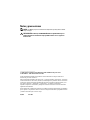 2
2
-
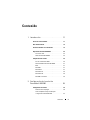 3
3
-
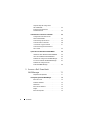 4
4
-
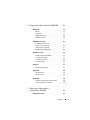 5
5
-
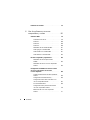 6
6
-
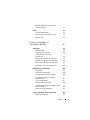 7
7
-
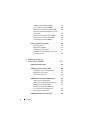 8
8
-
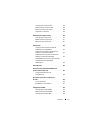 9
9
-
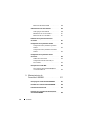 10
10
-
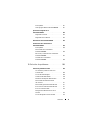 11
11
-
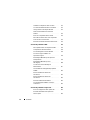 12
12
-
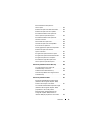 13
13
-
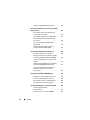 14
14
-
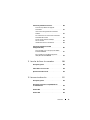 15
15
-
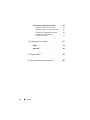 16
16
-
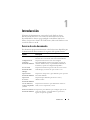 17
17
-
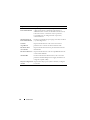 18
18
-
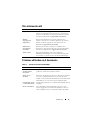 19
19
-
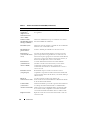 20
20
-
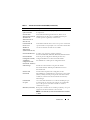 21
21
-
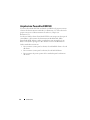 22
22
-
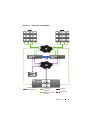 23
23
-
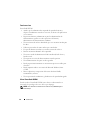 24
24
-
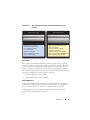 25
25
-
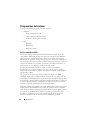 26
26
-
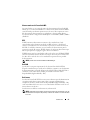 27
27
-
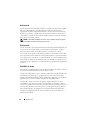 28
28
-
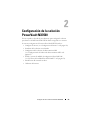 29
29
-
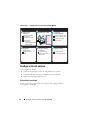 30
30
-
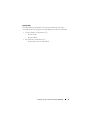 31
31
-
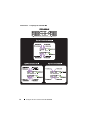 32
32
-
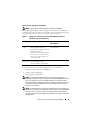 33
33
-
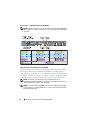 34
34
-
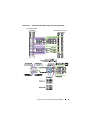 35
35
-
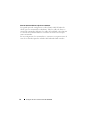 36
36
-
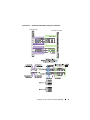 37
37
-
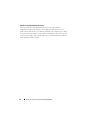 38
38
-
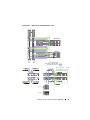 39
39
-
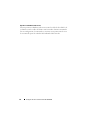 40
40
-
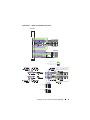 41
41
-
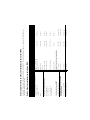 42
42
-
 43
43
-
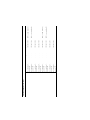 44
44
-
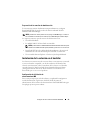 45
45
-
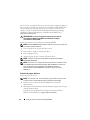 46
46
-
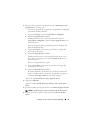 47
47
-
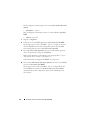 48
48
-
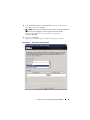 49
49
-
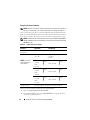 50
50
-
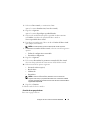 51
51
-
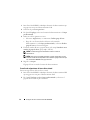 52
52
-
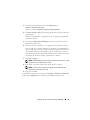 53
53
-
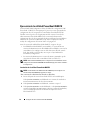 54
54
-
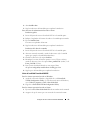 55
55
-
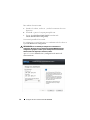 56
56
-
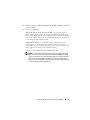 57
57
-
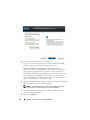 58
58
-
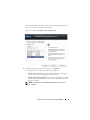 59
59
-
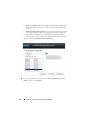 60
60
-
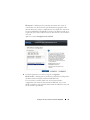 61
61
-
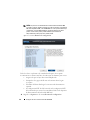 62
62
-
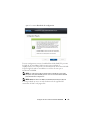 63
63
-
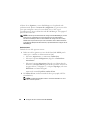 64
64
-
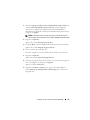 65
65
-
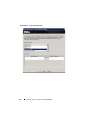 66
66
-
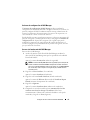 67
67
-
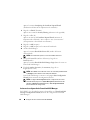 68
68
-
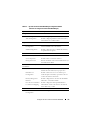 69
69
-
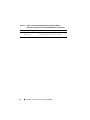 70
70
-
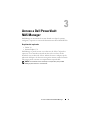 71
71
-
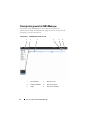 72
72
-
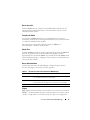 73
73
-
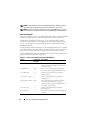 74
74
-
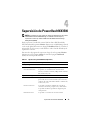 75
75
-
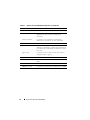 76
76
-
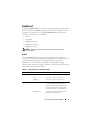 77
77
-
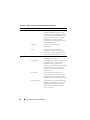 78
78
-
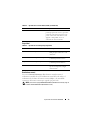 79
79
-
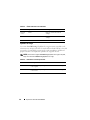 80
80
-
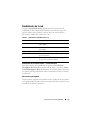 81
81
-
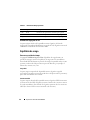 82
82
-
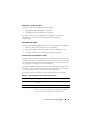 83
83
-
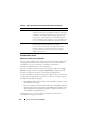 84
84
-
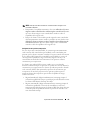 85
85
-
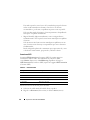 86
86
-
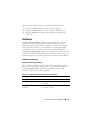 87
87
-
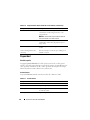 88
88
-
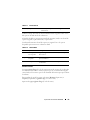 89
89
-
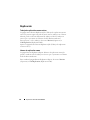 90
90
-
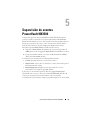 91
91
-
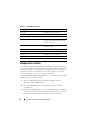 92
92
-
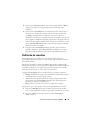 93
93
-
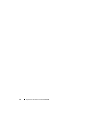 94
94
-
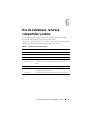 95
95
-
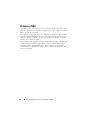 96
96
-
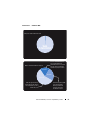 97
97
-
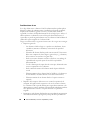 98
98
-
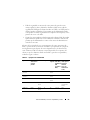 99
99
-
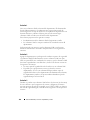 100
100
-
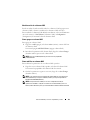 101
101
-
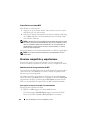 102
102
-
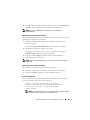 103
103
-
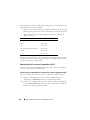 104
104
-
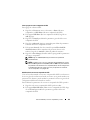 105
105
-
 106
106
-
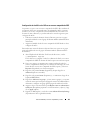 107
107
-
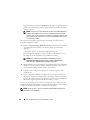 108
108
-
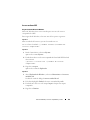 109
109
-
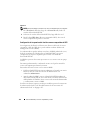 110
110
-
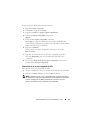 111
111
-
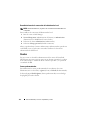 112
112
-
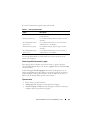 113
113
-
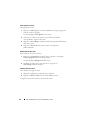 114
114
-
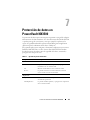 115
115
-
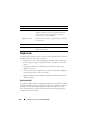 116
116
-
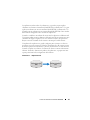 117
117
-
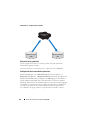 118
118
-
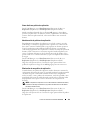 119
119
-
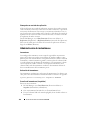 120
120
-
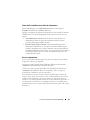 121
121
-
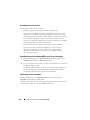 122
122
-
 123
123
-
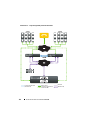 124
124
-
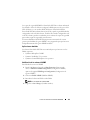 125
125
-
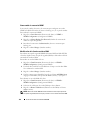 126
126
-
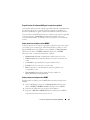 127
127
-
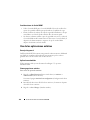 128
128
-
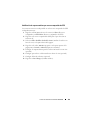 129
129
-
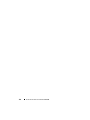 130
130
-
 131
131
-
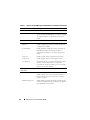 132
132
-
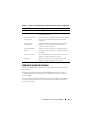 133
133
-
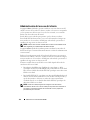 134
134
-
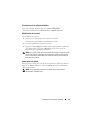 135
135
-
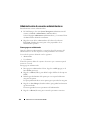 136
136
-
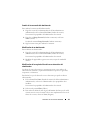 137
137
-
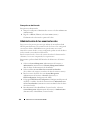 138
138
-
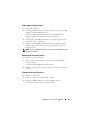 139
139
-
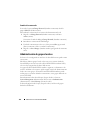 140
140
-
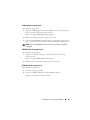 141
141
-
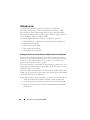 142
142
-
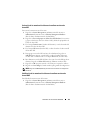 143
143
-
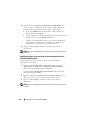 144
144
-
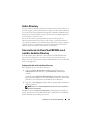 145
145
-
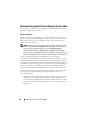 146
146
-
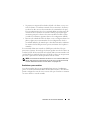 147
147
-
 148
148
-
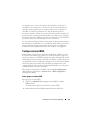 149
149
-
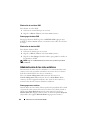 150
150
-
 151
151
-
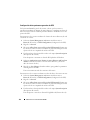 152
152
-
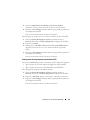 153
153
-
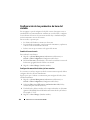 154
154
-
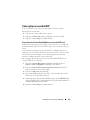 155
155
-
 156
156
-
 157
157
-
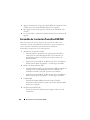 158
158
-
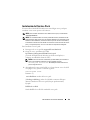 159
159
-
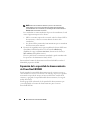 160
160
-
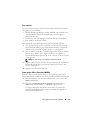 161
161
-
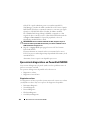 162
162
-
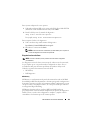 163
163
-
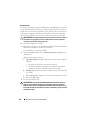 164
164
-
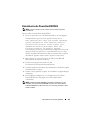 165
165
-
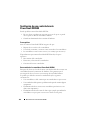 166
166
-
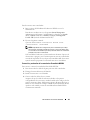 167
167
-
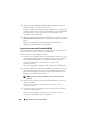 168
168
-
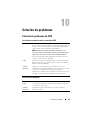 169
169
-
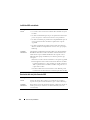 170
170
-
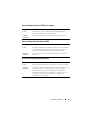 171
171
-
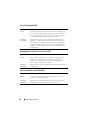 172
172
-
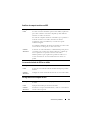 173
173
-
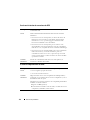 174
174
-
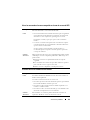 175
175
-
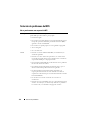 176
176
-
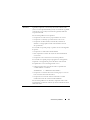 177
177
-
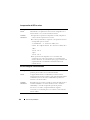 178
178
-
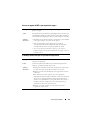 179
179
-
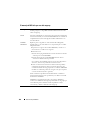 180
180
-
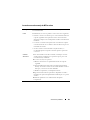 181
181
-
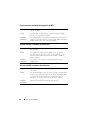 182
182
-
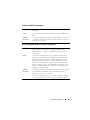 183
183
-
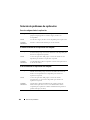 184
184
-
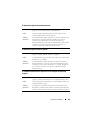 185
185
-
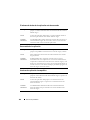 186
186
-
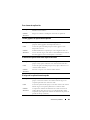 187
187
-
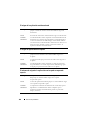 188
188
-
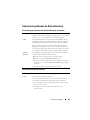 189
189
-
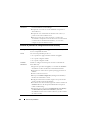 190
190
-
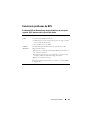 191
191
-
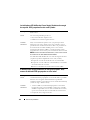 192
192
-
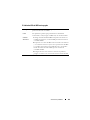 193
193
-
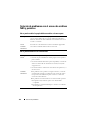 194
194
-
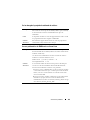 195
195
-
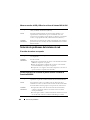 196
196
-
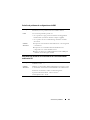 197
197
-
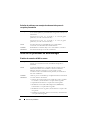 198
198
-
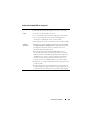 199
199
-
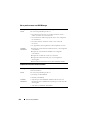 200
200
-
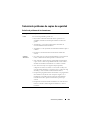 201
201
-
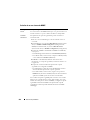 202
202
-
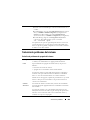 203
203
-
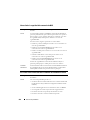 204
204
-
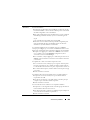 205
205
-
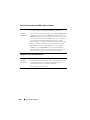 206
206
-
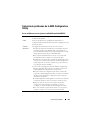 207
207
-
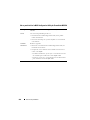 208
208
-
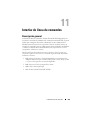 209
209
-
 210
210
-
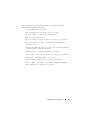 211
211
-
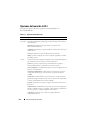 212
212
-
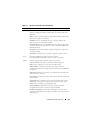 213
213
-
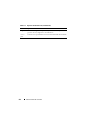 214
214
-
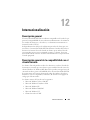 215
215
-
 216
216
-
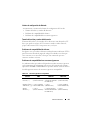 217
217
-
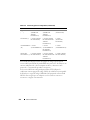 218
218
-
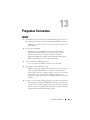 219
219
-
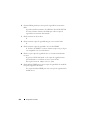 220
220
-
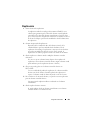 221
221
-
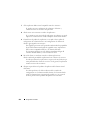 222
222
-
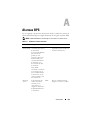 223
223
-
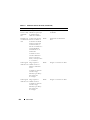 224
224
-
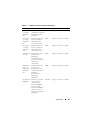 225
225
-
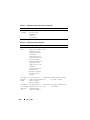 226
226
-
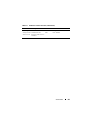 227
227
-
 228
228
-
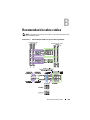 229
229
-
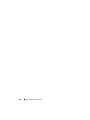 230
230
-
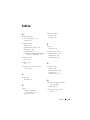 231
231
-
 232
232
-
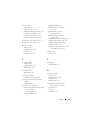 233
233
-
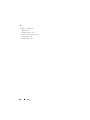 234
234
Artículos relacionados
-
Dell PowerVault NX3610 Guía del usuario
-
Dell PowerVault NX3600 El manual del propietario
-
Dell PowerVault NX3500 El manual del propietario
-
Dell PowerVault NX300 Guía del usuario
-
Dell PowerVault NX200 Guía del usuario
-
Dell PowerVault MD3660i Guía del usuario
-
Dell EMC PowerVault ME412 Expansion Guía del usuario
-
Dell PowerVault DL2000 El manual del propietario
-
Dell PowerVault NX1950 El manual del propietario
-
Dell EMC NX440 Administrator Guide